Page 1
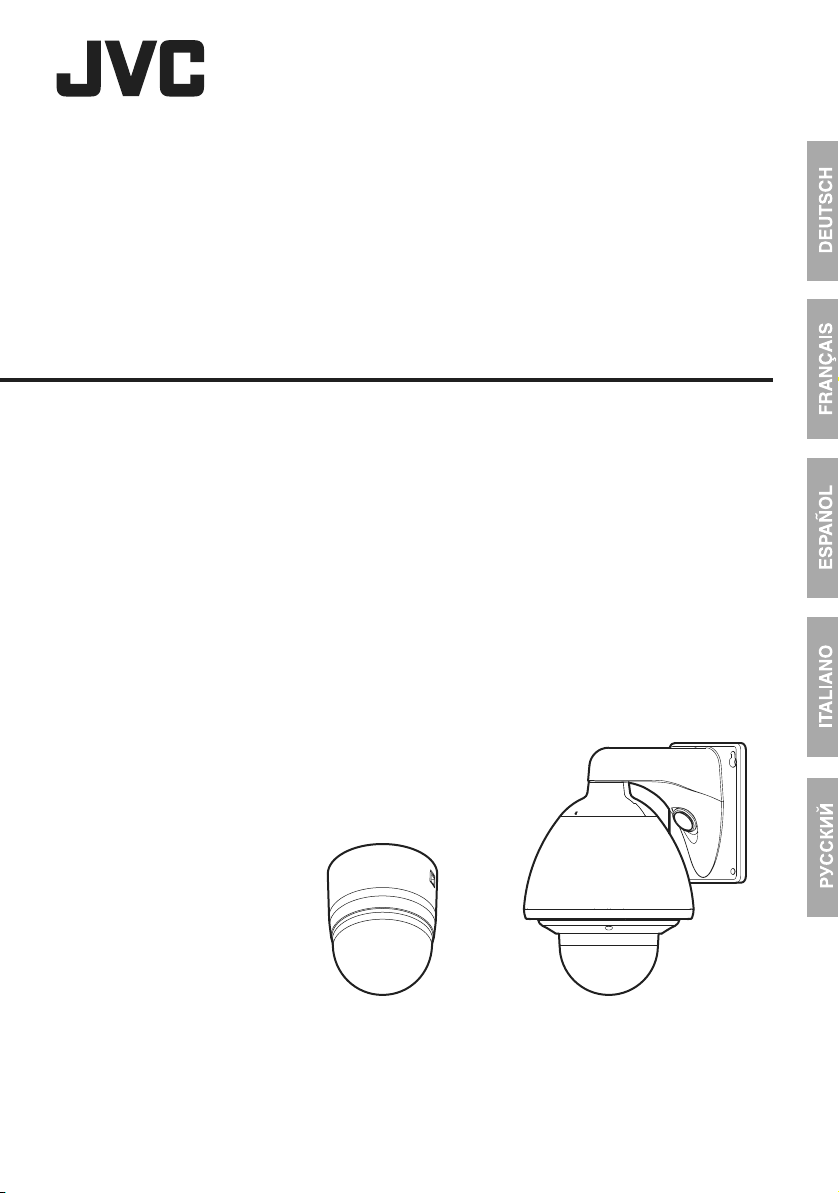
PTZ IP DOME CAMERA
OUTDOOR PTZ IP DOME CAMERA
VN-V685U
VN-V686BU
VN-V686WPBU
EINSTIEGSHANDBUCH
GUIDE DE DÉMARRAGE
GUÍA DE INICIO
GUIDA
ИНСТРУКЦИИ ПО ЗАПУСКУ
ALL’AVVIO
VN-V685U/VN-V686BU
(PTZ IP DOME CAMERA)
VN-V686WPBU
(OUTDOOR PTZ IP
DOME CAMERA)
LST0818-001A
Page 2
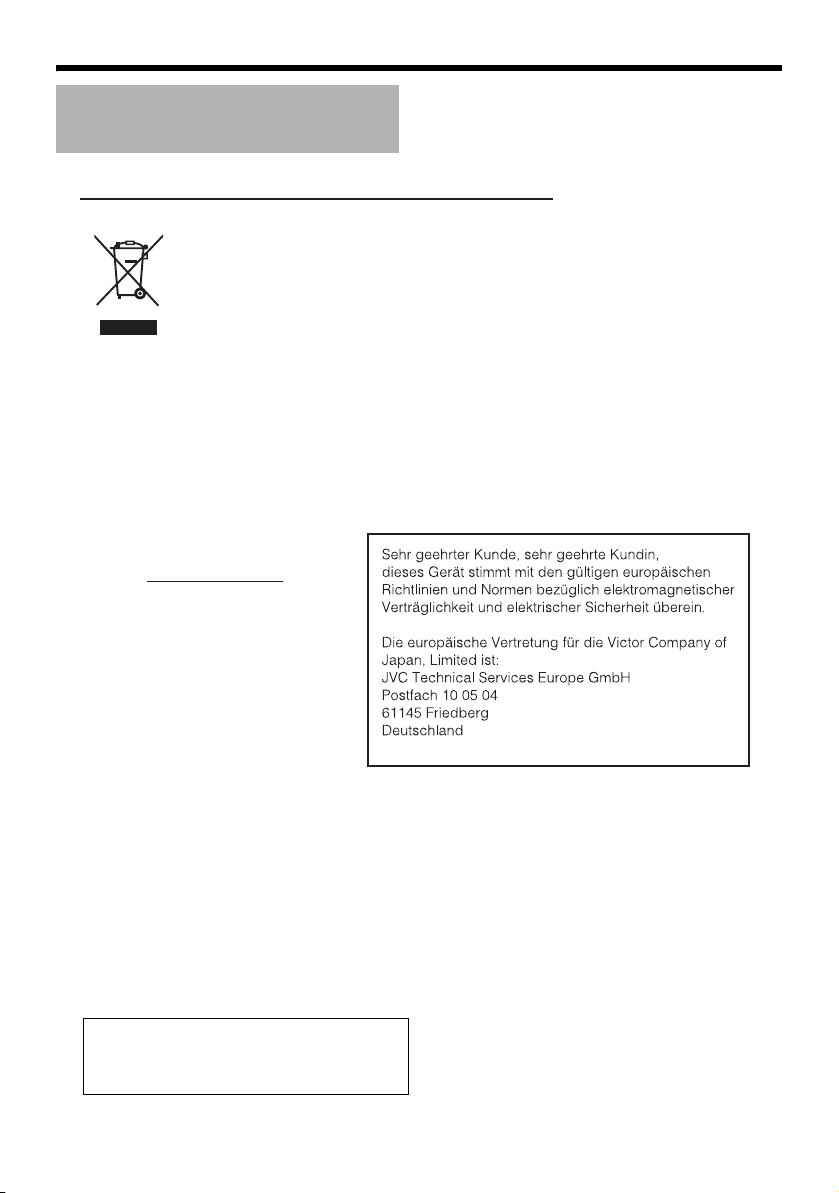
Erste Schritte
Sicherheitshinweise
Benutzerinformationen zur Entsorgung
[Europäische Union]
Dieses Symbol zeigt an, dass das elektrische bzw. elektronische Gerät nicht
als normaler Haushaltsabfall entsorgtwerden soll. Stattdessen sollte das
Produkt zur fachgerechten Entsorgung, Weiterverwendung und
Wiederverwertung in Übereinstimmung mit der Landesgesetzgebung einer
entsprechenden Sammelstelle für das Recycling elektrischer und
elektronischer Geräte zugeführt werden.
Hinweis:
Dieses
Symbol ist
nur in der
Europäischen
Union gültig.
(Geschäftskunden)
Wenn Sie dieses Produkt entsorgen
möchten, besuchen Sie bitte unsere
Webseite www.jvc-europe.com, um
Informationen zur Rücknahme des
Produkts zu erhalten.
[Andere Länder außerhalb der
Europäischen Union]
Wenn Sie dieses Produkt entsorgen
möchten, halten Sie sich dabei bitte an die
entsprechenden Landesgesetze und
andere Regelungen in Ihrem Land zur
Behandlung elektrischer und
elektronischer Geräte.
Die korrekte Entsorgung dieses Produkts dient dem Umweltschutz und
verhindert mögliche Schäden für die Umwelt und die menschliche
Gesundheit, welche durch unsachgemäße Behandlung des Produkts
auftreten können. Weitere Informationen zu Sammelstellen und dem
Recycling dieses Produkts erhalten Sie bei Ihrer Gemeindeverwaltung, Ihrem
örtlichen Entsorgungsunternehmen oder in dem Geschäft, in dem Sie das
Produkt gekauft haben.
Für die nicht fachgerechte Entsorgung dieses Abfalls können gemäß der
Landesgesetzgebung Strafen ausgesprochen werden.
alter Geräte
● Diese Installation sollte von einer qualifizierten Person, die mit den örtlichen Vorschriften
vertraut ist, vorgenommen werden.
● Installations- und Montagearbeiten sind in Übereinstimmung mit dem National Electrical
Code, ANSI/NFPA 70, durchzuführen (nur in den USA anwendbar).
● Dieses Gerät ist mit einem 24-V-Wechselstromnetzteil zu betreiben.
Das 24-V-Wechselstromnetzteil muss folgenden Anforderungen genügen: Nur Klasse 2 (nur
in den USA anwendbar). Nur potenzialfreie Spannungsquelle (in Europa sowie weiteren
Ländern).
● Ggf. in diesem Handbuch aufgeführte Alarmeingänge und -ausgänge wurden von den UL
nicht auf ihre Tauglichkeit als Einbruchsalarmsysteme geprüft (nur für USA).
Gehen Sie bei der Montage dieses
Geräts mit Umsicht vor. Andernfalls
besteht die Gefahr des Herabstürzens
und infolgedessen Verletzungsgefahr.
D-2
Page 3

Inhaltsverzeichnis
Erste Schritte
Safety Precautions ........................................2
Inhaltsverzeichnis ..........................................3
Wichtigste Leistungsmerkmale .....................4
Sicherheitsmaßnahmen ................................6
Betriebsbedingungen ....................................6
Vorsichtsmaßnahmen ....................................7
Bedienelemente und Funktionen ................11
VN-V685U/VN-V686BU ...........................11
VN-V686WPBU .......................................12
Merkmale ....................................................13
Einstellung mithilfe des Internet
Explorers
T Details über die Einstellungen entnehmen
Sie dem Dokument [INSTRUCTIONS],
welches im PDF-Format auf der
beiliegenden CD-ROM enthalten ist.
Betrieb
Integrierter Viewer .......................................41
Bildschirmkonfiguration des integrierten
Viewers ................................................41
Den Viewer beenden ............................... 43
T Details über die Einstellungen entnehmen
Sie dem Dokument [INSTRUCTIONS],
welches im PDF-Format auf der
beiliegenden CD-ROM enthalten ist.
DEUTSCH
Montage und
Anschlussverbindungen
(VN-V685U/VN-V686BU)
Montage der Kamera ..................................15
Stromversorgung .........................................20
Anschließen des LAN-Kabels .....................21
Anschluss des Alarmsignalkabels ...............22
Montage und
Anschlussverbindungen
(VN-V686WPBU)
Montage der Kamera ..................................23
Stromversorgung .........................................27
Anschließen des LAN-Kabels .....................28
Anschluss des Alarmsignalkabels ...............29
Netzwerkeinstellung
Netzwerkspezifikation .................................30
IP-Adresseinstellungen ...............................33
IP-Adresseinstellungsverfahren ...............33
IP-Adresseinstellung am Computer .........34
Internet Explorer-Einstellungen ...............35
Anschluss des Computers an die
Kamera ................................................37
IP-Adresseinstellung für die Kamera .......39
Sonstiges
Fehlersuche ................................................44
Technische Daten ........................................ 47
D-3
Page 4

Erste Schritte
Wichtigste Leistungsmerkmale
Unterstützung von PoE (Power over Ethernet)
Diese Kamera unterstützt PoE (IEEE802.3af) und
ermöglicht die Stromversorgung über ein LAN-Kabel.
T
Bei Verwendung des Heizelements an 24 V
Wechselspannung anschließen. (nur VN-V686WPBU)
Übertragung mit voller Datenrate durch
mehrere Datenströme
Die Datenübertragung durch mehrere
Datenströme (JPEG, MPEG4) ist in VGA-Größe
bei einer Datenrate von 30 Bildern/s möglich.
Hohe Bildqualität
Dieses Produkt verwendet ein hochauflösendes CCD
mit 380.000 Pixeln sowie einen neuartigen Schaltkreis
zur digitalen Bildbearbeitung CCD, um eine hohe
Auflösung und Bildqualität sicherzustellen.
Progressive-Scan-Ausgang
Diese Funktion ermöglicht hohe Bildqualität für
sich bewegende Objekte, da Kammeffekte an
der Kontur der Objekte unterdrückt werden.
Zoomobjektiv mit hoher Vergrößerung
Die Objektive mit einem optischen Vergrößerungsfaktor
(VN-V686BU/VN-V686WPBU) und 27 (VN-
von 36
V685U) ermöglichen die Durchführung einer detaillierten
Überwachung. Dieses leistungsfähige und helle
Zoomobjektiv mit einem hohen Blendenwert von F1,6
(Weitwinkel) erzielt eine hohe Empfindlichkeit von 1,0 lx
(AGC Super, 50 %) im Farbmodus.
Ausgestattet mit einer hochpräzisen
Hochgeschwindigkeitsplattform
Die neu entwickelte Rotationsplattform mit
Direktantrieb bewegt sich mit eine Geschwindigkeit
von maximal 400
Vertikalen und ermöglicht so das schnelle Anfahren
von Presetpositionen. Da kein Abbremsmechanismus
vorhanden ist, ist die Plattform extrem robust, weist
eine hohe Stoppgenauigkeit auf und bewegt sich auch
bei geringen Geschwindigkeiten störungsfrei.
Bildstabilisierung
Diese Funktion erkennt Vibrationen der Kamera und
reduziert deren Auswirkungen auf die
Bildaufzeichnung. (Nur TK-C686E/TK-C686WPE))
Automatische Nachverfolgungsfunktion
Dieses Produkt verfügt über eine Funktion, die sich
bewegende Objekte einfach verfolgen kann, wenn die
Normalposition angezeigt wird.
⬚
/s in der Horizontalen und der
Intelligente Nachverfolgung
Diese Funktion ermöglicht es, Farbinformationen des durch
Anklicken gewählten Objekts zu verfolgen. Die Verbindung
mit der Zoomfunktion ermöglicht eine Nachverfolgung, die
automatisch die optimale Vergrößerung verwendet.
Tag-/Nachtüberwachung
Dieses Gerät ist mit einem Infrarotfiltermechanismus zur Tag-/
Nachtüberwachung ausgestattet. Bei schwacher Beleuchtung
– etwa nachts – wird das Produkt durch Deaktivieren des
Infrarotfilters in den Hochempfindlichkeitsmodus
(Schwarzweißmodus) geschaltet.
Datenschutzmaskenfunktion
Diese Funktion gestattet Ihnen das Ausblenden von
Bereichen im Erfassungsbereich der Kamera, die
nicht aufgezeichnet werden sollen.
Bewegungserkennungsfunktion
Diese Funktion ermöglicht die Ausgabe von Alarmsignalen
bei Erkennung von Bewegungen innerhalb eines bestimmten
Videobildbereichs. Vor bzw. nach dem Auslösezeitpunkt
aufgezeichnete JPEG-Bilddateien können über den Alarm
an den FTP-Server gesendet werden.
Multicast-Unterstützung
Dieses Produkt bietet Multicasting-Unterstützung, was den
gleichzeitigen Versand von Bilddaten an mehrere PCs im
Netzwerk ohne Verringerung der Bildrate ermöglicht.
IPv6 Dual-Stack-Unterstützung
Diese Kamera unterstützt IPv6 und ermöglicht
den Übergang von IPv4.
HTTP-basiertes API
Bestandteil dieses Produkts ist auch ein HTTP-basiertes API
(Anwendungsschnittstelle). Diese Funktionalität ermöglicht
Ihnen die Einstellung und Steuerung über das Netzwerk.
Integrierte Viewer-Software
Dieses Produkt besitzt einen integrierten Viewer, der es
Ihnen ermöglicht, Kamerabilder (JPEG oder MPEG4) auf
dem Computer zu überwachen. Er kann auch zur
Konfiguration der Kameraeinstellungen und zur Kontrolle
der Kamera verwendet werden. Er verwendet eine neue,
noch benutzerfreundlichere grafische Benutzeroberfläche.
Wasserfestes und wetterfestes Gehäuse
(VN-V686WPBU)
Diese Kamera verfügt über einen staub- und
tropfwassergeschützten Mechanismus, der sie vor Regen
schützt, so dass sie im Außenbereich installiert werden
kann. (Entspricht der amerikanischen IP66-Norm)
T
Allerdings kann VN-V685U/VN-V686BU nur im
Innenbereich eingesetzt werden. Verwenden
Sie sie nicht im Außenbereich oder an Orten,
an denen Feuchtigkeit auftreten kann.
D-4
Page 5

Dieses Handbuch beschreibt die
allgemeine Verwendung dieses Geräts.
In [INSTRUCTIONS] finden Sie detaillierte
Anweisungen bezüglich dieses Geräts.
Die aktuellsten Informationen finden Sie in
der Datei CReadmeD auf der mit diesem
Produkt ausgelieferten CD-ROM.
●
Die mitgelieferte CD-ROM enthält [STARTUP GUIDE] (dieses Handbuch) (pdf),
[INSTRUCTIONS] (pdf), [API Guide] (pdf),
[VSIP Guide] (pdf) und [Search tool].
● Bevor Sie eine wichtige Aufzeichnung
beginnen, sollten Sie eine
Testaufzeichnung durchführen, um
sicherzustellen, dass eine normale
Aufzeichnung möglich ist.
●
Wir sind nicht für den Verlust einer
Aufzeichnung haftbar, die auf den Ausfall der
Aufzeichnungsfunktion aufgrund von
Problemen bei der Videokamera, dem
Videorecorder, dem Festplattenrecorder oder
der Videokassette zurückzuführen ist.
●
Die Funktionen Automatische
Nachverfolgung, Intelligente Nachverfolgung
und Bewegungserkennung sind einfache
Funktionen und können nicht als Ersatz für
ein Sicherheitsalarmsystem dienen. JVC ist
für keine Unannehmlichkeiten oder Schäden
haftbar, die im Falle einer falschen Erkennung
oder bei der Nichterkennung dieser
Funktionen entstehen. Wir sind für keine
Unannehmlichkeiten oder Schäden haftbar,
die durch einen Betriebsausfall der
Alarmeingänge und -ausgänge entstehen.
Wie Sie dieses Handbuch verwenden
䡵
In diesem Handbuch verwendete
Symbole
Hinweis
Notiz
A
䡵
●
●
●
●
●
:Während des Betriebs zu
beachtende Vorsichtsmaßnahmen.
:Einschränkungen bezüglich der
Funktionen oder Nutzung des
Geräts. Zu Referenzzwecken.
:Zeigt die Seitenzahlen oder Themen
in diesem Handbuch.
Inhalt dieses Handbuchs
JVC besitzt das Urheberrecht an diesem
Handbuch. Dieses Handbuch darf ohne
vorherige Zustimmung des Unternehmens
weder ganz noch teilweise reproduziert
werden.
Windows ist ein eingetragenes Warenzeichen
der Microsoft Corporation in den USA.
In diesem Handbuch aufgeführte
Produktnamen anderer Unternehmen sind
Warenzeichen oder eingetragene
Warenzeichen der jeweiligen Unternehmen.
Symbole wie z. B.
diesem Handbuch nicht verwendet.
Design, technische Daten und andere in
diesem Handbuch vermittelte Informationen
können im Sinne einer stetigen
Produktverbesserung ohne vorherige
Ankündigung geändert werden.
In diesem Handbuch gezeigte Bildschirme
können von den tatsächlichen abweichen.
姠, 姞
oder 姝 werden in
DEUTSCH
D-5
Page 6
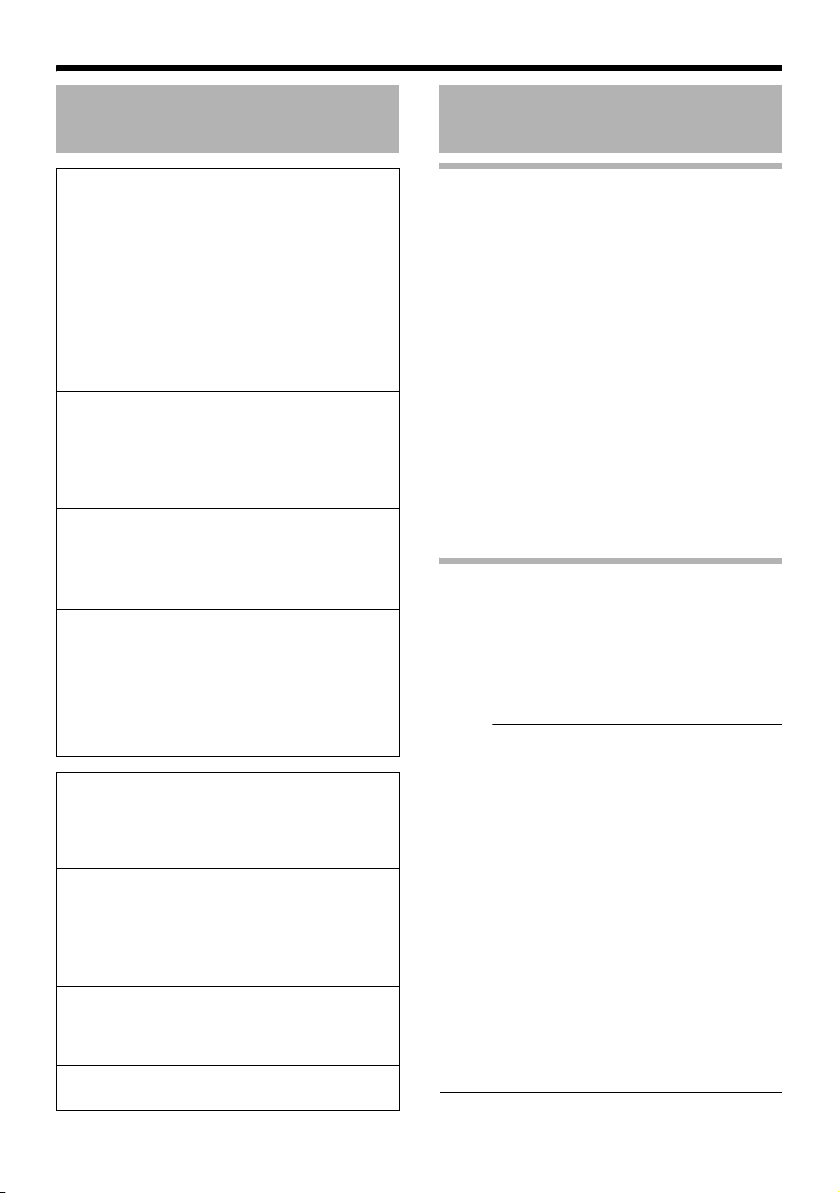
Erste Schritte
Sicherheitsmaßnahmen
Installation an einem festen Ort
Da sich das Gerät schnell dreht, müssen Sie es an
einer festen Stelle installieren, die die Vibration und
das Gewicht des Geräts unterstützen kann.
Gewicht : Ca. 1,9 kg (VN-V685U/VN-V686BU)
g
: Ca. 5,5 k
Bei unzureichender Festigkeit kann die
Vibration das Monitorbild unscharf erscheinen
lassen. Im schlimmsten Fall könnte die
Kamera herunterfallen und jemanden treffen,
was gravierende Folgen hätte.
Fachgemäße Befestigung der Kamera mit
den dafür vorgesehenen Halterungen
Verwenden Sie immer die entsprechenden
Halterungen. Bringen Sie unbedingt das
Sicherheitsseil an und ziehen Sie die
Befestigungsschrauben und -muttern fest an.
Richtige Wahl von Strom und Spannung
Die Nennleistung dieses Produkts beträgt 24 V AC
bei 50/60 Hz. Eine Stromzufuhr über dem
angegebenen Wert kann zum Ausfall des Geräts,
oder sogar zu Rauchentwicklung und Feuer führen.
Dieses Gerät kann Blitzschlag in einem
gewissen Maß von sich und den
Anschlusskabeln ableiten, aber dies wird nicht
zu 100 % garantiert. Bei Aufstellungsorten, die
möglicherweise Blitzschlägen ausgesetzt
sind, müssen Sie entsprechende
Vorsichtsmaßnahmen treffen, wie Anbringung
von Blitzschutz an den Anschlusskabeln.
Wenden Sie sich an Ihren Händler, da bei der
Installation dieses Produkts spezielle Methoden
erforderlich sind. Stellen Sie sicher, dass die
Befestigungsschrauben und -muttern fest angezogen
sind, da das Gerät sonst herabfallen kann.
Überprüfen Sie das Gerät regelmäßig.
Schrauben können sich durch Vibrationen oder die
Schwächung der Installationsstelle lockern. Führe
Sie regelmäßige Inspektionen durch, um gelockerte
Schrauben zu entdecken und festzustellen, on das
Gerät eventuell herabfallen könnte.
Nicht an dieses Produkt hängen, nicht rütteln und
keine Gegenstände darauf ablegen. Das Anbringen
zu hoher Lasten kann zu einem Herabstürzen des
Produkts führen. Es besteht Unfallgefahr.
Sie dürfen dieses Produkt nicht modifizieren.
Dies könnte zu Unfällen führen.
(VN-V686WPBU)
Betriebsbedingungen
Empfohlene Computerspezifikation
Betriebssystem : Windows XP Home Edition/XP
CPU : Pentium4 2 GHz oder besser
Arbeitsspeicher
Freier Festplattenspeicher
Anzeigegerät und Grafikkarte
Webbrowser : Internet Explorer
LAN-Umgebung
● 10BASE-T/100BASE-TX-Netzwerk,
Anbindung über Geräte wie einen IEEE
802.3-kompatiblen Switching-Hub.
● IEEE802.3af-kompatibler Switching-Hub bei
Verwendung von PoE
IGMPv2-kompatibles Netzwerk bei
●
Verwendung von Multicasts.
otiz:
● Die aufgeführten PC-Spezifikationen sind
Richtlinien für einen möglichst störungsfreien
Betrieb der Anwendung. Ihre Beachtung
gewährleistet den Betrieb als solchen unter
Umständen nicht.
● Je nach Einsatzbedingungen laufen
Anwendungen unter Umständen auch dann
nicht einwandfrei, wenn die aufgeführten
Anforderungen erfüllt werden.
● Bei Verwendung eines Computers mit
unzureichender Leistung kann Folgendes
vorkommen.
● Verschlechterung der JPEGWiedergaberate
● Eventuelle Verzögerung oder
Unterbrechung der MPEG4-Wiedergabe
● Um MPEG4-Bilder im integrierten Viewer
verwenden zu können, installieren Sie den
Open-Source-Codec „ffdshow“. Sie können
„ffdshow“ aus dem Internet herunterladen.
Professional einschl. SP2
: Windows Vista Business (SP1)
: Mind. 1 GB
: Mindestens 512 MB
: 1024 ⳯ 768 Pixel oder besser,
True Color (24- oder 32-BitFarben)
VRAM 8 MB oder mehr (256 MB
empfohlen)
XP : Version 6.0
Vista : Version 7.0
D-6
Page 7

Vorsichtsmaßnahmen
Lagerung und Betriebsumgebung
䢇
Die VN-V685U/VN-V686BU ist für den Betrieb im
Innenbereich vorgesehen. Ein Einsatz in
Außenbereichen ist nicht möglich.
䢇
Die VN-V685U/VN-V686BU ist zur Aufhängung
vorgesehen. Montieren Sie den Kamerakopf
ausschließlich waagrecht. Bei geneigter Montage
arbeitet das Produkt nicht einwandfrei.
䢇
VN-V686WPBU ist speziell für die Wandbefestigung
konzipiert. Montieren Sie den Kamerakopf
ausschließlich waagrecht. Bei geneigter Montage
arbeitet das Produkt nicht einwandfrei.
䢇
Lagern Sie die Kamera nicht in den nachfolgend
aufgeführten Umgebungen.
Andernfalls können Fehlfunktionen oder Ausfälle auftreten.
●
Orte, deren relative Luftfeuchtigkeit außerhalb
des zulässigen Bereichs von 20 bis 90 Prozent
liegt. (Kondenswasserbildung vermeiden.)
●
In der Nähe von Geräten, die starke Magnetfelder
erzeugen, wie z. B. Transformatoren oder Motoren.
●
In der Nähe von Geräten, die Funkwellen
aussenden, wie z. B. Sender und Mobiltelefone.
●
Orte, an denen in hohem Maße Staub oder Sand
vorhanden sind.
●
Erschütterungsanfällige Orte (z. B. im Innern
eines Kfz oder Schiffs).
●
An Orten, an denen Feuchtigkeit auftreten kann
(z. B. in der Nähe eines Fensters).
●
An Orten, an denen Dampf oder Öl auftreten (z. B. Küchen).
●
Spezielle Umgebungen (z. B. solche mit
brennbarer Atmosphäre)
●
Orte, an denen Strahlungen, Röntgenstrahlen,
Korrosionsstoffe oder ätzende Gase vorkommen können.
●
Orte, an denen Arzneien zum Einsatz kommen
(z. B. in Bädern).
●
Orte, an denen die Temperatur außerhalb des
zulässigen Bereichs liegt
䡵Zulässige Betriebstemperatur
VN-V685U/VN-V686BU -10I bis 50
VN-V686WPBU
I
24 V-Wechselstromnetzteil -40
PoE-Netzteil -10I bis 50
●
Wenn die VN-V686WPBU über PoE mit Strom versorgt
wird, funktioniert das Heizelement nicht. Verwenden Sie
ein 24-V-Wechselstromnetzteil, wenn Sie die Kamera
bei Umgebungstemperaturen unter -10
䢇
Wenn Sie die VN-V686WPBU in eine Umgebung mit sehr
niedrigen Temperaturen einsetzen (–40
erst etwa zwei Stunden nach dem Einschalten verfügbar, da die
Komponenten der Kamera zunächst vom internen Heizelement
aufgewärmt werden müssen. Es wird deshalb empfohlen, die
Kamera bei niedrigen Umgebungstemperaturen immer mit Strom
zu versorgen. Eine unzureichende Wärmeabfuhr kann zu
Fehlfunktionen des Produkts führen. Achten Sie darauf, die
Lüftungseinrichtungen des Produkts nicht zu blockieren. Dieses
Produkt leitet selbst Wärme über die Oberfläche der
Haupteinheit ab.
bis 50
I
einsetzen.
I
bis -20I), sind Bilder
䢇
Installieren Sie die Kamera nicht an Orten, an denen
Kaltluft zirkuliert (z. B. in der Nähe des Luftauslasses
einer Klimaanlage) oder hohe Temperaturen herrschen.
Andernfalls kann sich entstehende Feuchtigkeit
innerhalb der Kuppelabdeckung niederschlagen.
䢇
Die Verwendung dieses Produkts und der daran
angeschlossenen Kabel an Orten, an denen starke elektrische
oder magnetische Wellen erzeugt werden (z. B. in der Nähe
eines Radio- oder TV-Geräts, eines Transformators, eines
Monitors usw.), kann im Bild Störungen und Rauschen
hervorrufen oder die Farben beeinträchtigen.
DEUTSCH
Sonstiges
䢇
Richten Sie das Objektiv der Kamera nicht direkt auf
eine starke Lichtquelle (z. B. die Sonne). Dadurch
können beim Gerät Fehlfunktionen entstehen.
䢇
Diese Kamera hat eine integrierte AGC-Schaltung.
Die Empfindlichkeit erhöht sich automatisch an
dunklen Orten, wodurch die Wiedergabe körnig
wirken kann. Dies ist keine Fehlfunktion.
䢇
Wenn die AGC-Schaltung aktiv ist, kann ein
Transceiver, der starke Funkwellen aussendet, das
Bild beeinträchtigen. Bitte halten Sie bei Benutzung
der Kamera einen Abstand von mindestens drei
Metern von einem solchen Transceiver ein.
䢇
Wenn die Automatikblende ausgewählt wird,
funktioniert die Blendensteuertaste je nach
Bildschirmhelligkeit unter Umständen nicht (wenn die
vorhandene Lichtmenge nicht ausreicht). Wählen Sie
in diesem Fall den manuellen Blendenmodus.
䢇
Bei Verwendung eines Objektivs mit automatischer
Blendensteuerung und eingeschalteter AGC-Schaltung
wird die Funktion zur Belichtungskorrektur auch dann
aktiviert, wenn die Blendeneinstellung mit der
Blendensteuertaste geändert wird. Die Helligkeit des
Bildschirms ändert sich dann unter Umständen nicht.
Schalten Sie die AGC-Funktion in diesem Fall ab oder
verwenden Sie den manuellen Blendenmodus.
䢇
Wenn Sie diese Kamera im automatischen
Weißabgleichsmodus (
verwenden, können sich die aufgenommenen leicht von
den tatsächlichen Farben unterscheiden. Es handelt sich
dabei um eine Folge der Betriebsweise der
Weißabgleichslogik. Dies ist keine Fehlfunktion.
䢇
I
I
I
Wenn Sie ein sehr helles Objekt (z. B. eine Lampe)
aufnehmen, kann es vorkommen, dass an den
Bildrändern senkrechte weiße Schleier erscheinen.
Dieses Phänomen ist keine Fehlfunktion, sondern typisch
für halbleiterbasierte Bilderfassungseinrichtungen.
䢇
Berühren Sie die Kuppelabdeckung nicht mit der
Hand. Bei Verschmutzung der Abdeckung kann es zu
einer verschlechterten Bildqualität kommen.
䢇
Setzen Sie die Kuppelabdeckung keinen starken
Erschütterungen aus. Dies kann zu Schäden und
Eindringen von Feuchtigkeit führen.
䢇
Bei hoher Luftfeuchtigkeit kann die Kuppelabdeckung
beschlagen, wenn es zu drastischen Temperaturänderungen
kommt.
䢇
Schließen Sie das 24-V-Kabel keinesfalls an ein
handelsübliches 110 V/230 V-Netzteil an. Die
Kameraelektronik wird hierdurch beschädigt. In diesem Fall
darf die Kamera nicht verwendet werden. Bringen Sie sie zur
Reparatur zu Ihrem JVC-Fachhändler. (kostenpflichtig)
䢇
Zur Bereitstellung der Betriebsspannung verwenden
Sie ein 24-V-Wechselspannungsnetzteil, das von der
110 V/230 V-Netzspannung abgesichert ist.
C
AT W- N a rr o wD, CAT W- W i deD)
D-7
Page 8
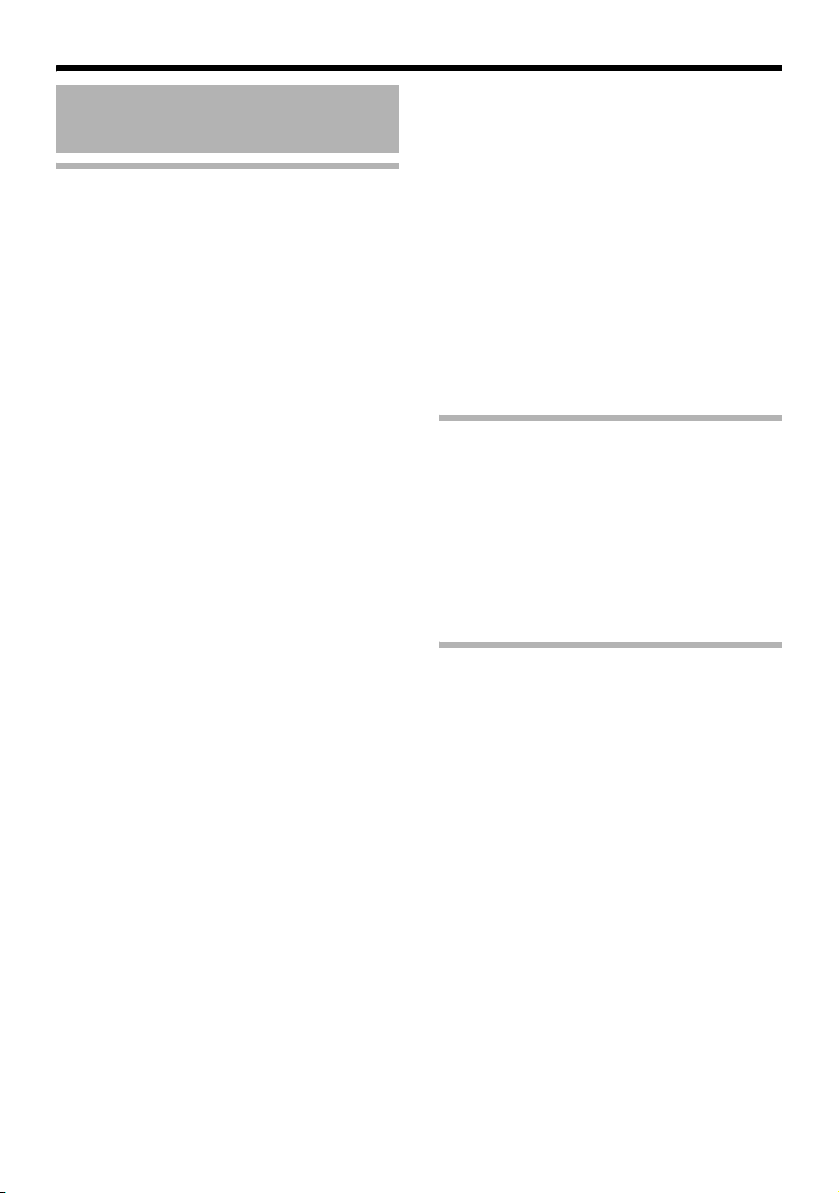
Erste Schritte
Vorsichtsmaßnahmen
(Fortsetzung)
Sonstiges (Fortsetzung)
䢇
Je nach Stopp-Position und Drehgeschwindigkeit der
horizontalen/vertikalen Drehplattform kann das
Betriebsgeräusch des Plattform-Motors hörbar
werden. Dies ist jedoch keine Fehlfunktion.
䢇
Bei Verwendung von Multicasts müssen Sie einen
IGMPv2-kompatiblen Netzwerk-Switch einsetzen.
䢇
Hubs oder Switches, die in mit intelligenten
Funktionen ausgestatteten Produkten integriert
sind, bieten häufig eine Broadcast- oder MulticastUnterdrückung. Wenn diese Funktion aktiviert ist,
kann das Anzeigen von Multicast-Bildern
fehlschlagen.
䢇
Die elektronische Verschlusszeit der Kamera ist
werksseitig auf 1/60 eingestellt. In Regionen mit
einer Netzfrequenz von 50 Hz schalten Sie bei
Verwendung unter Leuchtstofflampen
(ausgenommen Inverterbeleuchtung) auf 1/100
um, um ein Flimmern zu vermeiden.
䢇
Wenn der Schwarzweißmodus auf CAutoD
eingestellt ist, wird das Bild an einer dunklen Stelle
schwarz. Wird in diesem Fall die Empfindlichkeit
erhöht, dann kann der Bildschirm körnig
erscheinen, und die Anzahl weißer Punkte kann
ebenfalls zunehmen. Beim Umschalten zwischen
Farb- und Schwarzweißbildern wird der hellere
Bereich auf dem Bildschirm betont, was die
Darstellung beeinträchtigen kann. Dies ist jedoch
keine Fehlfunktion.
䢇
Wenn die Betriebsspannung sich aufgrund von
Blitzschlag, Einschalten einer Klimaanlage, usw.
vorübergehend abgeschaltet oder abschwächt,
kann das Bild verzerrt oder verrauscht werden.
䢇
Die Kuppelabdeckung ist halbkugelförmig,
weswegen es an den Bildrändern zu
entsprechenden Verzerrungen kommen kann.
Wird der Rand der Halbkugel maskiert und die
Horizontale aus einer geneigten Richtung
aufgenommen, dann gelangt der Rand der
Halbkugel in den Feldwinkel. Infolgedessen kann
der obere Rand des Bildschirms schwarz werden,
und das Bild wird unscharf. In diesem Fall können
Sie den beschriebenen Bereich über die
Einstellungen zur Neigungsbegrenzung aus dem
Sichtfeld ausschließen.
䢇
Wenn Sie ein Objekt in unmittelbarer Nähe einer
Lichtquelle oder ein Objekt mit starken
Helligkeitsunterschieden aufnehmen, kann es zu
Geisterbildern kommen. Dieses Phänomen ist
keine Fehlfunktion, sondern Folge der
Eigenschaften der Kuppelabdeckung und des
integrierten Objektivs.
䢇
Das Wiedergabebild kann bei Verwendung
manueller oder automatischer Schwenks
insbesondere am teleobjektivseitigen Ende zittrig
erscheinen (d. h. Drehbewegungen erfolgen nicht
gleichmäßig). Das ist eine Eigenschaft des Motors
und keine Fehlfunktion.
䢇
Da in diesem Produkt ein Objektiv mit hoher
Vergrößerung verwendet wird, kann das Bild
aufgrund von Temperaturschwankungen unscharf
erscheinen. Dies ist jedoch keine Fehlfunktion.
䢇
Stellen Sie die Bildschärfe unter
Temperaturgegebenheiten ein, die denen der
tatsächlichen Verwendung möglichst entsprechen.
Wenn die Temperaturänderung groß ist und das
Bild unscharf wird, sollten Sie die Bildschärfe vor
der erneuten Verwendung des Produkts wieder
einstellen.
䢇
Wenn Sie sehen, dass das Bild aufgrund von
Temperaturschwankungen unscharf geworden ist,
verwenden Sie die Automatische Scharfstellung
(AF) oder stellen die Schärfe manuell ein.
Transport des Geräts
䢇
Entfernen Sie während des Transports des Geräts
die Verbindungskabel.
䢇
Schalten Sie das Gerät ab, bevor Sie es
transportieren.
䢇
Schlagen Sie das Gerät vor dem Transport in
Verpackungspolster ein, um es vor externen
Einwirkungen zu schützen.
䢇
Gehen Sie umsichtig mit dem Gerät um und
setzen Sie es niemals Erschütterungen oder
Stößen aus.
Schutz des Urheberrechts
䢇
Um urheberrechtlich geschütztes Video- oder
Audiomaterial kopieren, modifizieren oder übertragen
zu dürfen, ist grundsätzlich eine entsprechende
Genehmigung erforderlich, sofern man nicht selbst
Inhaber der Urheberrechte ist oder eine solche
Erlaubnis bereits vorliegt.
Die nicht genehmigte Duplizierung, Modifikation
oder Übertragung urheberrechtlich geschützten
Materials kann einen Verstoß gegen das
Urheberrecht darstellen, aus dem sich
Schadensersatzansprüche gegenüber dem
Benutzer ergeben können. Bei Verwendung
urheberrechtlich geschützten Video- oder
Audiomaterials ist die Lizenzvereinbarung des
urheberrechtlich geschützten Materials in
jedem Fall zu beachten.
Bestehen Rechte am zu duplizierenden
Gegenstand oder gibt es entsprechende
Rechteinhaber, dann ist zur Aufnahme des
Gegenstandes oder der Verwendung
(Verarbeitung) solcher Aufnahmen unter
Umständen eine Genehmigung erforderlich.
Beachten Sie in jedem Fall die
Lizenzbestimmungen.
D-8
Page 9
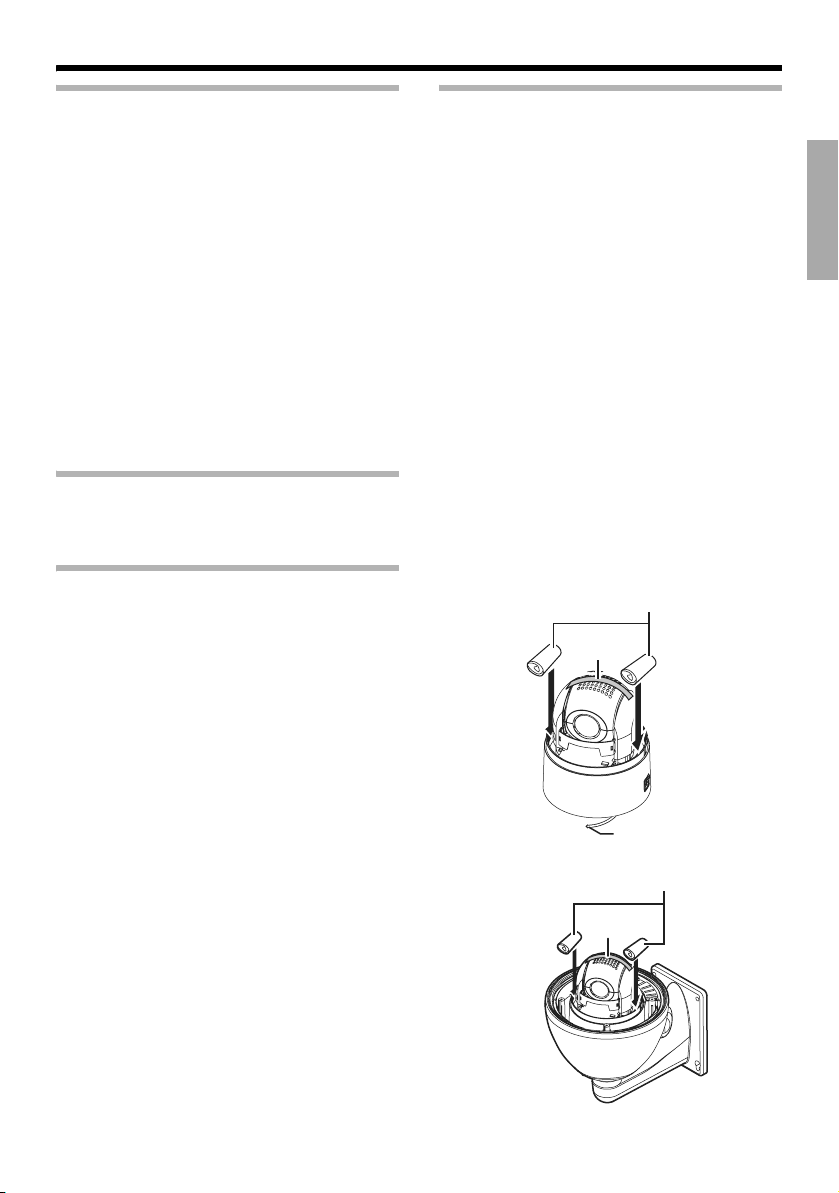
Wartung
䢇
Schalten Sie das Gerät vor Wartungsarbeiten ab.
䢇
Wischen Sie das Gerät mit einem trockenen,
weichen Tuch ab.
Eine Reinigung mit Verdünnungsmittel oder
Reinigungsbenzin kann die Oberfläche angreifen
oder anlaufen lassen. Bei hartnäckigen
Verschmutzungen wischen Sie das Gerät
zunächst mit einer Lösung aus Neutralreiniger und
Wasser ab. Wischen Sie Restflüssigkeit dann mit
einem trockenen Tuch ab.
䢇
Ist die Kamera für längere Zeit rund um die Uhr
auf dieselbe Position ausgerichtet, dann kann der
erhöhte Kontaktwiderstand im horizontalen
Drehbereich zu Störungen und Rauschen im Bild
führen. Gleichzeitig kann der Betrieb des
Computers unzuverlässig werden. Dieses Produkt
ist mit einer automatischen Reinigungsfunktion
ausgestattet, die einmal wöchentlich eine
Reinigung durchführt.
Energieeinsparung
䢇
Wenn Sie die Kamera für längere Zeit nicht
benötigen, schalten Sie sie aus Sicherheitsund Energiespargründen ab.
Haftungsausschlüsse
䢇
Die Funktionen Automatische Nachverfolgung,
Intelligente Nachverfolgung und
Bewegungserkennung dienen nicht zur
Verhinderung von Diebstahl oder Bränden. Unser
Unternehmen übernimmt keine Haftung für
auftretende Probleme oder Fehler.
䢇
Wir übernehmen keine Haftung für
Unannehmlichkeiten oder Beeinträchtigungen, die
durch die Verletzung der Privatsphäre infolge der
Verwendung von mit diesem Produkt angefertigten
Aufnahmen entstehen.
Transport
䢇 Werfen Sie die Originalverpackung des
Geräts nicht fort. Bewahren Sie sie auf und
verwenden Sie sie für den zukünftigen
Transport des Geräts.
䢇 Da die Kamera drehbare Teile umfasst,
sichern Sie sie im Innern der
Kuppelabdeckung derart, dass sie sich bei
Transport nicht bewegen kann. Andernfalls
können im nachfolgenden Betrieb Fehler
auftreten.
A
Positionieren Sie die Kamera so, dass die
Abluftöffnungen nach oben weisen, und sichern
Sie den Objektbereich mit Selbstklebeband.
B
Legen Sie Verpackungspolster mit Luftkappen
(ca. 50 mm × 200 mm) an den beiden
gegenüberliegenden Enden der Kamera ein.
䢇 Wenn Sie vor dem Transport die
Deckenhalterung an die Kamera anbringen,
müssen Sie die Spitze des Sicherheitsseils
herausziehen, damit es nicht zwischen
Kamera und Halterung eingeklemmt wird.
Ansosnten könnte es schwierig sein, die
Halterung von der Kamera zu lösen. (VNV685U/VN-V686BU)
Mit Klebeband
befestigen
Polstermaterial
B
䡵VN-V685U/VN-V686BU
A
DEUTSCH
䡵VN-V686WPBU
Spitze des Sicherheitsseils
herausziehen
Pols term ateri al
B
Mit Klebeband
A
befestigen
D-9
Page 10
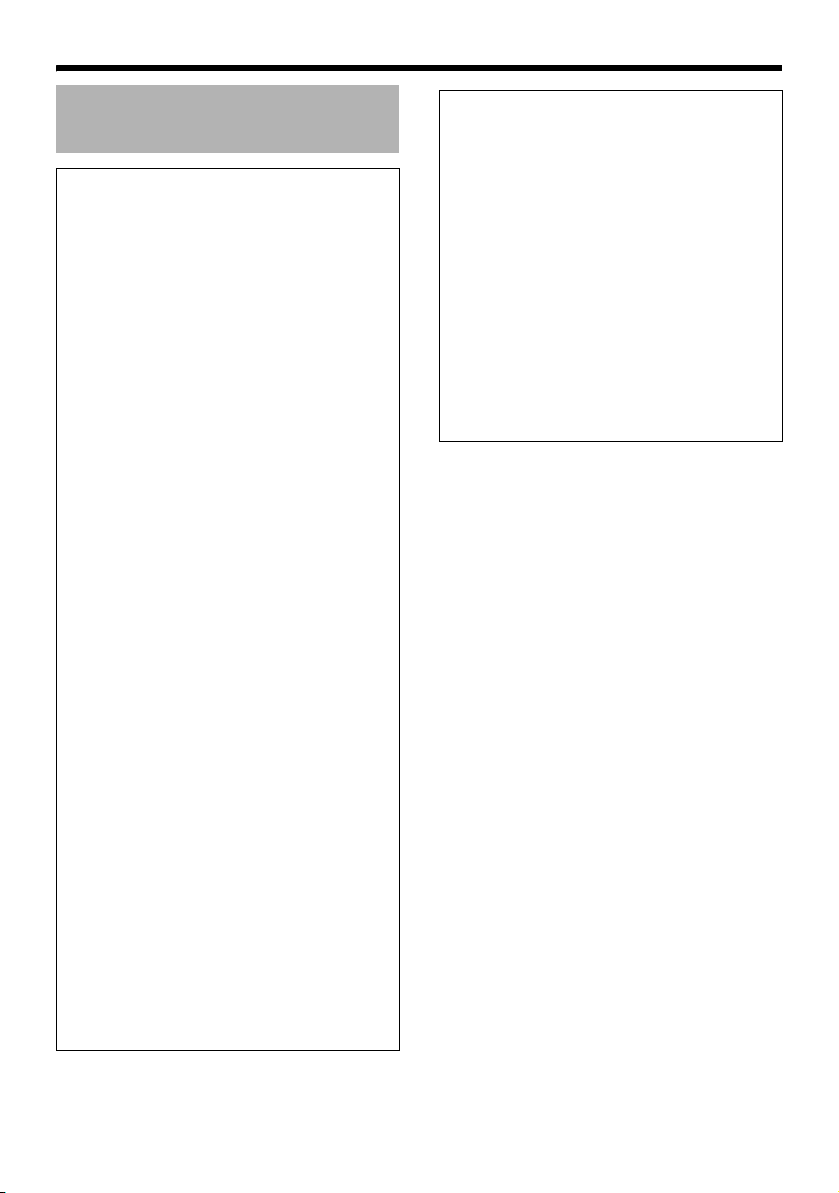
Erste Schritte
Vorsichtsmaßnahmen
(Fortsetzung)
䡵
Verbrauchsmaterialien
Bei den folgenden Teilen handelt es sich um
Verbrauchsmaterialien. Sie müssen am Ende ihres
Lebenszyklus ausgetauscht werden.
Die angegebene Lebensdauer ist nur ein geschätzter
Wert, der je nach Einsatzumgebung und -bedingungen
abweichen kann. Der Austausch von
Verbrauchsmaterialien ist auch während der
Garantiezeit kostenpflichtig.
●
Zoomobjektivbaugruppe
Zoomvorgänge....ca. 2 Millionen Betriebsvorgänge
Fokussiervorgänge...................... ca. 4 Millionen
Betriebsvorgänge
●
Gleitring.......... ca. 5 Millionen Betriebsvorgänge
●
Kühlgebläse.........................ca. 50.000 Stunden
●
Heizelement-Relais (VN-V686WPBU) ............ ca.
100.000 Auslösevorgänge
●
Heizlüfter (VN-V686WPBU) ............ ca. 50.000
Stunden
䡵
Automatische Scharfstellung
Dieses gerät verfügt über eine automatische
Scharfstellungsfunktion. Allerdings kann es abhängig
vom Objekt und von der Kameraeinstellung
vorkommen, dass keine zufriedenstellende
Fokussierung erfolgt. Stellen Sie das Bild in diesem
Fall manuell scharf.
●
Die automatische Scharfstellung kann
problematisch sein, wenn beim Objekt
●
die Helligkeit der Bildfläche sehr hoch (hell) ist,
●
die Helligkeit der Bildfläche sehr niedrig (dunkel)
ist,
●
sich die Helligkeit der Bildfläche fortwährend
ändert (z. B. bei einem blinkenden Licht)
●
praktisch kein Kontrast vorhanden ist,
●
auf der Bildfläche sich wiederholende senkrechte
Streifenmuster vorhanden sind,
●
Die automatische Scharfstellung kann ferner
problematisch sein, wenn
●
die Empfindlichkeit mit der AGC-Funktion erhöht
wurde, was zu einem körnigen Bild führt,
●
aufgrund der Funktion Sense Up weniger
Bewegung auf dem Bildschirm zu erkennen ist.
●
wenn beim elektronischen Zoom keine klare
Kontur vorhanden ist
䡵
Zoomvorgang
Die folgenden Erscheinungen sind keine
Fehlfunktionen, sondern Folge der Eigenschaften des
eingebauten Objektivs.
●
Wenn der manuelle Betrieb oder ein Preset
gewählt wurden, ändert sich der die Bildschärfe
leicht, nachdem der Zoomvorgang zum
teleobjektivseitigen Ende hin beendet wurde.
●
Der manuelle Zoombetrieb erfolgt nicht
störungsfrei.
●
Wenn Preset gewählt wurde, wird die
Scharfstellung während des Zoomvorgangs für
einen Moment unterbrochen.
䡵
Presetpositionen
Die Gesamtzahl der auf diesem Gerät einstellbaren
Presetpositionen beträgt 100 und umfasst die
Normalposition und 99 Presets.
D-10
Page 11
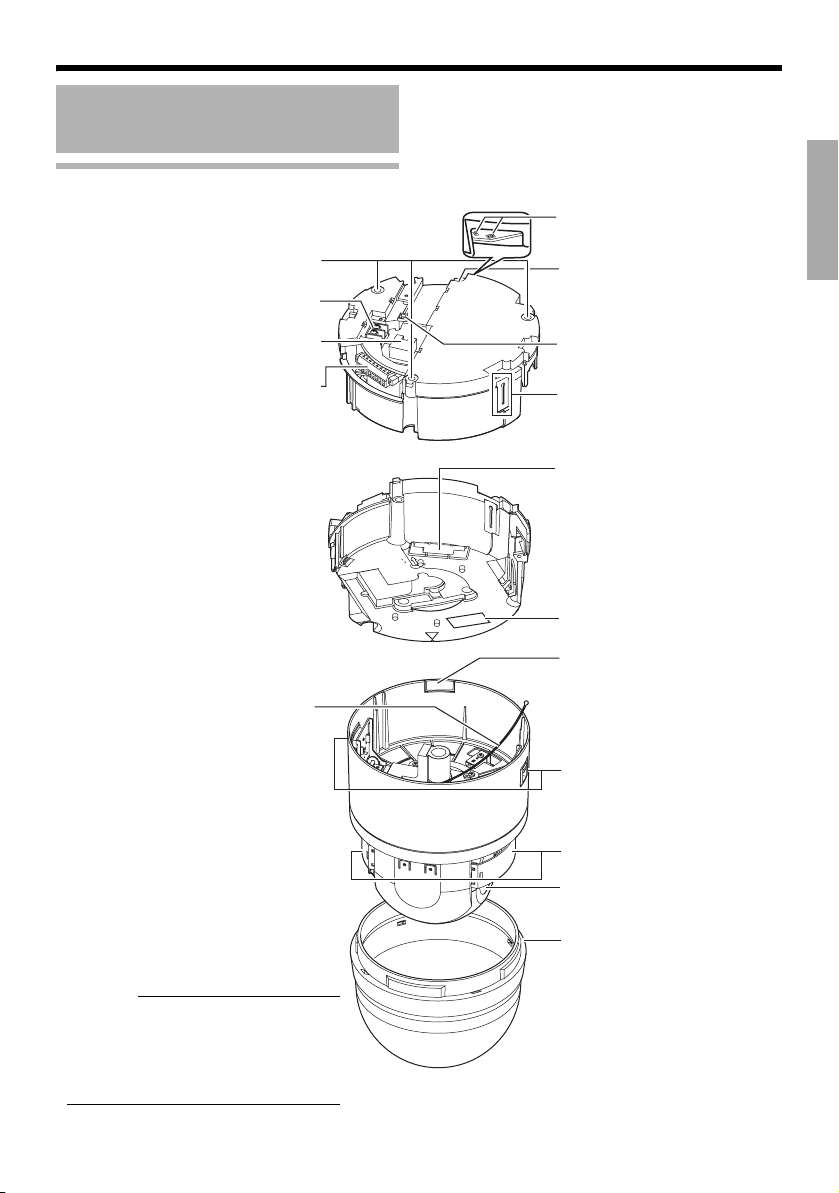
Bedienelemente und Funktionen
VN-V685U/VN-V686BU
䡵 Deckenhalterungsbereich
Montagebohrung (×3)
[AC24VHINPUT] 24 V-
Eingangsanschluss (
[10BASE-T/100BASE-TX] LAN-
Kabelanschluss (A S. 21)
Anschluss für Alarmeingang/
Alarmausgang (A S. 22)
A
S. 20)
Netzanzeige
DEUTSCH
Montageöffnung für
Sicherheitsseil
Montagebohrung für
Klemme (A S. 16)
Sicherheitsseil mit
Halterung
Kameraanschluss
(Buchse)
䡵 Kamera
Sicherheitsseil
Hinweis:
● Ziehen Sie die bei der Auslieferung
befestigte Schutzfolie erst ab,
nachdem Sie die Kuppelabdeckung
auf der Haupteinheit montiert
haben. (A S. 18)
[Mac address]-Anzeige
Kabelabdeckung
(A S. 17)
Arretierlasche (×2)
Frontblende
Objektiv
Kuppelabdeckung
D-11
Page 12
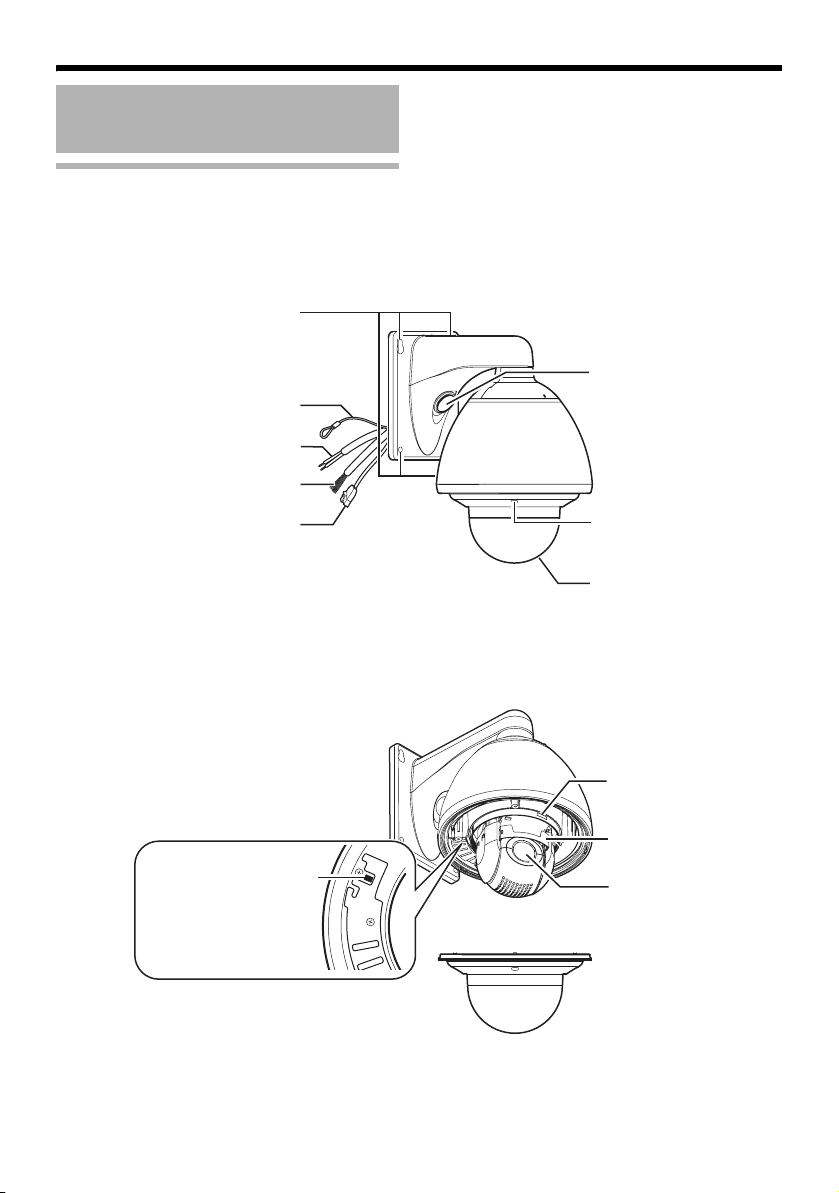
Erste Schritte
Bedienelemente und
Funktionen (Fortsetzung)
VN-V686WPBU
䡵 Vorderseite
Kamerasicherungsbohrung
(4 Stellen)
Sicherheitsseil (A S. 25)
AC 24 V-Netzkabel (A S. 27)
Kabel für Alarmeingang/
Alarmausgang (x8) (A S. 29)
LAN-Kabel (A S. 28)
䡵 Innenaufbau der Kamera
Einschalter für
Heizelement (A S. 23)
Kabeldurchführung mit
Stopfen
(A S. 24)
Befestigungsschrauben
für Kuppelabdeckung
(×4)
Kuppelabdeckung
[MAC address]Anzeige
Frontblende
Objektiv
D-12
Page 13
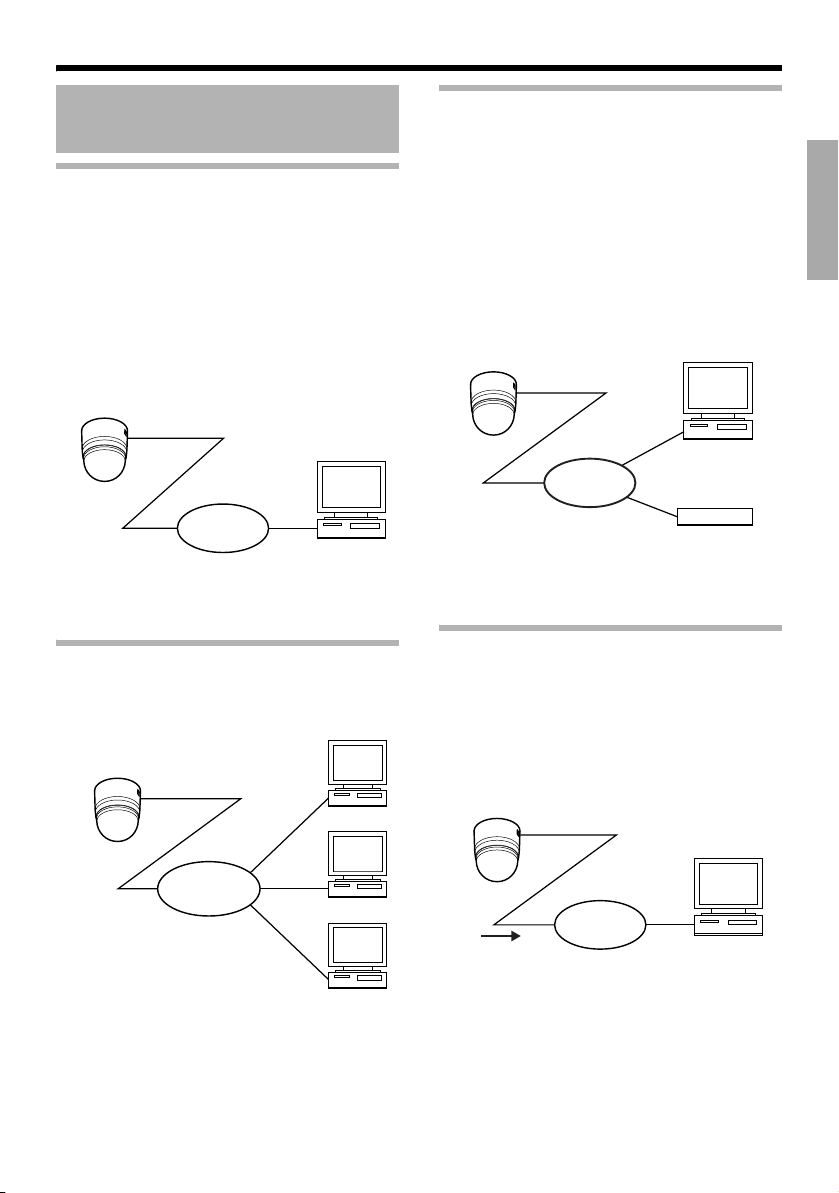
Merkmale
Überwachung mit dem integrierten
Viewer
Das Gerät wird mit einem integrierten ActiveXViewer für JPEG- und MPEG4-Daten
ausgeliefert.
Die Überwachung von JPEG- und MPEG4Bildern der Kamera mithilfe eines Computers ist
nach Installation dieses integrierten Viewers auf
dem Computer möglich. Angezeigte
Bilder können auch auf der Festplatte des
Computers gespeichert werden.
Kamera
JPEG-
Überwachung mittels mehrerer
Datenströme
Die gleichzeitige Übertragung von JPEG- und
MPEG4-Bildern ermöglicht die
Echtzeitüberwachung mit MPEG4-Daten (30
Bilder/s) und die gleichzeitige Aufzeichnung von
JPEG-Bildern. Sie können die
Aufzeichnungsdauer auch ausdehnen, indem
Sie die Bildrate, die Auflösung und die
Bildqualität für JPEG-Bilder verringern.
Echtzeitüberwachung
Kamera
Netzwerk
mit MPEG4
Computer
DEUTSCH
Netzwerk
Computer
Dieses Gerät akzeptiert Anforderungen von
maximal 20 Clients.
Überwachung über Multicast
Multicasts ermöglichen die Überwachung von
JPEG- und MPEG4-Bildern auf mehreren
Computern.
Kamera
Computer
IGMP-
kompatibles
Netzwerk
Computer
Computer
Speichergerät
Zeichnet JPEG-Bilder auf
Speichern von JPEG-Bildern auf dem
FTP-Server in regelmäßigen Abständen
JPEG-Bildern können in regelmäßigen
Abständen auf den FTP-Server hochgeladen
werden.
Kamera
Netzwerk
Lädt die aktuellen
JPEG-Bilder in
regelmäßigen
Abständen auf dem
FTP-Server hoch
Computer
D-13
Page 14
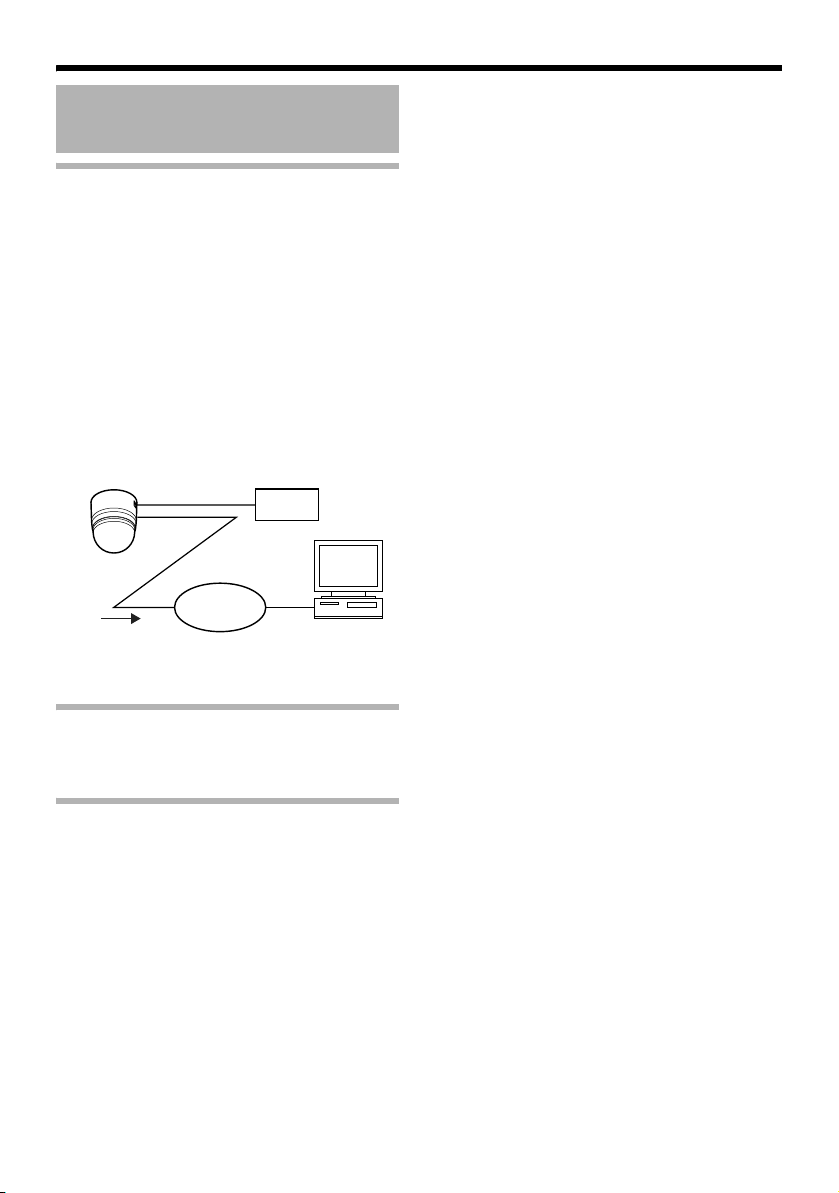
Erste Schritte
Merkmale (Fortsetzung)
Alarm
Zu den Merkmalen des Geräts gehören eine
Bewegungserkennung und zwei
Alarmsignaleingänge.
Während der Bewegungserkennung oder bei
eingehenden Alarmsignalen können Vorgänge wie ein
E-Mail-Versand, die Übertragung von Meldungen via
TCP/UDP, ein ausgehendes Alarmsignal, Bewegung
zu Presetpositionen und Änderung der
Schwarzweißmoduseinstellungen ausgelöst werden.
Als Auslöser kann auch eine Kombination zweier
eingehender Alarmsignale verwendet werden.
Die Installation eines FTP-Servers erlaubt das
Hochladen von JPEG-Bildern vor und nach dem
Auslösezeitpunkt des Alarms auf den Server.
Kamera
Senden von JPEG-Bildern an den
FTP-Server vor und nach dem
Auslösezeitpunkt des Alarms
Alarmeinrichtung
Netzwerk
Computer
Beschränkungen auf Clients
Das Gerät ermöglicht dem Benutzer das
Autorisieren oder Abweisen von Bildern, die von
bestimmten IP-Adressen stammen.
Steuerung über angepasste
Anwendungssoftware
Es werden ferner die folgenden Einsatzmöglichkeiten
unterstützt, wofür allerdings die Entwicklung einer
angepassten Anwendungssoftware erforderlich ist, die
die Anwendungsschnittstelle (API) des Geräts
unterstützen muss.
Weitere Informationen entnehmen Sie dem [API
GUIDE] auf der beiliegenden CD-ROM.
● Überwachung über den Computer bei
gleichzeitiger Aufzeichnung von Bildern auf
die Festplatte.
●
Aufzeichnung durch Änderung des Bildformats
oder der Bildrate bei anliegendem Alarmsignal.
● Aufzeichnung von Typ und Zeitpunkt des
Alarmsignals auf den Computer.
D-14
Page 15
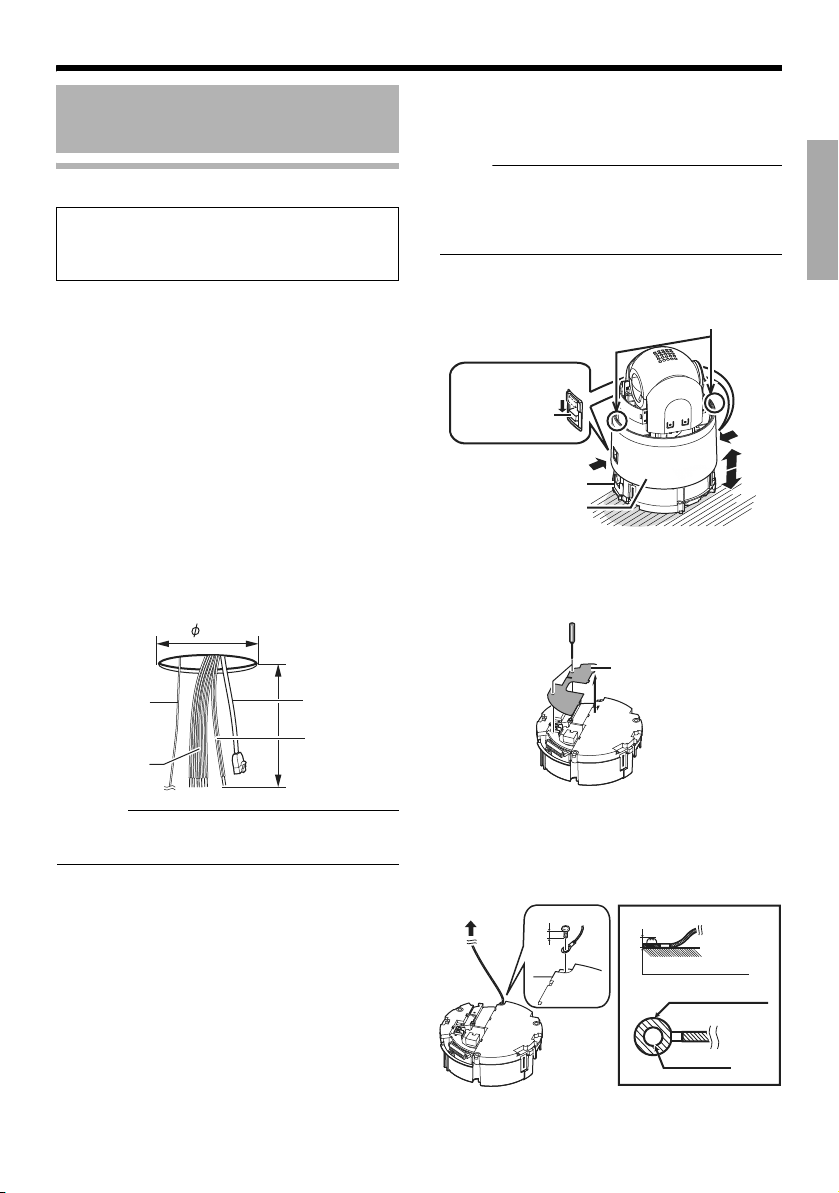
Montage und Anschlussverbindungen (VN-V685U/VN-V686BU)
●
Montage der Kamera
Vorbereitung
Tragen Sie in jedem Fall eine Schutzbrille, um
Ihre Augen bei der Montage der Kamera vor
herabfallenden Gegenständen zu schützen.
1
Fertigen Sie die erforderlichen
Dadurch wird die Deckenhalterung von der
Kamera gelöst. Verhindern Sie ein Herabfallen der
Halterung, indem Sie dies beispielsweise auf
einem Tisch durchführen.
otiz:
●
Wenn die Arretierlasche der Kamera zu fest ist,
drücken Sie die Lasche kräftig, während Sie die
Kante der Kameraeinheit (
den verwendeten Tisch pressen.
C
Das Anheben der Kamera löst die Deckenhalterung.
Entfernen Sie sie, indem Sie die in Pfeilrichtung schieben.
A
Deckenbohrungen an
●
Fertigen Sie mithilfe der beiliegenden Schablone eine
Bohrung (
R
durch die Decke führen zu können.
●
Fertigen Sie ferner ggf. auch eine Bohrung zur
Befestigung der Deckenhalterung an der Decke
an. Richten Sie die Markierung
der Schablone in diesem Fall in die Richtung aus,
in die die Kamera weisen soll, und führen Sie dann
die Bohrung durch.
2
Ziehen Sie die Kabel aus der Deckenöffnung
Ziehen Sie die an der Decke befestigten Seile und
Kabel (Sicherheitsseil, Netzkabel, Koaxialkabel,
Steuersignalkabel und Alarmsignalkabel sowie das
beiliegende Alarmkabel) heraus.
80 mm) an, um die Verbindungskabel
AD FRONT B auf
80
Arretierlasche
Deckenhalterungsbereich
4
Entfernen Sie die Anschlussabdeckung
Lösen Sie die beiden Schrauben der Klemmhalterung
und entfernen Sie die Anschlussabdeckung.
A
(×2)
B
Kamera
1
Anschlussabdeckung
im Diagramm) gegen
DEUTSCH
A
B
C
Sicherheitsseil
Alarmsignalkabel
LAN-Kabel
Netzkabel
2
Hinweis:
●
Befestigen Sie das Sicherheitsseil an einer
ausreichend festen Stelle.
3
Lösen Sie die Deckenhalterung von der
Kameraeinheit
Die Deckenhalterung wird beim Verpacken des
Produkts an der Kamera angebracht. Lösen Sie
die Deckenhalterung vor Beginn der Installation
von der Kameraeinheit.
A
Prüfen Sie, ob die beiden Arretierlaschen (links und
rechts) gelöst sind.
●
Wenn sie arretiert sind, lösen Sie sie, indem Sie
sie in Pfeilrichtung verschieben.
B
Drücken Sie die beiden Arretierlaschen von links und
rechts in die durch die Pfeile angezeigte Richtung.
5
Montieren Sie das Sicherheitsseil,
welches die Deckenhalterung mit der
Decke verbindet
䡵 Sicherheitsseil
6 mm
6 mm max.
maximal R6 mm
R4 bis 5,5 mm
D-15
Page 16
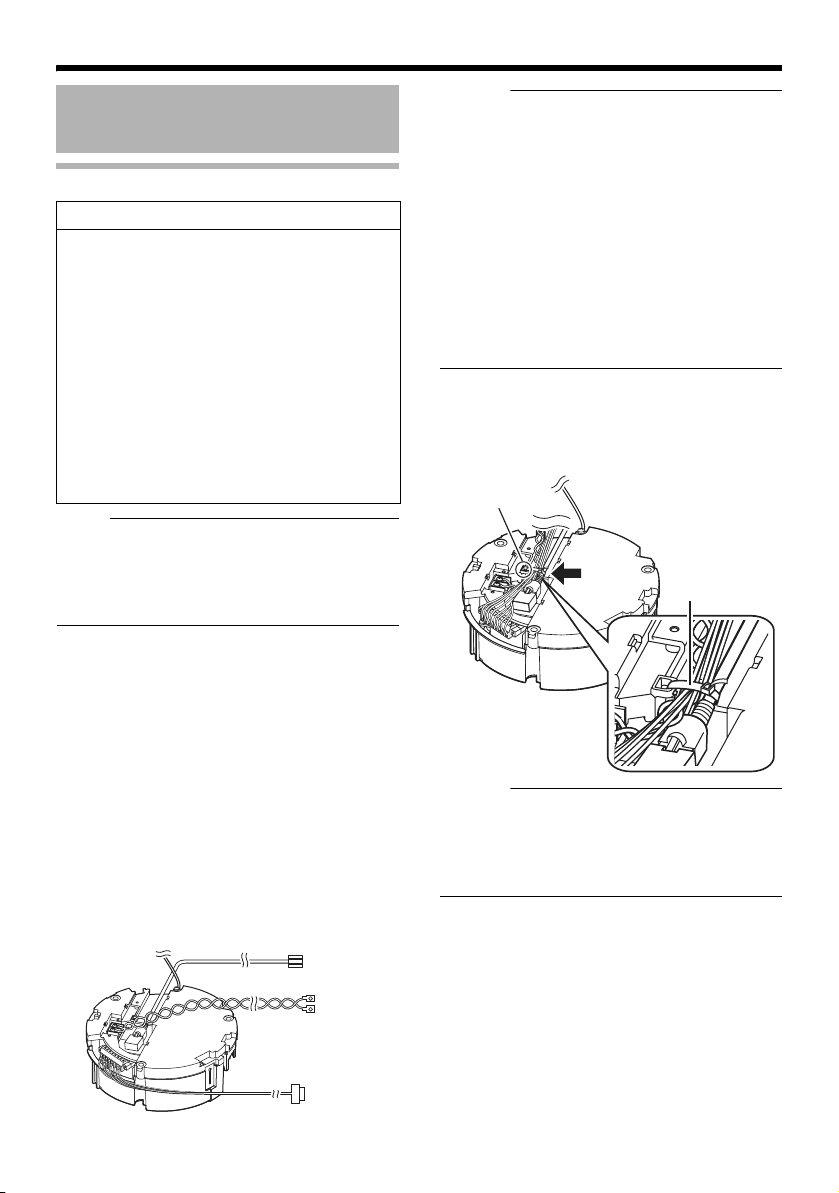
Montage und Anschlussverbindungen (VN-V685U/VN-V686BU)
A
Montage der Kamera
(Fortsetzung)
Vorbereitung (Fortsetzung)
Achtung
Achten Sie auf passende Länge, Stärke,
●
Zugwiderstand und Material (Isolierung) des
Sicherheitsseils. Verwenden Sie ausschließlich ein
Kabel mit einer Mindestzugkapazität von 20k
●
Der Innendurchmesser des Ringabschnitts des
an dieser Kamera montierten Sicherheitsseils
sollte zwischen
Außendurchmesser bei maximal
●
Die Stärke des Schraubkopfs und des
Sicherheitsseils (einschließlich Unterlegscheibe)
sollte bei maximal 6 mm liegen. Andernfalls stößt
die Schraube an die Decke, und die Kamera kann
nicht horizontal installiert werden.
●
Verwenden Sie zur Befestigung M4-Schrauben.
R
4 mm und R5,5 mm liegen, der
R
otiz:
●
Das Seil sollte von der Deckenoberfläche
abgesichert werden. Wenn die Deckenoberfläche
aus Metall ist und keine Isolierung zwischen
Kamera und Deckenoberfläche vorhanden ist,
kann Bildrauschen auftreten.
6
Schließen Sie das Kabel an (A S. 20 bis 22)
Verbinden Sie die Kabel mit den entsprechenden
Anschlüssen der Deckenhalterung.
Die Verbindungskabel bestehen aus dem
Alarmsignalkabel, LAN-Kabel und Netzkabel.
A
LAN-Kabel (A S. 21)
Verbindet das Gerät mit dem Netzwerk.
B
Netzkabel (A S. 20)
Hier schließen Sie die Versorgungsspannung (24
V AC) an.
C
Signalanschluss für Alarmeingang/Alarmausgang
(
A
S. 22)
Schließen Sie dieses Kabel an Geräte mit
Eingängen und Ausgängen für Alarmleitungen an.
LAN-Kabel
g
9 mm.
Hinweis:
● Schließen Sie das 24-V-Kabel keinesfalls an
ein handelsübliches 230-V-Netzteil an. Die
Kameraelektronik wird hierdurch beschädigt.
In diesem Fall darf die Kamera nicht
verwendet werden. Bringen Sie sie zur
Reparatur zu Ihrem JVC-Fachhändler.
(kostenpflichtig)
● Schalten Sie das System aus
Sicherheitsgründen erst ein, nachdem alle
Anschlussverbindungen hergestellt wurden.
.
● Zur Bereitstellung der Betriebsspannung
verwenden Sie ein 24-VWechselspannungsnetzteil, das von der 230V-Netzspannung abgesichert ist.
7 Kabel anschließen
Führen Sie die beiliegende Klemme in die
zugehörige Montagebohrung der
Deckenhalterung, um alle Kabel anzuschließen.
Montagebohrung
für Klemme
Hier
befestigen
Hinweis:
● Um zu verhindern, dass die Kabel sich
verheddern und sich lösen, müssen Sie in
jedem Fall eine Klemme durch die
Montageöffnung führen, um die Kabel zu
befestigen.
Klemme
D-16
B
Netzkabel
C
Alarmsignalkabel
Page 17
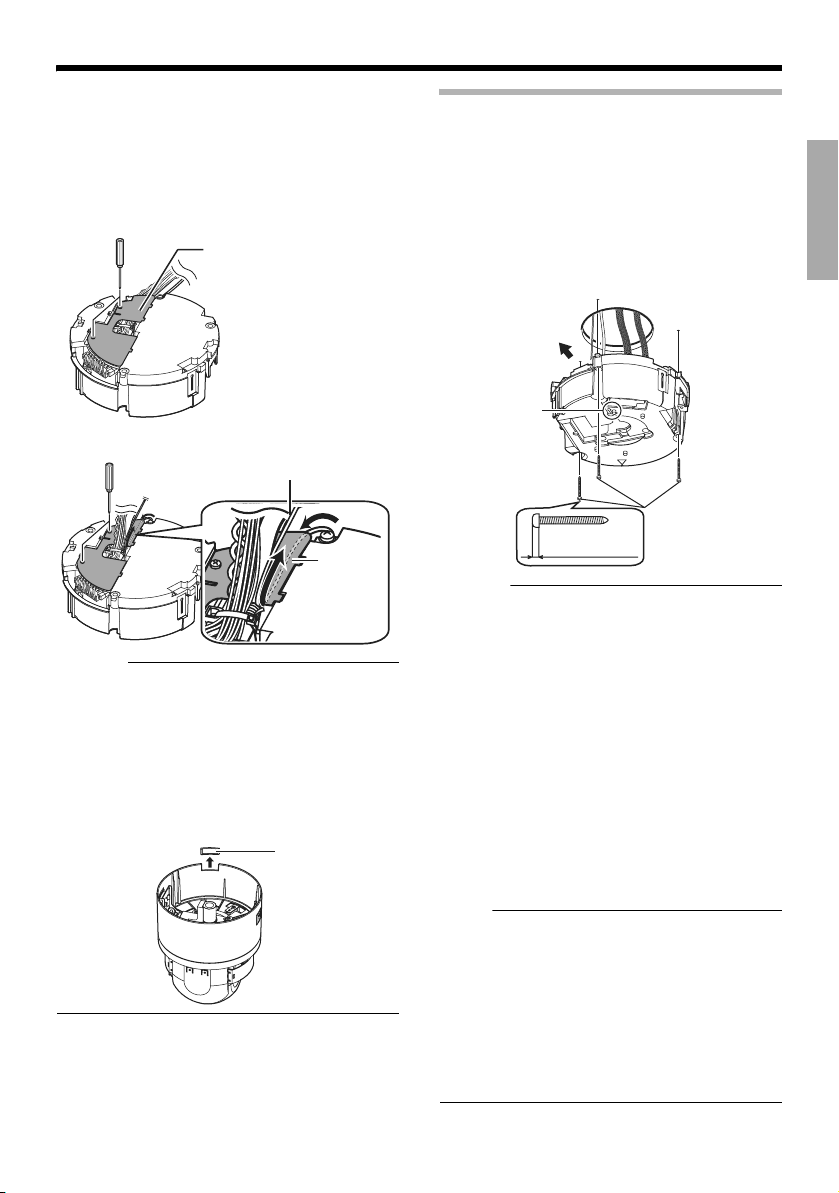
8
Montieren Sie die Anschlussabdeckung
Setzen Sie die in Schritt 3 entfernte
Anschlussabdeckung wieder in ihre ursprüngliche
Position zurück. Die Richtung, in der die Kabel
herausgezogen werden müssen, variiert je nach
Montagemethode der Kamera.
䡵 Seitliches Herausziehen der Kabel
Anschlussabdeckung
䡵
Herausziehen der Kabel auf der Oberseite
(endet unter der Anschlussabdeckung)
Hinweis:
●
Setzen Sie die Anschlussabdeckung in jedem Fall
wieder auf, um das Eindringen von Fremdkörpern
oder Staub zu verhindern.
●
Wenn Sie die Kabel auf der Oberseite herausziehen,
achten Sie darauf, dass das Sicherheitsseil unter der
Anschlussabdeckung verläuft, und ziehen Sie es
gemeinsam mit den anderen Kabeln heraus.
●
Wenn Sie die Kabel seitlich herausziehen, entfernen
Sie die Kabelabdeckung der Kamera.
Sicherheitsseil
Anschlussabdeckung
Kabelabdeckung
Montage der Deckenhalterung an der Decke
1
Befestigung der Deckenhalterung an der
Decke
●
Setzen Sie die Deckenhalterung so auf, dass die
Markierung
ADFRONTB auf der Halterung in die
vordere Richtung weist.
●
Achten Sie darauf, dass die Verbindungskabel sich
nicht verfangen, und befestigen Sie die Halterung mit
drei Schrauben an der Decke.
Kameravorderseite
DFRONTMarkierung
Schrauben
5 mm max.
Hinweis:
●
Verwenden Sie zur Befestigung M4-Schrauben und Muttern.
●
Verwenden Sie Holzschrauben mit einem
Durchmesser von
●
Die Länge der Schrauben sollte mindestens 25 mm
R
4,1.
(1 Zoll) betragen.
●
Positionieren Sie das Produkt horizontal und führen
Sie dann die Installation durch. Bei geneigter
Montage arbeitet die Kamera nicht einwandfrei.
●
Der Schraubkopf sollte max. 5 mm überstehen. Wenn
die Deckenoberfläche aus Metall besteht, kann
Bildrauschen auftreten.
●
Verwenden Sie keine Schrauben mit Köpfen, die sich
bei der Montage in die Oberfläche senken. (z. B.
Senkkopfschrauben). Andernfalls könnten Teile des
Isolierharzes beschädigt werden, was die Isolierung
beeinträchtigen könnte.
otiz:
●
Verwenden Sie stets drei Schrauben, die Sie fest anziehen.
●
Prüfen Sie die Schrauben auch bei Wartungsarbeiten
stets auf festen Sitz.
●
Die Plastikteile auf den Schraublöchern der
Deckenhalterung dienen der Isolierung zwischen der
Halterung und der Deckenoberfläche. Wenn die
Deckenoberfläche aus Metall ist und keine Isolierung
zwischen Kamera und Deckenoberfläche vorhanden
ist, kann Bildrauschen auftreten. Achten Sie auf
ordnungsgemäße Isolierung.
DEUTSCH
D-17
Page 18
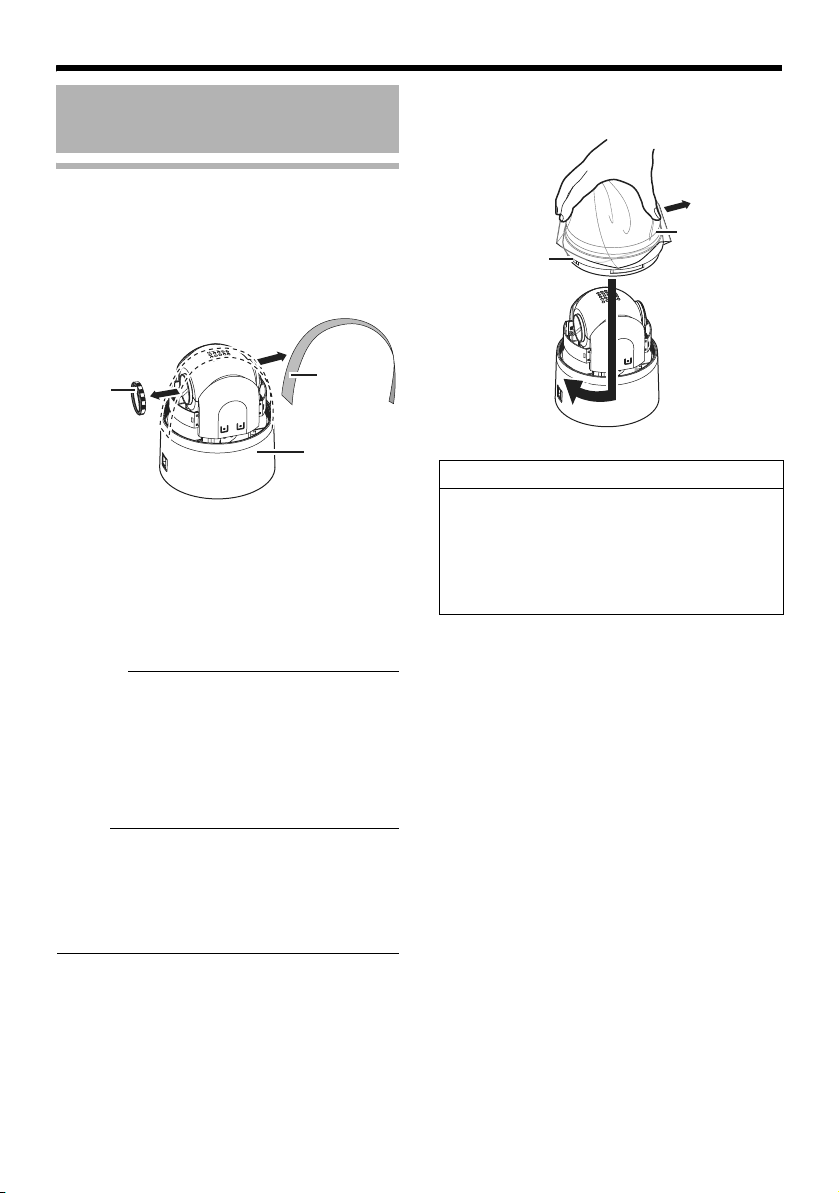
Montage und Anschlussverbindungen (VN-V685U/VN-V686BU)
4
Montage der Kamera
(Fortsetzung)
Montage der Kamera an der Decke
1 Entfernen Sie das Klebeband vom
Objektivbereich
2 Entfernen Sie den hinteren
Objektivdeckel
1
Hinterer
Objektivdeckel
2
3 Montieren Sie die Kuppelabdeckung
auf der Kamera
A Stellen Sie sicher, dass Kuppelabdeckung
und Objektiv staubfrei sind.
B
Drehen Sie die Kuppelabdeckung zur
Befestigung im Uhrzeigersinn auf.
Hinweis:
● Drehen Sie die Kuppelabdeckung bis zum
Anschlag und prüfen Sie auf festen Sitz.
Stellen Sie sicher, dass die
Kuppelabdeckung nicht schräg aufsitzt.
● Überdrehen Sie die Kuppelabdeckung nicht.
Andernfalls könnten Sie die
Kuppelabdeckung beschädigen.
otiz:
● Sollte sich das Anschrauben der
Kuppelabdeckung als schwierig erweisen, so
drehen Sie sie zunächst gegen den
Uhrzeigersinn, bis Sie ein Klicken hören, und
erst dann im Uhrzeigersinn. Nun sollte sich
die Abdeckung problemlos aufdrehen lassen.
Klebeband
Kamera
4 Entfernen Sie die Schutzfolie von der
Kuppelabdeckung
Schutzfolie auf der
Kuppelabdeckung
Kuppelabdeckung
3
Achtung
● Die Kuppelabdeckung ist ein optisches Teil.
Bitte behandeln Sie sie mit Umsicht.
● Achten Sie beim Aufdrehen der Abdeckung
darauf, dass kein Schmutz in das Innere
der Abdeckung gelangt.
● Drehen Sie die Kuppelabdeckung gut fest.
D-18
Page 19
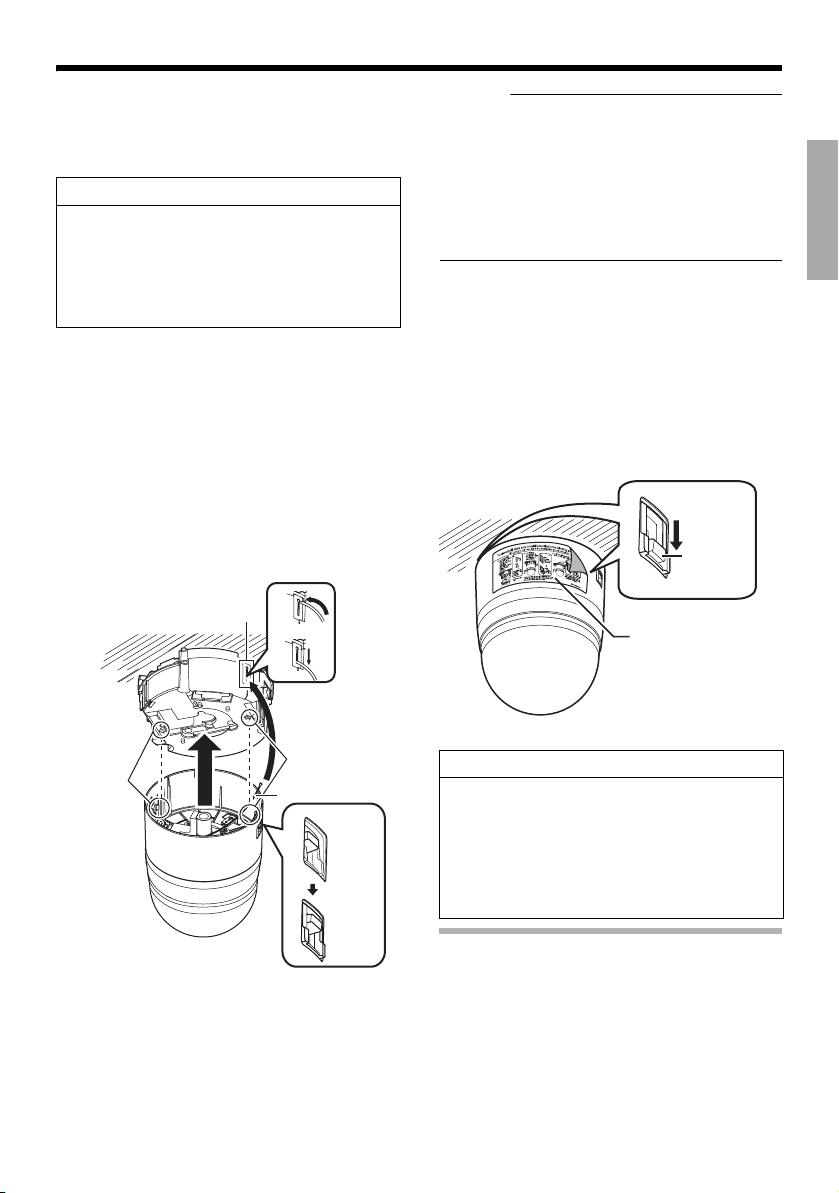
5 Befestigen Sie das Sicherheitsseil
Befestigen Sie das an der Kamera hängende
Sicherheitsseil an der zugehörigen Befestigung
der Deckenhalterung.
Achtung
● Befestigen Sie das Sicherheitsseil in jedem
Fall. Andernfalls kann die Kamera
herabstürzen.
● Lassen Sie das Seil aus
Sicherheitsgründen nicht von der Kamera
herabbaumeln.
6 Montieren Sie die Kamera
● Fluchten sie die blau/rote Markierung ADB im
Kamerainnern und die blau/rote Markierung
ADB auf der Deckenhalterung.
● Setzen Sie die Kamera in die
Deckenhalterung ein, bis sie spürbar
einrastet, und befestigen Sie sie dann.
7 Vergewissern Sie sich, dass die
beiden Arretierlaschen hervorstehen.
Wenn die Kamera montiert ist, stehen die beiden
Arretierlaschen seitlich ein wenig heraus.
Sicherheitsseil mit
Halterung
5
Hinweis:
●
Vergewissern Sie sich vor der Montage der
Kamera, dass die Arretierlaschen nicht
eingerastet sind (d. h. sie befinden sich oben).
Die Kamera kann nicht montiert werden, wenn
die Arretierlaschen eingerastet sind.
● Wenn Sie die Kabel seitlich herausziehen,
entfernen Sie die Kabelabdeckung der
Kamera. (A S. 17)
8 Arretierung
Wenn die Kamera an der Deckenhalterung
montiert wird, senken Sie die Arretierlaschen
(×2) in Pfeilrichtung ab und befestigen Sie die
Kamera so, dass sie nicht herabstürzt.
9
Entfernen Sie den Zettel mit den
Sicherheitsmaßnahmen von der Kamera
Lesen Sie sich die Details der
Sicherheitsmaßnahmen erneut durch.
8
Arretierlasche
(×2)
9
Zettel
DEUTSCH
D
Markierung
(blau)
6
D Markierung
(rot)
Sicherheitsseil
7
Bei der
Montage
Nach
Abschluss
der
Montage
● Vergewissern Sie sich, dass die beiden
Arretierlaschen fest eingerastet sind.
Andernfalls kann die Kamera herabstürzen.
● Vergewissern Sie sich nach der Montage,
dass die Kamera sicher montiert ist. Bei
unsachgemäßer Montage kann die Kamera
herabstürzen.
Entfernen der Kamera
A Lösen Sie die Arretierung, indem Sie die
Arretierlaschen in Richtung Decke schieben.
B Drücken Sie die beiden Arretierlaschen von
links und rechts, um die Kameraeinheit
herauszunehmen.
C
Entfernen Sie das Sicherheitsseil. Gehen Sie dabei
umgekehrt vor wie bei der Montage beschrieben.
Achtung
D-19
Page 20
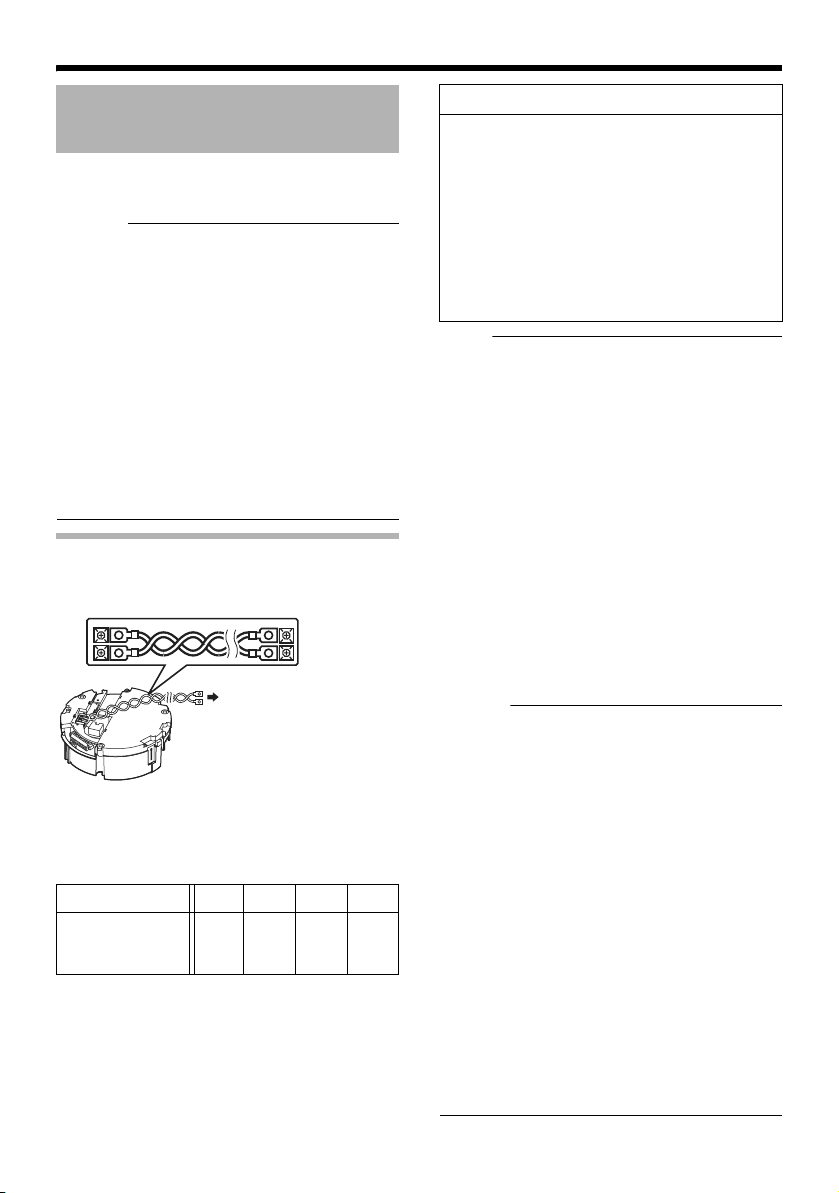
Montage und Anschlussverbindungen (VN-V685U/VN-V686BU)
Stromversorgung
Diese Kamera kann wahlweise durch Anschluss
an das 24-V-Netzteil oder über PoE
mit Strom versorgt werden.
Hinweis:
● Wenn die Betriebsspannung sowohl über das
Netzkabel als auch das LAN-Kabel geboten
wird, hat das Netzkabel Vorrang.
● Verwenden Sie in jedem Fall ein 24-VWechselspannungsnetzteil, das am primären
Ende isoliert ist. Die Verwendung eines
variablen Netzgeräts kann zu Fehlfunktionen
und Schäden an Kamera und System führen.
● Dieses Gerät ist mit einem 24-VWechselspannungsnetzteil zu betreiben. Die
24-V-Wechselspannungsquelle muss
folgenden Anforderungen genügen: Nur
Klasse 2 (nur in den USA anwendbar). Nur
potenzialfreie Spannungsquelle (in Europa
sowie weiteren Ländern).
Anschließen an das 24-V-Netzteil
Hier schließen Sie die Versorgungsspannung
(24 V AC) der Kamera an.
Netzkabel
Zur Spannungsquelle
Wenn Sie zweiadriges VVF-Kabel (Kabel mit
Vinylisolierung. und Vinylmantel) verwenden,
ergeben sich die folgenden Streckenlängen:
(Referenzwerte)
Leitungslänge (max.)
Leitungsdurchmesser
(mm)
50 m 150 m 230 m 390 m
R
1,0
R
und
und
mehr
mehr
1,6
(A S. 21)
R
2,0
und
mehr
R
2,6
und
mehr
Warnung
●
Die Nennleistung dieses Produkts beträgt 24 V AC bei
50/60 Hz. Achten Sie auf korrekte Spannungswerte.
●
Das Anlegen einer den Nennwert überschreitenden
Spannung kann zu Ausfällen führen. Es besteht
Rauch- und Feuergefahr. Wenn die Kamera ausfällt,
schalten Sie die Versorgungsspannung ab und
wenden Sie sich umgehend an Ihr Servicecenter.
●
Das Anlegen einer den Nennwert überschreitenden
Spannung kann auch dann zu Schäden an internen
Kamerakomponenten führen, wenn Erscheinungsbild und
Betrieb der Kamera keine Abnormalitäten aufweisen.
Bitte wenden Sie sich zur (kostenpflichtigen) Reparatur
umgehend an Ihren JVC-Fachhändler.
otiz:
●
Nach einem DHCP-Timeout werden alle IP-Adressen der
Kamera standardmäßig auf 192.168.0.2 gesetzt.
Werden mehrere Kameras in derselben LAN-Umgebung
gleichzeitig eingeschaltet, dann überschneiden sich die
IP-Adressen der Kameras, was einen ordnungsgemäßen
Zugriff verhindert. Achten Sie deswegen darauf, die
Kameras nacheinander einzuschalten.
●
Schalten Sie in einem System mit mehreren
Kameraeinheiten zunächst nur die Stromversorgung
einer Einheit ein und konfigurieren Sie die IPAdresseinstellungen dann über den Internet Explorer.
Danach schalten Sie die zweite Einheit ein und
konfigurieren Sie entsprechend. Konfigurieren Sie die
folgenden Kameraeinstellungen unter Verwendung
derselben Methode.
●
Bei einer Überschneidung von IP-Adressen haben Sie
eventuell keinen Zugriff auf die Kamera. Schalten Sie in
diesem Fall zunächst nur die Stromversorgung einer
Kameraeinheit in der gleichen LAN-Umgebung ein und
warten Sie eine Weile (mindestens 10 Minuten). Sie
können auch alle Netzwerkgeräte ausschalten, die an die
gleiche LAN-Umgebung angeschlossen sind, und sie
danach alle wieder einschalten.
Hinweis:
●
Werden dünne (d. h. hochohmige) Kabel verwendet,
dann kommt es zu einem erheblichen Spannungsabfall,
wenn das Gerät die maximale Leistungsaufnahme
erreicht (etwa durch gleichzeitiges Bedienen von
Schwenkung, Neigung und Zoom). Sie benutzen
entweder ein Kabel mit einem niedrigen Widerstand oder
platzieren das Netzteil in der Nähe der Kamera und
kürzen das Kabel, sodass der Spannungsabfall bei Fluss
des Nennstroms der Kamera nicht mehr als 10 Prozent
beträgt. Kommt es während des Betriebs zu einem
Spannungsabfall, dann ist die Betriebsfähigkeit der
Kamera eingeschränkt, und die Presetpositionen werden
möglicherweise nicht angefahren.
●
Schließen Sie das 24-V-Kabel keinesfalls an ein
handelsübliches 110 V/230 V-Netzteil an. Die
Kameraelektronik wird hierdurch beschädigt. In
diesem Fall darf die Kamera nicht verwendet werden.
Bringen Sie sie zur Reparatur zu Ihrem JVCFachhändler. (kostenpflichtig)
●
Schalten Sie das System erst ein, nachdem alle
Anschlussverbindungen hergestellt wurden.
●
Nach dem Einschalten und der Durchführung der
Aktivierung, bewegt sich das Gerät zur
Normalposition. Die vorgegebenen Normalpositionen
für Schwenkung, Neigung und Zoom sind jeweils 1.00
°, 45 ° und x1.
D-20
Page 21
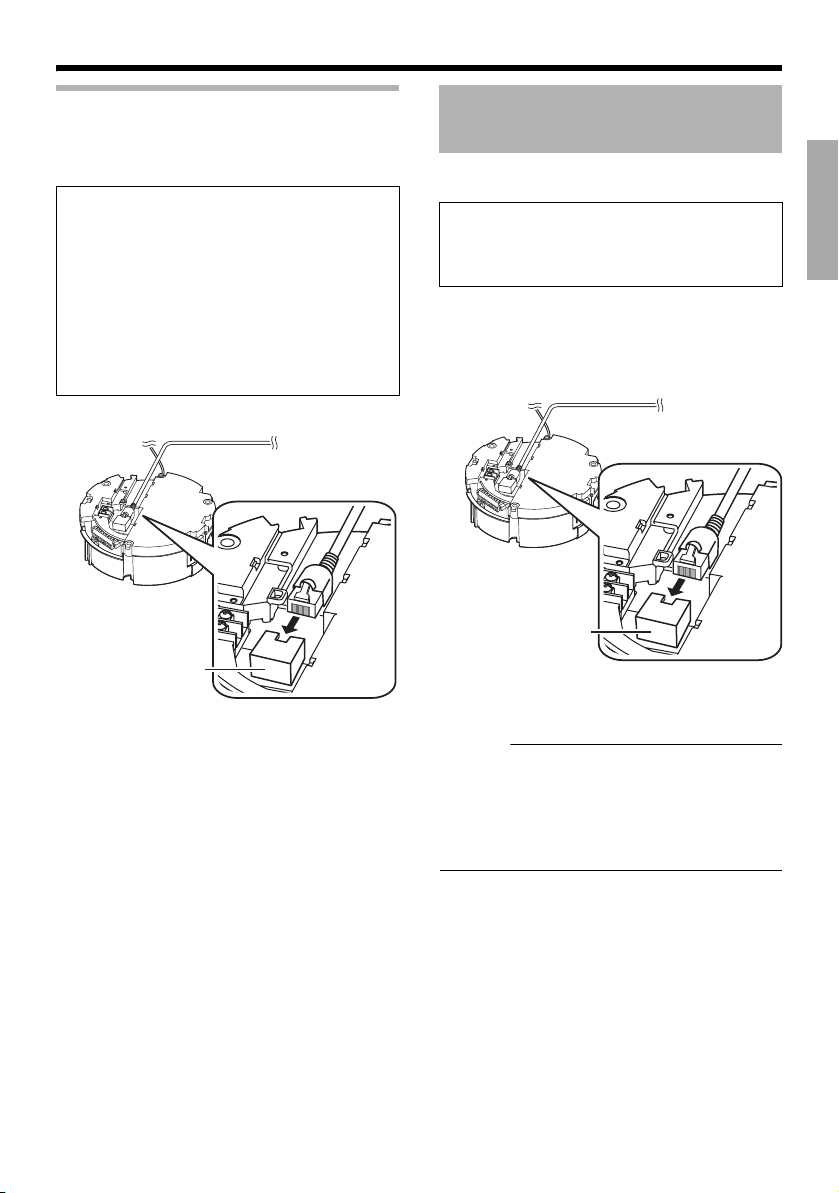
Verwendung von PoE
Versorgen Sie die Kamera mit Strom, indem Sie
sie an ein Gerät anschließen, das PoE über ein
LAN-Kabel unterstützt.
Was ist PoE (Power over Ethernet)?
PoE überträgt gleichzeitig Daten und Strom
über ein LAN-Kabel. Dies ermöglicht es Ihnen,
LAN-kompatible Geräte zu verwenden, ohne
sie über ein Netzkabel an eine
Stromversorgung anschließen zu müssen.
Kabelspezifikation
●
Geschirmtes Kabel (STP)
●
Länge max. 100 m
●
Verwenden Sie CAT5-Kabel (oder höher).
[10BASE-T/100BASE-TX]
LAN-Kabelanschluss
Anschließen des LAN-Kabels
Schließen Sie die Kamera über ein LAN-Kabel
an einen Hub oder einen Computer an.
Kabelspezifikation
●
Geschirmtes Kabel (STP)
●
Länge max. 100 m
●
Verwenden Sie CAT5-Kabel (oder höher).
䢇 Beim Anschluss an einen Hub
Verwenden Sie ein Straight-Through-Kabel.
䢇 Beim Anschluss an einen Computer
Verwenden Sie ein Crossoverkabel.
[10BASE-T/100BASE-TX]
LAN-Kabelanschluss
DEUTSCH
Hinweis:
● Allerdings dürfen Crossover-Kabel in
Verbindung mit bestimmten
Computermodellen nicht verwendet werden.
Wenn Sie das Gerät direkt an einen
Computer anschließen, überprüfen Sie zuvor
die LAN-Spezifikation des Computers.
D-21
Page 22
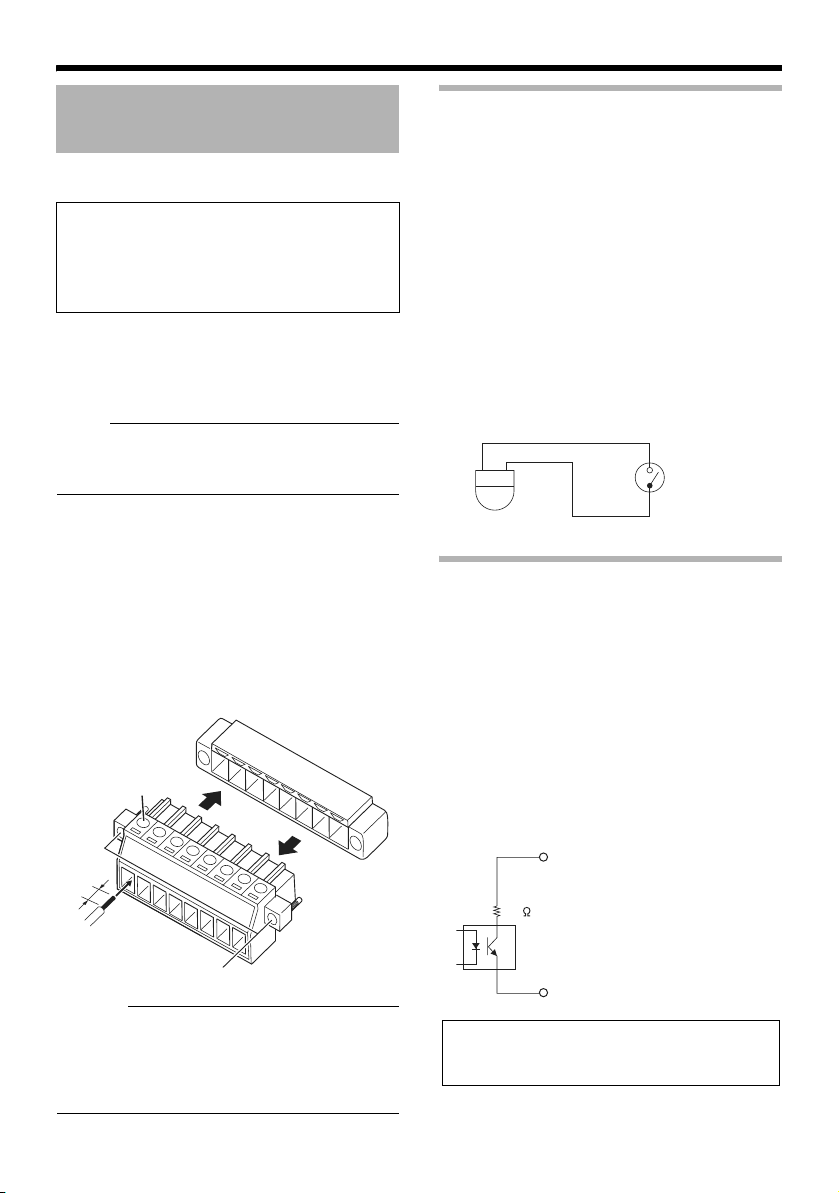
Montage und Anschlussverbindungen (VN-V685U/VN-V686BU)
Anschluss des Alarmsignalkabels
Verbinden Sie das Alarmsignalkabel mit externen
Geräten wie einem Sensor oder einem Summer.
Kabelspezifikation
● Länge max. 50 m
●
UL1007, UL1015 oder gleichwertige Produkte
● AWG-Nr. 22 bis AWG-Nr. 18 oder
gleichwertige Produkte
A
Lösen Sie die Schrauben auf beiden Seiten des
Anschlussblocks mit einem
Klingenschraubdreher und entfernen Sie den
Anschlussblock wie nachfolgend abgebildet.
otiz:
● Durch Einführen der Schraubdreherspitze in
den Schlitz des Anschlussblocks lässt sich
dieser leicht entfernen.
B
Entfernen Sie den Mantel des Alarmleitungskabels
auf einer Länge von etwa 4 mm, bevor Sie das Kabel
in den Anschluss einsetzen.
C
Ziehen Sie die seitlichen Schrauben an, um die
Leitungen des Alarmleitungskabels zu fixieren.
D Wenn Sie das Alarmleitungskabel
befestigt haben, installieren Sie den in
Schritt A ausgebauten Anschlussblock
wieder an der vorgesehenen Stelle.
Alarmsignalanschluss
C
D
Alarmeingangssignal
Verbinden Sie diesen Eingang mit
Sensorgeräten wie Infrarotsensoren,
Türsensoren, Metallsensoren, Handschalter o. ä
● Um zu verhindern, dass Störsignale in die
interne Schaltung induziert werden, legen
Sie ein spannungsfreies Kontaktsignal an
den Alarmeingangsanschluss an.
● Legen Sie keine Spannung an.
● Legen Sie im Menü fest, ob der Alarm bei
geschlossenem (MAKE) oder offenem
(BREAK) Kontakt aktiviert wird.
● Stellen Sie sicher, dass ein Alarmsignal für
eine Dauer von mindestens 500 ms anliegt.
Bei kürzeren Alarmsignalen ist die
Erkennung nicht gewährleistet.
IN
COM
Alarmausgangssignal
Verbinden Sie diesen Anschluss mit Alarmgeräten
wie einem Melder, einer Anzeigeeinrichtung, einer
Lampe oder einem Summer.
●
Der Anschluss des Alarmausgangssignals ist
ein mit einem Optokoppler abgesicherter
Open-Collector-Ausgang.
●
Bei Alarm ist dieser eingeschaltet.
●
Da diese Anschlüsse eine Polarität aufweisen,
schließen Sie sie so an, dass die Spannung am
Pluspol (+) höher ist als die am Minuspol (–).
●
Bei umgekehrten Spannungsverhältnissen
können Schäden auftreten.
A
4 mm
B
A
Hinweis:
● Von einer externen Quelle stammende
Störungen können auch bei Kabellängen
unter 50 m Fehlfunktionen der Kamera
auslösen. Bewegen Sie das Kabel in einem
solchen Fall von der Störquelle weg.
D-22
OUTPUT
22
COM
Kenndaten:
Zulässige Eingangsspannung: 20 V DC
Zulässiger Antriebsstrom: 25 mA
Page 23
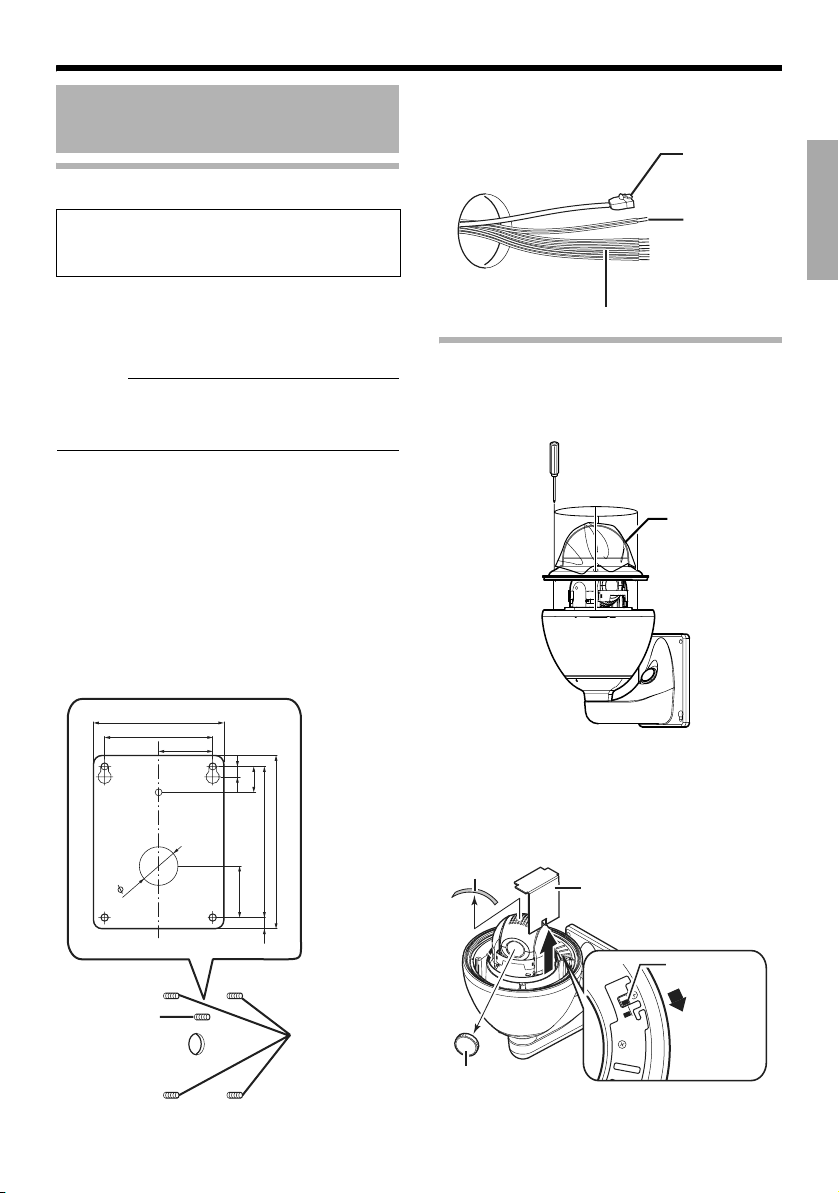
Montage und Anschlussverbindungen (VN-V686WPBU)
4
Montage der Kamera
Einrichten der Wand
Ziehen Sie die Kabel aus der Wandöffnung
Ziehen Sie das Netzkabel, LAN-Kabel und
Alarmsignalkabel aus der Wand.
LAN-Kabel
Tragen Sie in jedem Fall eine Schutzbrille, um
Ihre Augen bei der Montage der Kamera vor
herabfallenden Gegenständen zu schützen.
1 Fertigen Sie die erforderlichen
Wandbohrungen an
Fertigen Sie Bohrungen (R 45 mm) zum
Durchführen der Verbindungskabel an.
Hinweis:
● Überprüfen Sie die Wandstärke. Eine nicht
tragfähige Wand kann ein Herabstürzen des
Geräts zur Folge haben.
2 Installieren Sie die Ankerschrauben
zur Montage der Kamera
Installieren Sie vier Ankerschrauben (M8⳯35
mm oder mehr) zur Montage der Kamera.
3 Installieren Sie die Ankerschrauben
zur Montage des Sicherheitsseils
Installieren Sie die Ankerschraube (M8 ⳯ 35 mm und
höher) zur Montage des Sicherheitsseils 30 mm
unterhalb der Mitte der oberen beiden Ankerschrauben,
die zur Montage der Kamera dienen.
152
126
63
12
30
213
176
45
60
20
Netzkabel
DEUTSCH
Alarmsignalkabel
Einrichten der Kamera
1 Entfernen Sie die Kuppelabdeckung
Lösen Sie die vier Schrauben und entfernen Sie
die Kuppelabdeckung von der Kamera.
Kuppelabdeckung
2 Entfernen Sie das Polstermaterial, den
Objektivdeckel und das während des
Transports verwendete Klebeband
Wenn Sie die Kamera an einem Ort installieren,
an dem das Heizelement nicht benötigt wird,
schalten Sie den zugehörigen Schalter ab.
Klebeband
Polstermaterial
3
Ankerschraube
zur Befestigung
des
Sicherheitsseils
1
2
Ankerschrauben
zur
Kameramontage
Hinterer Objektivdeckel
Netzschalter für
Heizelement
OFF
D-23
Page 24
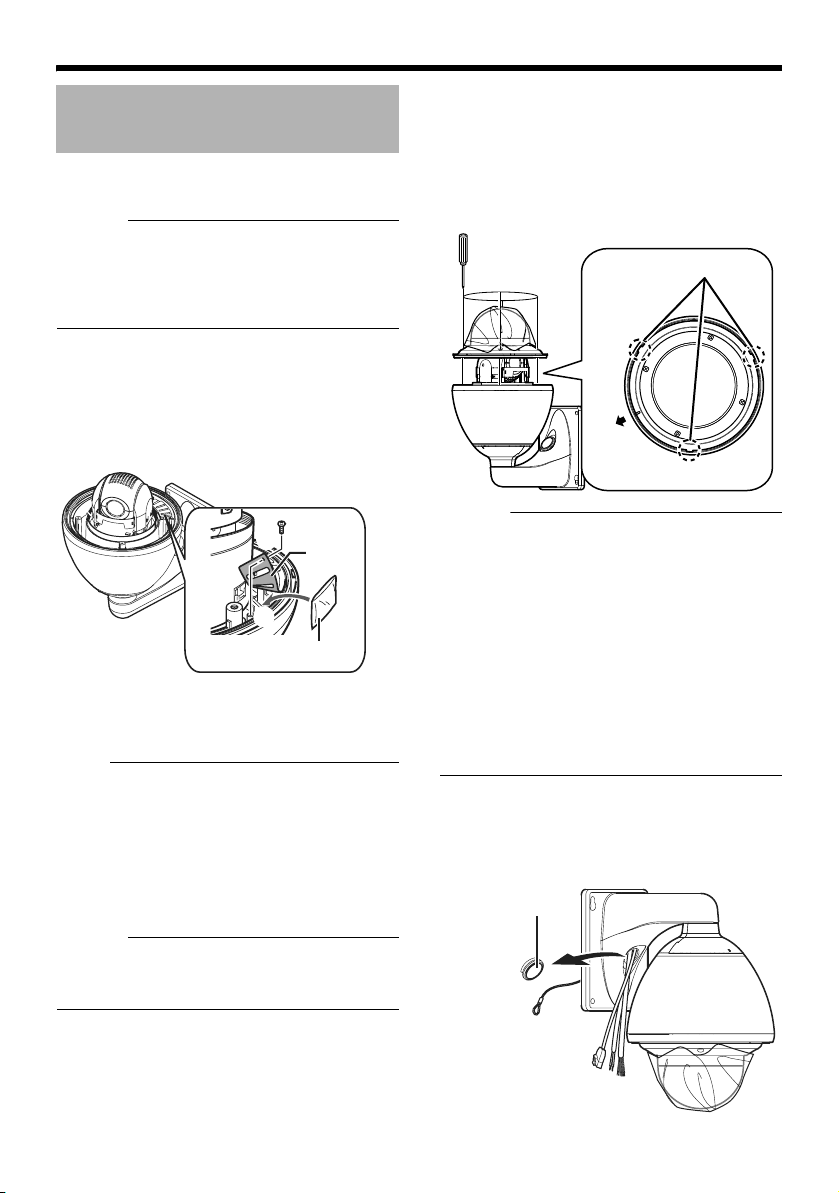
Montage und Anschlussverbindungen (VN-V686WPBU)
Montage der Kamera
(Fortsetzung)
3 Silikagel einfüllen (bei Verwendung
der PoE-Stromversorgung)
Hinweis:
● Füllen Sie das beiliegende Silikagel wie im
Diagramm gezeigt ein, wenn Sie die PoEStromversorgung verwenden. Ansonsten
kann sich das Kameraobjektiv beschlagen
oder das Bild unscharf werden.
A
Entfernen Sie die Schraube und heben Sie die
Platte hoch
B Nehmen Sie 3 Silikagels aus der Folientüte
und führen Sie sie wie im Diagramm gezeigt
ein.
C Schraube festziehen
C
A
Platte
B
Silikagel ⳯3
otiz:
● Währen des erneuten Anschließens oder der
Reinstallation nach der Reparatur oder
Wartung müssen Sie das Silikagel
auswechseln.
● Ihr JVC-Fachhändler kann Sie bezüglich des
Auswechselverfahrens beraten.
Seriennummer des auszuwechselnden Teils:
Verwenden Sie LW40500-001A Silikagel.
Hinweis:
● Achten Sie bei der Montage an einem
regnerischen Tag darauf, dass kein
Regenwasser in das Gerät eindringt.
4 Montieren Sie die Kuppelabdeckung
auf der Kamera
Montieren Sie die Kuppelabdeckung mit den vier
Schrauben auf der Kamera. Installieren Sie als
Anhaltspunkt drei Klinken der Kuppelabdeckung und
die Zentralmarkierung. Führen Sie die Installation so
durch, dass die Zentralmarkierung oberhalb der JVCMarkierung der Kamera erscheint.
Positionierungsklinken (×3)
Nach vorn
(in Richtung der JVCMarkierung)
Hinweis:
●
Vergewissern Sie sich vor der Montage, das sich
im Innern der Kuppelabdeckung kein Staub oder
Schmutz befindet.
●
Bei einer Installation an einem regnerischen Tag
müssen Sie darauf achten, dass keine Feuchtigkeit in
das Innere der Kuppelabdeckung gelangt.
●
Drehen Sie bei der Montage der
Kuppelabdeckung zunächst die vier Schrauben
ein und ziehen Sie sie dann an.
●
Als Anhaltspunkt gilt, dass die Schrauben auf 0,5
Nm bis 1 Nm angezogen werden sollten. Wenn
das Drehmoment nicht hoch genug ist, kann die
Kuppelabdeckung infolge eindringender
Feuchtigkeit beschlagen.
5
Entfernen Sie den Verschlussstopfen für die Kabel
Entfernen Sie den Stopfen am Kameraarm.
6
Ziehen Sie die Kabel aus dem Kabelaustritt
Ziehen Sie die Kamerakabel (mit Ausnahme des
Sicherheitsseil) aus dem Kabelaustritt heraus.
Verschlussstopfen
4
D-24
5
Page 25

Montage der Kamera
A
1
Befestigen Sie das Sicherheitsseil
●
Montieren Sie das Sicherheitsseil der Kamera an der
dafür vorgesehenen, bereits weiter oben installierten
Ankerschraube.
●
Sichern Sie das Sicherheitsseil fest mit einer Mutter
mit Unterlegscheibe.
2
Ziehen Sie die Kabel (aus der Wand) aus dem
Kabelaustritt.
3
Montieren Sie die Kamera an der Wand
●
Montieren Sie die Kamera an den hierfür
vorgesehenen, bereits weiter oben installierten
Ankerschrauben.
●
Sichern Sie die Kamera fest mit Muttern und
Unterlegscheiben.
Unterlegscheibe
3
Mutter
1
Sicherheitsseil
2
Anschlussverbindungen
1 Anschließen des Netzkabels (A S. 27)
Schließen Sie das Netzkabel an und bringen Sie
das selbstklebende Isolierband auf.
Schieben Sie nach dem Anschluss das Kabel in
den Kameraarm.
Arm
Bringen Sie das selbstklebende
Isolierband auf
2
Anschließen des LAN-Kabels (A S. 28)
A Verwenden Sie den beiliegenden RJ-45-
Adapteranschluss und schließen Sie das LANKabel an.
B Wickeln Sie das selbstklebende Isolierband
um den Anschlussbereich und schieben Sie
das Kabel in den Kameraarm.
Arm
DEUTSCH
Hinweis:
●
Dieses Produkt wiegt ca. 5,5 kg. Seien Sie bei der
Installation besonders vorsichtig, damit es nicht
herunterfällt.
●
Halten Sie den Armbereich aus Sicherheitsgründen
während der Installation fest.
●
Versehen Sie Muttern und Unterlegscheiben nach
der Installation mit einem Schutzanstrich, um
Korrosion zu unterbinden.
otiz:
●
Um die Kamera zu entfernen, gehen Sie in
umgekehrter Reihenfolge vor.
B
Bringen Sie das
selbstklebende
Isolierband auf
RJ-45Adapteranschluss
(liegt bei)
D-25
Page 26

Montage und Anschlussverbindungen (VN-V686WPBU)
Montage der Kamera
(Fortsetzung)
Anschlussverbindungen (Fortsetzung)
3 Anschluss des Alarmkabels (A S. 22)
Schließen Sie das Alarmkabel an und bringen
Sie das selbstklebende Isolierband auf.
Schieben Sie nach dem Anschluss das Kabel in
den Kameraarm.
Arm
Bringen Sie das selbstklebende
Isolierband auf
Hinweis:
● Isolieren Sie die Enden aller Kabel, die nicht
verwendet werden, einzeln mit Isolierband
ab.
● Schalten Sie das System aus
Sicherheitsgründen erst ein, nachdem alle
Anschlussverbindungen hergestellt wurden.
4 Setzen Sie den Stopfen auf
5 Dichten Sie den Kabelaustritt und die
Montagefläche der Kamera mit
wasserfester Dichtmasse (z. B.
Silikon) ab.
4
Stopfen
5
Hier abdichten
Hinweis:
● Stellen Sie sicher, dass die Abdichtung
durchgeführt wurde. Andernfalls können
durch eindringende Feuchtigkeit
Fehlfunktionen der Kamera auftreten.
● Verwenden Sie zur Abdichtung GE-Silikon
oder ein ähnliches Produkt.
6 Entfernen Sie die Schutzfolie von der
Kuppelabdeckung
D-26
Schutzfolie
Page 27
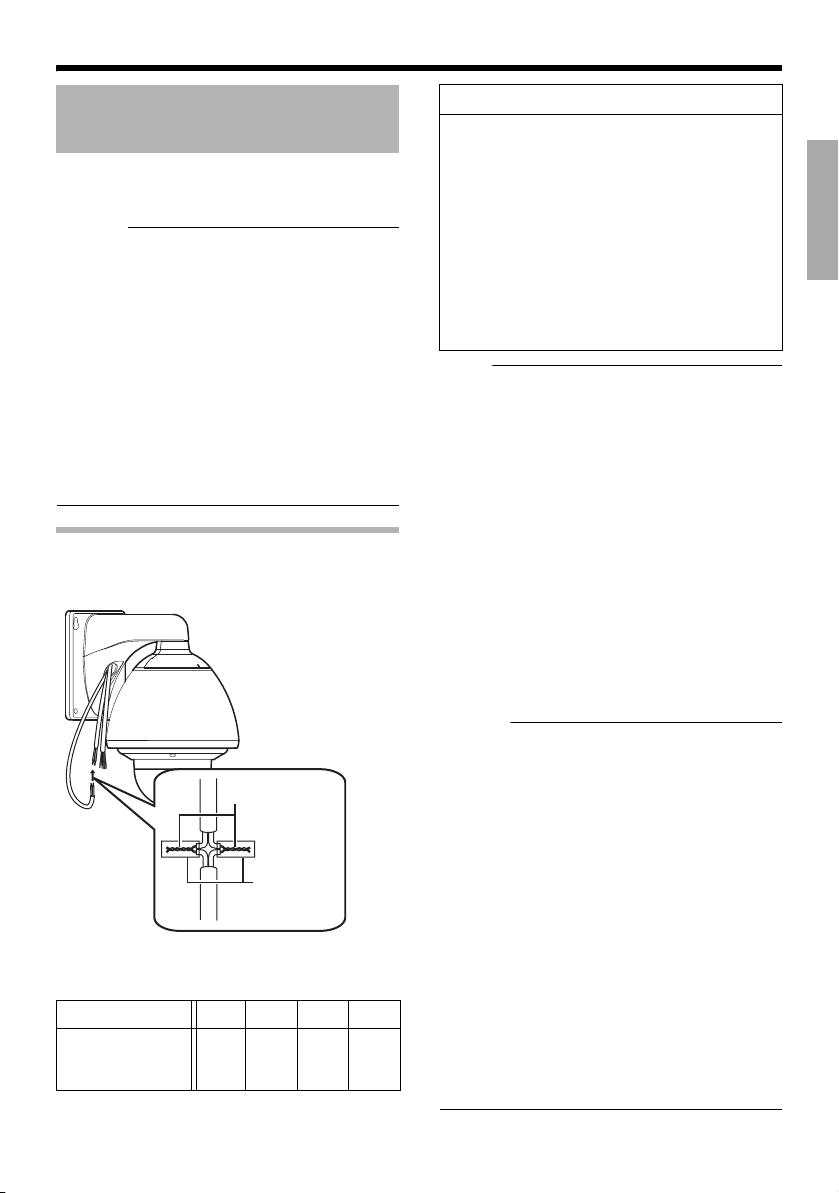
Stromversorgung
Diese Kamera kann wahlweise durch Anschluss
an das 24-V-Netzteil oder über PoE
mit Strom versorgt werden.
Hinweis:
● Wenn die Betriebsspannung sowohl über das
Netzkabel als auch das LAN-Kabel geboten
wird, hat das Netzkabel Vorrang.
● Verwenden Sie in jedem Fall ein 24-VWechselspannungsnetzteil, das am primären
Ende isoliert ist. Die Verwendung eines
variablen Netzgeräts kann zu Fehlfunktionen
und Schäden an Kamera und System führen.
●
Dieses Gerät ist mit einem 24-VWechselspannungsnetzteil zu betreiben. Die 24-VWechselspannungsquelle muss folgenden
Anforderungen genügen: Nur Klasse 2 (nur in den
USA anwendbar). Nur potenzialfreie Spannungsquelle
(in Europa sowie weiteren Ländern).
Anschließen des Netzkabels
Hier schließen Sie die Versorgungsspannung
(24 V AC) der Kamera an.
Löten oder
crimpen
Zur Spannungsquelle
Wenn Sie zweiadriges VVF-Kabel (Kabel mit
Vinylisolierung. und Vinylmantel) verwenden, ergeben
sich die folgenden Streckenlängen: (Referenzwerte)
Leitungslänge (max.)
Leitungsdurchmesser
(mm)
30 m 80 m 120 m 210 m
R
1,0
und
mehr
Isolierband
R
1,6
und
mehr
(A S. 28)
R
2,0
und
mehr
R
2,6
und
mehr
Warnung
●
Die Nennleistung dieses Produkts beträgt 24 V AC bei
50/60 Hz. Achten Sie auf korrekte Spannungswerte.
●
Das Anlegen einer den Nennwert
überschreitenden Spannung kann zu Ausfällen
führen. Es besteht Rauch- und Feuergefahr.
Wenn die Kamera ausfällt, schalten Sie die
Versorgungsspannung ab und wenden Sie sich
umgehend an Ihr Servicecenter.
●
Das Anlegen einer den Nennwert überschreitenden
Spannung kann auch dann zu Schäden an internen
Kamerakomponenten führen, wenn Erscheinungsbild
und Betrieb der Kamera keine Abnormalitäten
aufweisen. Bitte wenden Sie sich zur (kostenpflichtigen)
Reparatur umgehend an Ihren JVC-Fachhändler.
otiz:
●
Nach einem DHCP-Timeout werden alle IP-Adressen der
Kamera standardmäßig auf 192.168.0.2 gesetzt.
Werden mehrere Kameras in derselben LAN-Umgebung
gleichzeitig eingeschaltet, dann überschneiden sich die
IP-Adressen der Kameras, was einen ordnungsgemäßen
Zugriff verhindert. Achten Sie deswegen darauf, die
Kameras nacheinander einzuschalten.
●
Schalten Sie in einem System mit mehreren
Kameraeinheiten zunächst nur die Stromversorgung einer
Einheit ein und konfigurieren Sie die IP-Adresseinstellungen
dann über den Internet Explorer. Danach schalten Sie die
zweite Einheit ein und konfigurieren Sie entsprechend.
Konfigurieren Sie die folgenden Kameraeinstellungen unter
Verwendung derselben Methode.
●
Wenn eine Überschneidung von IP-Adressen auftreten
sollte, stellen Sie sicher, das nur eine Kameraeinheit in
derselben LAN-Umgebung vorhanden ist. Warten Sie
dann eine Zeit lang (mindestens zehn Minuten), oder
schalten Sie alle Netzwerkgeräte in derselben LANUmgebung aus und wieder ein. Andernfalls kann der
Zugriff auf die Kamera fehlschlagen.
Hinweis:
●
Werden dünne (d. h. hochohmige) Kabel verwendet,
dann kommt es zu einem erheblichen Spannungsabfall,
wenn das Gerät die maximale Leistungsaufnahme
erreicht (etwa durch gleichzeitiges Bedienen von
Schwenkung, Neigung und Zoom). Sie benutzen
entweder ein Kabel mit einem niedrigen Widerstand
oder platzieren das Netzteil in der Nähe der Kamera
und kürzen das Kabel, sodass der Spannungsabfall bei
Fluss des Nennstroms der Kamera nicht mehr als 10
Prozent beträgt. Kommt es während des Betriebs zu
einem Spannungsabfall, dann ist die Betriebsfähigkeit
der Kamera eingeschränkt, und die Presetpositionen
werden möglicherweise nicht angefahren.
●
Schließen Sie das 24-V-Kabel keinesfalls an ein
handelsübliches 110 V/230 V-Netzteil an. Die
Kameraelektronik wird hierdurch beschädigt.
●
In diesem Fall darf die Kamera nicht verwendet werden.
Bringen Sie sie zur Reparatur zu Ihrem JVC-Fachhändler.
●
Schalten Sie das System erst ein, nachdem alle
Anschlussverbindungen hergestellt wurden.
●
Nach dem Einschalten und der Durchführung der
Aktivierung, bewegt sich das Gerät zur
Normalposition.
DEUTSCH
D-27
Page 28
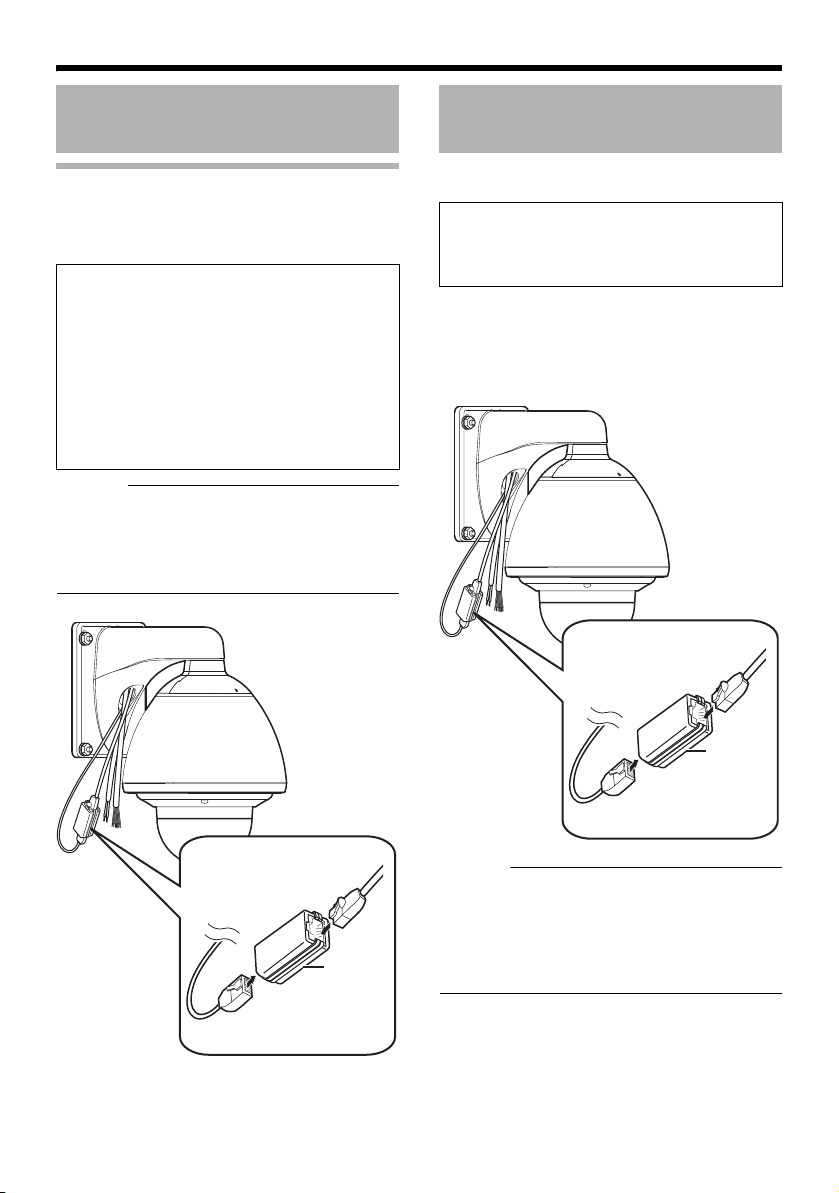
Montage und Anschlussverbindungen (VN-V686WPBU)
Stromversorgung
(Fortsetzung)
Verwendung von PoE
Versorgen Sie die Kamera mit Strom, indem Sie
sie an ein Gerät anschließen, das PoE über ein
LAN-Kabel unterstützt.
Was ist PoE (Power over Ethernet)?
PoE überträgt gleichzeitig Daten und Strom
über ein LAN-Kabel. Dies ermöglicht es Ihnen,
LAN-kompatible Geräte zu verwenden, ohne
sie über ein Netzkabel an eine
Stromversorgung anschließen zu müssen.
Kabelspezifikation
Geschirmtes Kabel (STP)
●
●
Länge max. 100 m
●
Verwenden Sie CAT5-Kabel (oder höher).
Hinweis:
●
Wenn die VN-V686WPBU über PoE mit Strom
versorgt wird, funktioniert das Heizelement nicht.
Verwenden Sie ein 24-V-Wechselstromnetzteil,
wenn Sie die Kamera bei
Umgebungstemperaturen unter -10I einsetzen.
Anschließen des LAN-Kabels
Schließen Sie die Kamera über ein LAN-Kabel
an einen Hub oder einen Computer an.
Kabelspezifikation
●
Geschirmtes Kabel (STP)
●
Länge max. 100 m
●
Verwenden Sie CAT5-Kabel (oder höher).
䢇 Beim Anschluss an einen Hub
Verwenden Sie ein Straight-Through-Kabel.
䢇 Beim Anschluss an einen Computer
Verwenden Sie ein Crossoverkabel.
D-28
RJ-45Adapteranschluss
(liegt bei)
RJ-45Adapteranschluss
(liegt bei)
Hinweis:
● Allerdings dürfen Crossover-Kabel in
Verbindung mit bestimmten
Computermodellen nicht verwendet werden.
Wenn Sie die Kamera direkt an einen
Computer anschließen, überprüfen Sie zuvor
die LAN-Spezifikation des Computers.
Page 29
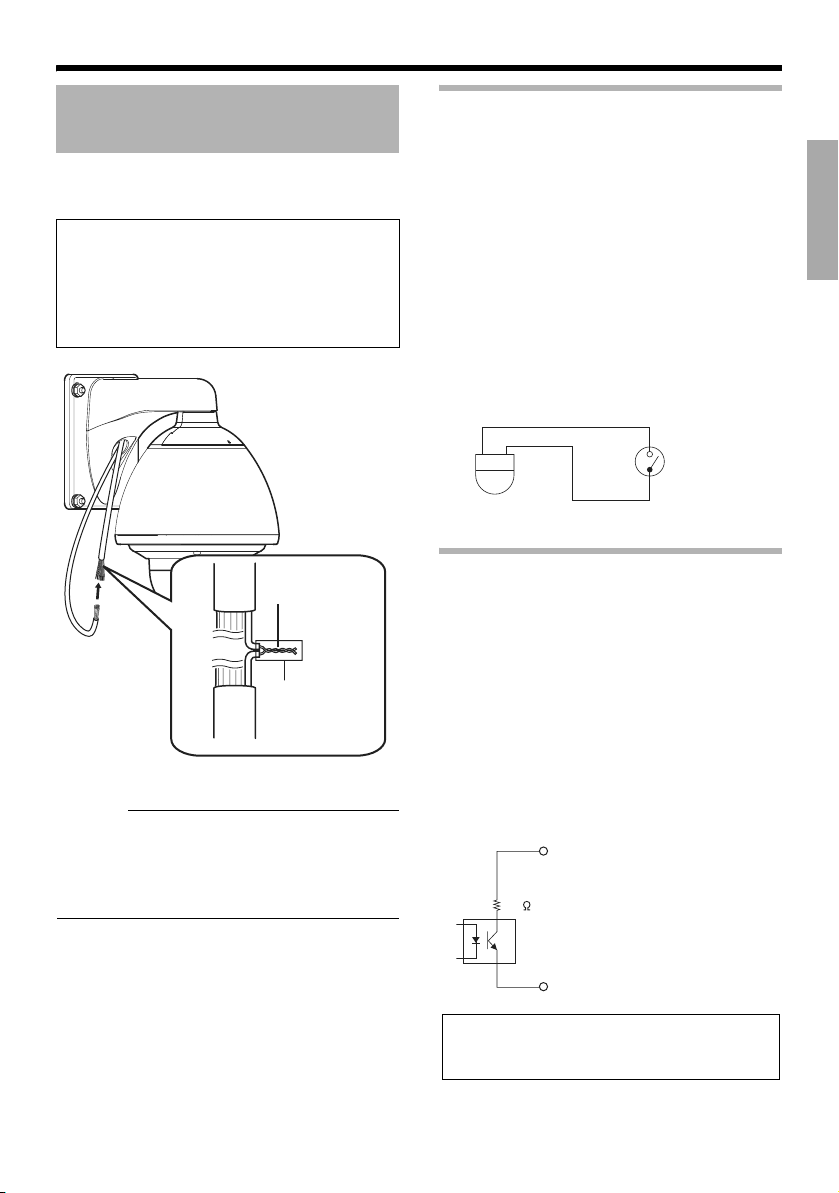
Anschluss des Alarmsignalkabels
Verbinden Sie das Alarmsignalkabel mit
externen Geräten wie einem Sensor oder einem
Summer.
Kabelspezifikation
● Länge max. 50 m
● UL1007, UL1015 oder gleichwertige
Produkte
● AWG-Nr. 22 bis AWG-Nr. 18 oder
gleichwertige Produkte
Alarmeingangssignal
Verbinden Sie diesen Eingang mit
Sensorgeräten wie Infrarotsensoren,
Türsensoren, Metallsensoren, Handschalter o. ä
● Um zu verhindern, dass Störsignale in die
interne Schaltung induziert werden, legen
Sie ein spannungsfreies Kontaktsignal an
den Alarmeingangsanschluss an.
● Legen Sie keine Spannung an.
● Legen Sie im Menü fest, ob der Alarm bei
geschlossenem (MAKE) oder offenem
(BREAK) Kontakt aktiviert wird.
●
Stellen Sie sicher, dass ein Alarmsignal für eine Dauer
von mindestens 500 ms anliegt. Bei kürzeren
Alarmsignalen ist die Erkennung nicht gewährleistet.
IN
COM
DEUTSCH
Löten oder
crimpen
Isolierband
Hinweis:
● Von einer externen Quelle stammende
Störungen können auch bei Kabellängen
unter 50 m Fehlfunktionen der Kamera
auslösen. Bewegen Sie das Kabel in einem
solchen Fall von der Störquelle weg.
Alarmausgangssignal
Verbinden Sie diesen Anschluss mit Alarmgeräten
wie einem Melder, einer Anzeigeeinrichtung, einer
Lampe oder einem Summer.
●
Der Anschluss des Alarmausgangssignals ist
ein mit einem Optokoppler abgesicherter
Open-Collector-Ausgang.
●
Bei Alarm ist dieser eingeschaltet.
●
Da diese Anschlüsse eine Polarität aufweisen,
schließen Sie sie so an, dass die Spannung am
Pluspol (+) höher ist als die am Minuspol (–).
●
Bei umgekehrten Spannungsverhältnissen
können Schäden auftreten.
OUTPUT
22
COM
Kenndaten:
Zulässige Eingangsspannung: 20 V DC
Zulässiger Antriebsstrom: 25 mA
D-29
Page 30
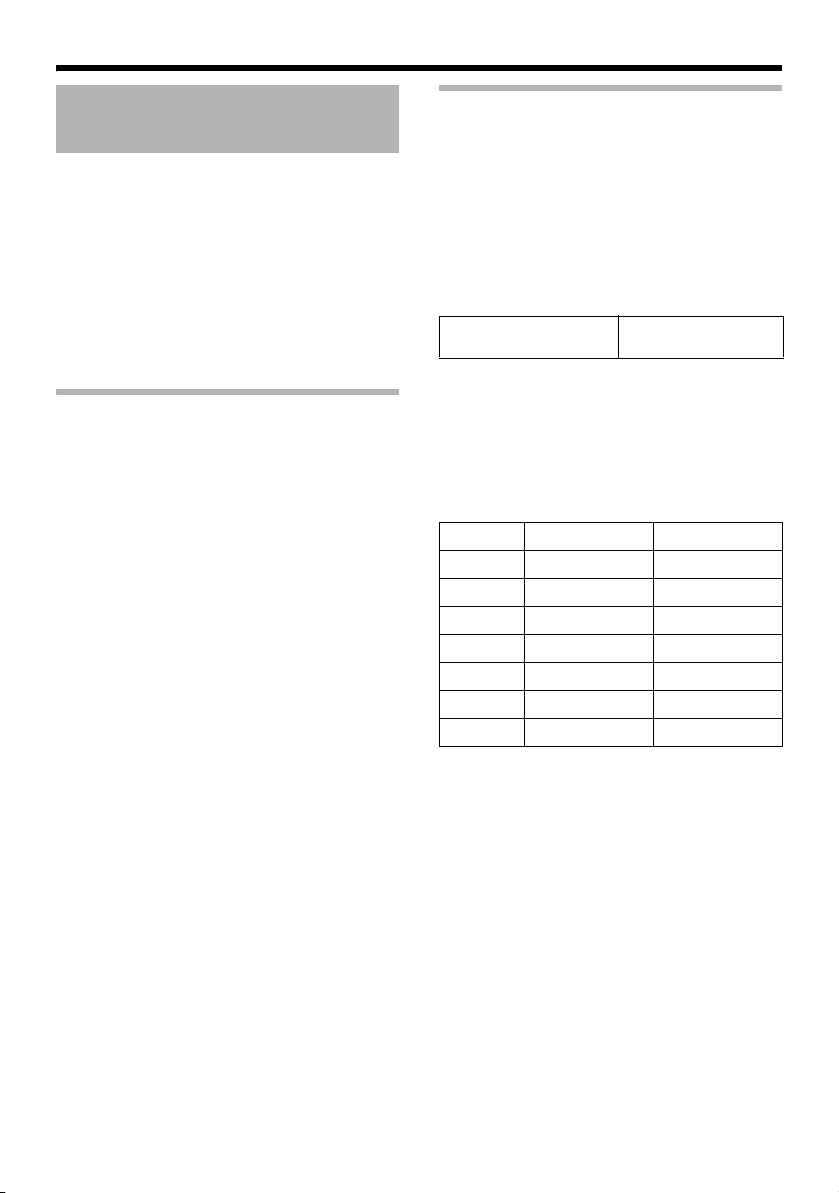
Netzwerkeinstellung
Netzwerkspezifikation
● Stellen Sie sicher, dass genügend
Netzwerkbandbreite vorhanden ist, um die von
der Kamera gesendete Datenmenge zu
übertragen. Senden Sie Multicast-Daten nicht
mit einer Rate, die die Bandbreite
überschreitet. Wird die gesamte Bandbreite
vom Multicast-Datenstrom benötigt, dann kann
die Steuerung der Kamera über das Netzwerk
fehlschlagen.
● Die von der Kamera gesendete Datenmenge
variiert in Abhängigkeit von den Einstellungen
und der Anzahl der Übertragungen.
● Die maximale Bitrate bei der Übertragung liegt
bei ca. 20 Mbit/s.
Schätzung der Gesamtbitrate
Die Gesamtbitrate bei der Übertragung von
JPEG-Bildern durch die Kamera wird bestimmt
von den Einstellungen der Kamera, der Anzahl
der Clients und der von den einzelnen Clients
jeweils angeforderten Bildrate. Die bei der
Übertragung von MPEG4-Bildern durch die
Kamera entstehende Gesamtbitrate wird
bestimmt durch die Anzahl der Datenströme.
Entwickeln Sie unter Berücksichtigung dieser
Faktoren ein geeignetes Netzdesign.
Bitrate des JPEG-Datenstroms
Die Dateigröße eines JPEG-Bildes variiert
abhängig von den Kodiereinstellungen und dem
Eingangssignal. Die folgende Tabelle kann zu
Referenzzwecken verwendet werden.
䡵 AFS (Average File Size,
Dateidurchschnittsgröße)
Wird AFS gewählt, dann erfolgt die
Kodierung derart, dass die
Durchschnittsgröße mehrerer JPEG-Bilder
die Zieldateigröße ist.
Zwischen 10 KB und 100 KB
wählbar
䡵 VFS (Variable File Size, variable
Dateigröße)
Wenn VFS gewählt wird, wird während der
JPEG-Kodierung die Quantisierungstabelle
verwendet, und die Dateigröße erhöht oder
verringert sich abhängig von den
Eingangssignalen.
1 (hoch)
2
3
4 (mittel)
5
6
7 (niedrig)
Zwischen 3 KB und 33 KB
wählbar
VGA QVGA
80 KB 27 KB
60 KB 20 KB
40 KB 13 KB
30 KB 10 KB
25 KB 8 KB
20 KB 7 KB
15 KB 5 KB
D-30
Die maximale Anzahl von Datenströmen variiert
je nach Bitrateneinstellungen und der vom Client
angeforderten Bildrate. Es lassen sich bis zu 20
Datenströme (einschließlich des MulticastDatenstroms) übertragen. Die Gesamtbildrate
bezeichnet die Summe dieser Bildraten.
Wenn beispielsweise eine Bildrate von 10 fps
(Bilder/s) von zwei Clients angefordert wird und
ferner ein Multicast mit einer Rate von 10 fps
übertragen wird, dann hat die Gesamtbildrate
folgenden Wert:
10 +10 +10 = 30 fps
Beträgt die JPEG-Dateigröße pro Bild 30 Kbyte,
dann hat die Gesamtbildrate folgenden Wert:
30 Kbyte × 30 fps = 900 Kbyte/s = ca. 7,2
Mbit/s
Page 31

Bitrate des MPEG4-Datenstroms
Für einen MPEG4-Datenstrom können Sie
entweder das VBR-System (Variable Bit Rate)
oder das CBR-System (Constant Bit Rate)
auswählen.
Wird das VBR-System ausgewählt, dann variiert
die Bitrate entsprechend dem eingehenden
Bildsignal. Das VBR-System liefert eine stabile
Bildqualität, doch ein Vorhersagen der Bitrate ist
schwierig.
Wird hingegen das CBR-System ausgewählt, so
erfolgt die Kodierung mit feststehender Bitrate
unabhängig vom eingehenden Bildsignal. Die
Bildqualität kann beim CBR-System schwanken,
während sich die Bitrate exakt vorhersagen lässt.
Sie können für VBR und CBR eine geschätzte
Bitrate angeben. (64 bis 8000 Kbit/s)
Beschränkung bei der Anzahl der
Datenströme bei der Kamera
Die maximale Anzahl von Datenströmen für das
Gerät wird durch die Einstellungen sowie durch
die Anforderungen des Clients bestimmt.
Werden nur JPEG-Bilder übertragen, dann wird
die maximale Anzahl von Datenströmen
basierend auf der höchsten Bitrate im
Datenstrom ermittelt. Wenn eine
Datenstromanforderung empfangen wird, bei der
die maximale Anzahl von Datenströmen
überschritten wird, wird diese Anforderung
abgewiesen. Wenn beispielsweise Client A je
einen Datenstrom mit 1 Mbit/s empfängt und
anfordert und Client B je einen Datenstrom mit 5
Mbit/s empfängt und anfordert, beträgt die
maximale Anzahl von Datenströmen
entsprechend nachfolgender Tabelle 4.
Maximale Anzahl von Datenströmen, wenn
nur JPEG-Daten übertragen werden
Wenn nur MPEG4-Daten übertragen werden
Voreingestellte
Bitrate
0,6 Mbit/s 20 12 Mbit/s
3 Mbit/s 4 12 Mbit/s
6 Mbit/s 2 12 Mbit/s
Über 6 Mbit/s 1 Maximaler
Werden JPEG- und MPEG4-Bilder gleichzeitig
übertragen, dann ist eine Übertragung an
maximal je zwei Clients für JPEG und MPEG4
möglich. Allerdings werden
Übertragungsanforderungen abgewiesen, die
die Gesamtbitrate von 20 Mbit/s überschreiten
würden.
Voreingestellte
Bitrate
20 Mbit/s 2 2
Maximale
Anzahl von
Datenströmen
Maximale
Anzahl von
Datenströmen
bei JPEG
Maximale
Gesamtbitrate
konfigurierbarer
Wert (8 Mbit/s)
Maximale
Anzahl von
Datenströmen
bei MPEG4
Unzureichende Netzwerkbandbreite
Wenn die Netzwerkbandbreite nicht ausreicht,
verringert sich die Anzahl der JPEG-Bilder, die
der Client aufzeichnen kann. Zudem kommt es
bei der Übertragung der Bilder zu
Verzögerungen. Im Fall von MPEG4 kann es zu
Bildrauschen kommen, und die Wiedergabe
kann ausfallen.
DEUTSCH
Übertragung
bei maximaler
Bitrate
1 Mbit/s 20 20 Mbit/s
5 Mbit/s 4 20 Mbit/s
10 Mbit/s 2 20 Mbit/s
Über 10 Mbit/s 1 Maximaler
Werden nur MPEG4-Bilder übertragen, dann wird
die maximale Anzahl von Datenströmen
basierend auf der voreingestellten Bitrate
ermittelt. Wenn eine Datenstromanforderung
empfangen wird, bei der die maximale Anzahl von
Datenströmen überschritten wird, wird diese
Anforderung abgewiesen.
Maximale
Anzahl von
Datenströmen
Maximale
Gesamtbitrate
konfigurierbarer
Wert (24 Mbit/s)
D-31
Page 32

Netzwerkeinstellung
Netzwerkspezifikation
(Fortsetzung)
Netzwerklatenz
Wenn der Client JPEG-Dateien über TCP
aufzeichnet, sendet die Kamera Daten, während
sie gleichzeitig auf die Bestätigung (ACK) durch
den Client wartet. Bei Netzwerken mit
beträchtlicher Latenz können Daten erst
gesendet werden, wenn die ACK-Meldung
empfangen wurde. In solchen Fällen sinkt die
Bildrate. Im Fall von MPEG4 kann es zu
Bildrauschen kommen, und die Wiedergabe
kann ausfallen.
Ein Absinken der Bildrate aufgrund der
Netzwerklatenz lässt sich beseitigen, indem die
Daten als Multicast empfangen werden.
Jitter
Wenn im Netzwerk Jitter
(Signalunbeständigkeiten) auftritt, vergrößert
sich die Latenz, was ebenfalls zu einem
Absinken der Bildrate führen kann. Im Fall von
MPEG4 kann es zu Bildrauschen kommen, und
die Wiedergabe kann ausfallen.
Paketverlust
Wenn Bilder von diesem Gerät via TCP
aufgezeichnet werden, kann ein Paketverlust
durch einen Neuversand der Daten via TCP
behoben werden. Wenn es im Netzwerk jedoch
zu einer größeren Latenz kommt, können Daten
verloren gehen, und die Bildrate fällt ab. Im Fall
von MPEG4 kann es zu Bildrauschen kommen,
und die Wiedergabe kann ausfallen.
Wenn der Paketverlust während des MulticastVersands von diesem Gerät auftritt, kann die
Bilddatenrate abfallen. Im Fall von MPEG4 kann
es zu Bildrauschen kommen, und die
Wiedergabe kann ausfallen.
Liste der von diesem Gerät verwendeten
Protokolle und Portnummern
Dieses Gerät verwendet die nachfolgend
aufgeführten Protokolle und Portnummern.
Stellen Sie sicher, dass diese Ports nicht durch
eine ggf. installierte Firewall blockiert werden.
Protokoll/
Portnummer
Quelle
TCP/80 JPEG-/MPEG4-Server,
TCP/5510 VSIP
TCP/10020
TCP/10021
TCP/10023
TCP/32040 Alarmserver
Ziel
TCP/20, 21 FTP
TCP/25 Mailversand
TCP/110 POP (Mailversand)
TCP/
benutzerdefinierte
Nummer
UDP/123 SNTP
UDP/5510 VSIP
UDP/9541 VSIP Discovery Protocol
UDP/
benutzerdefinierte
Nummer
Seite für
Webeinstellungen, API
(reserviert für
Justierung)
Alarmversand
Alarmversand
Zweck
D-32
Page 33

IP-Adresseinstellungen
IP-Adresseinstellungsverfahren
Folgen Sie unten stehendem Verfahren, um die
IP-Adresse der Kamera zu konfigurieren.
1. Schritt IP-Adresseinstellung am
Computer
(A S. 34)
Stellen Sie die IP-Adresse des Computers zur
Konfiguration der Kameraeinstellungen ein.
G
2. Schritt Internet ExplorerEinstellungen
S. 35)
(A
Konfigurieren Sie die Internet ExplorerEinstellungen, um eine Verbindung zwischen
dem Computer und der Kamera einzurichten.
G
3. Schritt Anschluss des Computers an
die Kamera
(A S. 37)
Schließen Sie den Computer an die Kamera
an.
G
4. Schritt IP-Adresseinstellung für die
Kamera
(A
S. 39)
Stellen Sie die Option [DHCP Disable] auf
dem Bildschirm [Basic Settings1] auf CDHCP
EnableD oder CDHCP DisableD.
䢇 Zur Einstellung der IP-Adresse
erforderliche Systemkonfiguration
Werksmäßig ist die Kamera auf CDHCP
DisableD (DHCP-Client-Funktion deaktiviert)
eingestellt; nach dem Start wird sie unter
folgender IP-Adresse aktiviert. Legen Sie für den
Computer eine IP-Adresse fest, die die
Kommunikation mit Folgendem gestattet.
IP-Adresse : 192.168.0.2
Subnetzmaske : 255.255.255.0
Standard-Gateway : Keines
otiz:
● Um eine statische IP-Adresse für die Kamera
festzulegen, verbinden Sie die Kamera, den
Switching-Hub und den zur Einstellung
verwendeten Computer mithilfe eines
Straight-Through-Kabels (CAT5 oder besser).
䢇 Bereiten Sie den Computer zur
Einstellung der IP-Adresse vor.
● Mindestanforderungen an den zur
Einstellung verwendeten Computer
Betriebssystem
Webbrowser
Hinweis:
● Wenn Sie die IP-Adresse für die Kamera
einstellen, tun Sie dies unter Verwendung
eines Netzwerks, welches nur die Kamera,
den zur Einstellung erforderlichen Computer
und den Switching-Hub umfasst.
● Die Verwendung eines Hubs, an den zwecks
Einstellung auch andere Netzwerkgeräte
oder Netzwerke über ein LAN-Kabel
angeschlossen sind, kann zu Problemen
führen.
: Windows XP Home Edition/XP
Professional einschl. SP2
: Internet Explorer Version 6.0
DEUTSCH
D-33
Page 34

Netzwerkeinstellung
IP-Adresseinstellungen
(Fortsetzung)
IP-Adresseinstellung am Computer
Legen Sie für den Computer eine IP-Adresse fest, die die Kommunikation mit der Kamera gestattet.
1 Klicken Sie auf [Start]
● Wählen Sie [Control Panel]-[Network Connection]-[Local Area].
Windows Vista:
● Wählen Sie in der Reihenfolge [Settings]- [Control Panel]- [Network Center]- [Network
Connection].
2 Wenn auf dem Computer der Internet Explorer gestartet wird, wird automatisch das
angeschlossene Netzwerk ausgewählt
●
Klicken Sie mit der rechten Maustaste und wählen Sie [Properties].
● Vergewissern Sie sich, dass die Kontrollkästchen [Client for Microsoft Networks] und [Internet
Protocol(TCP/IP)] aktiviert sind.
Windows Vista:
● Stellen Sie sicher, dass die Markierungskästchen [Client für Microsoft Networks] und
[Internetprotokoll Version 4 (TCP/IPv4)] gewählt sind.
3 Wählen Sie [Internet Protocol(TCP/IP)] und klicken Sie auf [Properties]
Windows Vista:
● Wählen Sie [Internetprotokoll Version 4 (TCP/IPv4)] und klicken Sie auf [Eigenschaften].
4 Stellen Sie die IP-Adresse ein
Wählen Sie [Use the following IP address].
A
Geben Sie die [IP address] an. (Verwenden Sie
B
beispielsweise 192.168.0.100, wenn die
Standardeinstellungen der Kamera nicht geändert
wurden und kein DHCP-Server vorhanden ist.)
otiz:
Notieren Sie sich in jedem Fall die ursprüngliche
IP-Adresse, bevor Sie sie ändern.
Hinweis:
Vergewissern Sie sich bei der Auswahl der IPAdresse, dass diese nicht bereits in derselben
Netzwerkumgebung verwendet wird.
C
Setzen Sie [Subnet mask] auf einen Wert, der für
den Einstellbetrieb geeignet ist. Bei Unklarheiten
wenden Sie sich an den Netzwerkadministrator.
(Verwenden Sie 255.255.255.0, wenn die
Standardeinstellungen der Kamera nicht geändert
wurden und kein DHCP-Server vorhanden ist.)
Wenn ein [Default gateway] vorhanden ist,
D
geben Sie dessen IP-Adresse an (z. B.
192.168.0.254).
Klicken Sie auf [OK].
E
5 Klicken Sie auf dem Bildschirm [Local Area Connection Properties] auf [OK]
D-34
Page 35

Internet Explorer-Einstellungen
1 Starten Sie den Internet Explorer auf dem Computer
2 Wenn die Proxyeinstellungen im Internet Explorer aktiviert sind, gehen Sie wie
nachfolgend beschrieben vor, um den Proxy für den Internet Explorer zu
deaktivieren
● Wählen Sie [Tool]-[Internet Options]-[Connections]-[LAN Setting]. Deaktivieren Sie dann das
Kontrollkästchen [Use a proxy server for your LAN] im Bereich [Proxy Server] des Fensters
[Local Area Network (LAN) Settings].
Kontrollkästchen
deaktivieren
3
Wenn das aktive Skripting im Internet Explorer deaktiviert ist, gehen Sie wie folgt vor,
um es zu aktivieren
● Wählen Sie [Trusted sites] unter [Tool]-[Internet Options]-[Security]. Daraufhin wird die direkt
unterhalb gelegene Schaltfläche [Sites...] verfügbar. Klicken Sie auf diese Schaltfläche und
deaktivieren Sie das Kontrollkästchen [in the displayed window]. Fügen Sie dann die folgende
Website zur Zone hinzu.
http://192.168.0.2
● Nun wählen Sie [Trusted sites] unter [Tool]-[Internet Options]-[Security] und klicken auf die
Schaltfläche [Custom Level]. Wählen Sie [Enable] unter [Scripting]-[Active script] im Fenster
[Security Settings].
DEUTSCH
[Enable] auswählen
D-35
Page 36

Netzwerkeinstellung
IP-Adresseinstellungen
(Fortsetzung)
Internet Explorer-Einstellungen
(Fortsetzung)
4 Wenn ActiveX controls and plug-ins im Internet Explorer deaktiviert ist, gehen Sie
wie folgt vor, um es zu aktivieren
● Klicken Sie auf [Trusted sites] unter [Tool]-[Internet Options]-[Security]. Klicken Sie auf die
Schaltfläche [Custom Level], um das Fenster [Security Settings] zu öffnen. Setzen Sie im sich
öffnenden Fenster alle Einträge unter [ActiveX controls and plug-ins] auf [Enable]. Aktivieren Sie
auch [Use the following IP address] unter [Miscellaneous].
[Enable] auswählen
5 Popupblocker deaktivieren
Wenn der Popupblocker in Internet Explorer auf CEnableD eingestellt ist, kann keine Verbindung zur
Kamera hergestellt werden.
Folgen Sie den unten stehenden Schritten, um den Popupblocker auf CdisableD einzustellen.
● Die Auswahl von [Tool]-[Pop-up Blocker]-[Turn Off Pop-up Blocker] gestattet die Anzeige aller
Websites.
● Um nur bestimmte Sites wie die dieses Geräts zuzulassen, wählen Sie [Tool]-[Pop-up Blocker][Turn On Pop-up Blocker] und danach die nun verfügbare Einstellung [Tool]-[Pop-up Blocker]-[Popup Blocker Settings]. Das Fenster [Pop-up Blocker Settings] öffnet sich.
Fügen Sie in diesem Fenster die Adresse der Kamera als zulässige Websiteadresse hinzu.
6 Wenn Plug-In-Tools in Internet Explorer isntalliert sind, deaktivieren Sie auch die
Popupblocker dieser Plug-Ins.
D-36
Page 37

Anschluss des Computers an die Kamera
1 Starten Sie den Internet Explorer
Geben Sie die folgende IP-Adresse in das Adressfeld ein.
AB
http://192.168.0.2
otiz:
● Wenn die Proxyservereinstellungen für den Zugriff auf das Internet über den Internet Explorer
aktiviert sind, können Sie die IP-Adresse unter Umständen nicht direkt angeben. Ändern Sie in
diesem Fall die Proxyeinstellungen im Internet Explorer.
● Wenn das Dialogfeld [Security Settings] angezeigt wird, klicken Sie auf die Schaltfläche [OK], um
fortzufahren.
䡵 Wenn die IP-Adresse der Kamera unbekannt ist
Eine Änderung der IP-Adresseinstellungen über einen Computer ist nicht möglich, wenn die IP-Adresse der Kamera
unbekannt ist.
Sie können die IP-Adresse folgendermaßen identifizieren.
●
Suchen Sie mit [Search tool] im Ordner [Tool_E] der mitgelieferten CD-ROM nach der Kamera im LAN.
T
Details zu [Search tool] finden Sie in der Datei CReadmeD auf der mit diesem Produkt ausgelieferten CD-ROM.
Klicken Sie auf [Go].
2 Geben Sie Benutzernamen und Passwort ein (die Anmeldung muss als
Administrator erfolgen)
DEUTSCH
Geben Sie den Benutzernamen ein.
A
Der Vorgabewert lautet CadminD.
Geben Sie das Passwort ein.
B
Der Vorgabewert lautet CjvcD.
Klicken Sie auf [OK].
C
otiz:
● Wenn das Dialogfeld [Security Settings] angezeigt wird, klicken Sie auf die Schaltfläche [Yes], um
fortzufahren.
D-37
Page 38

Netzwerkeinstellung
A
B
IP-Adresseinstellungen
(Fortsetzung)
Anschluss des Computers an die
Kamera (Fortsetzung)
3 Der integrierte Viewer wird angezeigt
4 Das Operator Password-Eingabefenster wird angezeigt
A Operator Password (Vorgabepasswort lautet CjvcD)
B Klicken Sie auf [OK].
otiz:
● Der Bildschirm für die Eingabe des Bedienerpassworts erscheint nicht, wenn das Passwort auf dem
Computer gespeichert ist. Konfigurieren Sie dann die IP-Adresse. (A S. 39)
D-38
Page 39

IP-Adresseinstellung für die Kamera
1 Klicken Sie im integrierten Viewer auf [Details]
2 Der [Basic Settings1]-Bildschirm wird
angezeigt
Klicken
DEUTSCH
C
A Geben Sie die [IP Setting] an.
● Bei Auswahl von CDHCP DisableD:
IP-Adresse, Subnetzmaske und Standard-Gateway eingeben.
● Bei Auswahl von CDHCP EnableD:
Die Vorgabeeinstellung ist CDHCP DisableD(DHCP-Client-Funktion deaktiviert). Um eine IP-
Adresse über den DHCP-Server zuweisen zu lassen, schließen Sie den DHCP-Server an das
KAN an, stellen die Kameraoption [DHCP Disable] auf CDHCP EnableD und klicken dann auf
[OK]. Weitere Informationen zu IP-Adressen, die der Kamera zugewiesen werden, erhalten Sie
bei Ihrem Netzwerkadministrator.
Hinweis:
● Stellen Sie den DHCP-Server so ein, dass der Kamera basierend auf ihrer MAC-Adresse stets
dieselbe IP-Adresse zugewiesen wird. Wenn obige Einstellung nicht vorgenommen wird, kann die
Verbindung fehlschlagen.
D-39
Page 40

Netzwerkeinstellung
IP-Adresseinstellungen
(Fortsetzung)
IP-Adresseinstellung für die Kamera
(Fortsetzung)
B Geben Sie die [Time Zone] an.
C Klicken Sie auf [OK].
3 Ein Bestätigungsfenster erscheint
Klicken Sie auf [OK].
Die Kamera führt einen Neustart unter Verwendung der neuen IP-Adresse durch. Die Neuinitialisierung
der Kamera dauert etwa eine Minute.
otiz:
● Der Zugriff von diesem Computer kann fehlschlagen, wenn die IP-Adresse der Kamera geändert
wurde. Um den Zugriff auf diese Einheit vom selben Computer aus zu ermöglichen, ändern Sie die
IP-Adresse des Computers entsprechend.
Wenn Ihnen die Anzeige oder der Aufbau der geöffneten Bildschirme ungewöhnlich
erscheinen, überprüfen Sie die Computereinstellungen folgendermaßen.
Klicken Sie auf [Start]-[Control Panel]-[Display] und öffnen Sie das Fenster [Display Properties]
A
B Klicken Sie auf die Registerkarte [Settings] im Fenster [Display Properties], und klicken Sie dann auf
die Schaltfläche [Advanced]
C Kontrollieren Sie, ob [DPI setting] auf der Registerkarte [General] den Wert [Normal size(96DPI)] hat
D Setzen Sie die Einstellung andernfalls auf [Normal size(96DPI)] und starten Sie Windows neu
T Details über die Einstellungen entnehmen Sie dem Dokument [INSTRUCTIONS], welches im
PDF-Format auf der beiliegenden CD-ROM enthalten ist.
D-40
Page 41

Betrieb
ABCDE F G H
Integrierter Viewer
Bildschirmkonfiguration des integrierten Viewers
● Geben Sie die IP-Adresse der Kamera in die Adressleiste von Internet Explorer ein. (A S. 37)
DEUTSCH
A MENU OFF
MENU ON
Betriebmenü ein/ausblenden.
B Control Wechselt zum PTZ-Menü. Klicken Sie auf diese Schaltfläche, wenn Sie
CImage SettingsD, CPTZ settingD oder CPTZ ControlD ausführen wollen.
C Viewer Setup Wechselt zum Viewer-Einstellungsmenü.
Klicken Sie auf diese Schaltfläche, wenn Sie die Einstellungen von CJPEG Viewer
D, C
Settings
MPEG4 Viewer SettingsD oder COperator PasswordD konfigurieren wollen.
D Capture Zeichnet das aktuell angezeigte Bild auf dem Computer auf. Die
erfassten Daten werden als JPEG-Datei in dem unter [Meine
Dokumente] auf diesem Computer erstellten Ordner abgespeichert.
Vorgabemäßig trägt dieser Ordner die Bezeichnung CVN-V685D(VN-
V685U) oder „VN-V686B“(VN-V686BU/VN-V686WPBU).
Der Dateiname besteht aus Datum und Uhrzeit der Aufnahme (Jahr/
Monat/Tag, Stunde/Minute/Sekunde/Millisekunde).
otiz:
●
Bei Windows Vista werden die Bilder unter [Document] abgespeichert.
● Der Oordnername kann geändert werden.
● Die angezeigte Zeit ist die der Computeruhr, nicht die der Uhr CTimeD
in der Kamera.
● Videobilder können nicht erfasst werden.
● MPEG4-Bilder können nicht erfasst werden.
E Stop Unterbricht die Wiedergabe von Bildern bzw. setzt sie fort.
D-41
Page 42

Betrieb
Integrierter Viewer
(Fortsetzung)
Bildschirmkonfiguration des
integrierten Viewers (Fortsetzung)
F Compression Wechselt den zu erfassenden Datenstrom. Sie können JPEG oder
MPEG4 festlegen.
G Display Size Zur Festlegung der Anzeigegröße des Bildbereichs.
[Fixed] : Anzeige entsprechend der Fenstergröße des Browsers.
[Variable] : Anzeige entsprechend der festgelegten Bildgröße.
otiz:
● Die Fenstergröße des Browsers ändert sich nicht, wenn [Fixed] oder
[Variable] gewählt wurde.
H Details Ruft die Seite zur Konfiguration verschiedener Detaileinstellungen auf.
otiz:
● Die Einstellungen des integrierten Viewers werden in der Datei „Cookie“ gespeichert.
Mit diesem Einstellungsbildschirm kann man den integrierten Viewer als Software auf dem Computer
einstellen; er hat keine Auswirkungen auf die Einstellungen der Kameraeinheit.
Wenn Einstellungen geändert wurden, drücken Sie die [OK]-Taste, um den integrierten Viewer zu
verlassen und einen Neustart durchzuführen.
䡵 Cookie-Dateien suchen und löschen
● Öffnen Sie [Tool]-[Internet Options]-[Advanced] in Internet Explorer und drücken Sie die [Settings]-
Taste unter [Temporary Internet Files]. Ein neues [Settings] wird angezeigt. Drücken Sie in diesem
Fenster die Taste [View Files]. Das Fenster [Temporary Internet Files] öffnet sich, und eine Liste von
Dateien wird angezeigt. Die Datei namens Ccgi-binD in dieser Liste ist die Cookie-Datei für den
integrierten Viewer.
● Durch das Löschen dieser Datei löschen Sie die Anzeigeeinstellungen, und der Viewer wird beim
nächsten Start initialisiert.
D-42
Page 43

Den Viewer beenden
Um den Viewer zu beenden, klicken Sie auf [X] oben rechts im Fenster.
Klicken
DEUTSCH
● Um den integrierten Viewer neu zu starten, starten Sie Internet Explorer und geben die URL der
Kamera in das Adressfeld ein.
Wenn etwa die IP-Adresse der Kamera 192.168.0.2 lautet, geben Sie Folgendes ein:
http://192.168.0.2/
otiz:
● Wenn das Dialogfeld [Security Settings] angezeigt wird, klicken Sie auf die Schaltfläche [OK], um
fortzufahren.
D-43
Page 44

Sonstiges
Fehlersuche
Symptom Ursachen und Gegenmaßnahmen
Es wird kein Videobild
angezeigt
Das Gerät schaltet sich nicht
ein.
Die Kamera schaltet sich aus,
wenn die VN-V686WPBU in
einer Umgebung unter -10I
verwendet wird.
Selbst wenn PoE zur
Stromversorgung verwendet
wird, schaltet sich das Gerät
nicht erneut ein.
IP-Adresse der Kamera ist
unbekannt
Die Webseite der Kamera
kann nicht angezeigt werden
Integrierter Viewer kann nicht
installiert werden
Gibt es ein Problem mit dem Netzkabel, das dieses Gerät
●
mit der Stromversorgung verbindet? (Wenn das
Netzkabel zu lang oder nicht dick genug ist, weist es
einen hohen Widerstand auf, so dass eventuell nicht die
korrekte Spannung geliefert wird.)
B
Verwenden Sie ein Kabel mit einem niedrigen
Widerstand und der korrekten Länge. (Wenn die
Kamera (unter Nennstrom) betrieben wird, prüfen Sie,
dass die Versorgungsspannung am Kameraanschluss
der Nennspannung entspricht.)
Befindet sich der Objektivdeckel noch an der Kamera?
●
B
Entfernen Sie den Objektivdeckel.
Wenn das Gerät über PoE mit Strom versorgt wird,
●
funktioniert das Heizelement nicht. Verwenden Sie ein
24-V-Wechselstromnetzteil, wenn Sie die VN-V686WPBU
bei Umgebungstemperaturen unter -10
Bei manchen PoE-kompatiblen Geräten (wie einem Hub),
●
wird kein Strom geliefert, wenn die Anzahl der PoEAnschlüsse die verfügbare Strommenge überschreiten.
Lesen Sie hierzu bitte die Dokumentation der PoEkompatiblen Geräte.
Die vorgabemäßige IP-Adresse ist 192.168.0.2, und die
●
vorgabemäßige Subnet Mask ist 255.255.255.0.
●
Wenn [IP Setting] auf CDHCP EnableD eingestellt ist,
verwendet dieses Produkt die vorgabemäßige IPAdresse, wenn es über ein LAN gestartet wird, in dem
kein DHCP-Server vorhanden ist not exist.
●
Das Suche-Tool auf der mitgelieferten CD-ROM kann
nach der Kamera suchen, wenn es auf einem PC im
gleichen LAN ausgeführt wird.
Überprüfen Sie die Internet Explorer-Einstellungen.
Wenn ein Proxyserver verwendet wird, konfigurieren Sie die
Proxyservereinstellungen von Internet Explorer
entsprechend.
Überprüfen Sie die Internet Explorer-Einstellungen.
Der integrierte Viewer besteht aus einer ActiveXSoftwarekomponente.
ActiveX wird üblicherweise bei der ersten Nutzung des
integrierten Viewers installiert. Allerdings kann die
Installation eventuell durch die Einstellungen der
Antivirensoftware verhindert werden. Ändern Sie in diesem
Fall die Einstellungen der Antivirensoftware, bevor SIe den
integrierten Viewer installieren.
I
einsetzen.
Referenzseite
A S. 20
A S. 27
A S. 18
A S. 23
A S. 27
^
A S. 37
A S. 35
^
D-44
Page 45

Symptom Ursachen und Gegenmaßnahmen
Während der Installation des
integrierten Viewers erscheint
eine VeriSignAuthentifizierung
Multicast-Bilder können nicht
wiedergegeben werden
Die Bildrate des angezeigten
Bilds ist zu niedrig
Im integrierten Viewer
erscheint ein weißer Bereich
Beim Start des integrierten
Viewers erscheint eine
Warnmeldung
Die elektronische Signatur von VeriSign ist im integrierten
Viewer gespeichert.
Bei Computern mit einer an das Internet angeschlossenen
Netzwerkumgebung kann die Authentizität des integrierten
Viewers durch VeriSign bestätigt werden.
●
Starten Sie die Multicast-Übertragung von der
[Streaming]-Seite der Kamera aus manuell.
●
Im Falle eines Multicast-Empfangs im integrierten Viewer
prüfen Sie, dass die Multicast-Adresse und Portnummer
des integrierten Viewers mit denen auf der [Streaming]Seite der Kamera übereinstimmen.
Verwenden Sie ein Netzwerk, das IGMP v2 für MulticastÜbertragungen unterstützt.
●
Eventuell werden Daten durch die Windows-Firewall
blockiert. In diesem Falle gehen Sie folgendermaßen vor,
um die Blockierung aufzuheben.
Windows XP:
Doppelklicken Sie auf [Windows Firewall] unter [Start]
[Control Panel], klicken Sie auf die Schaltfläche [Add
Port...] auf dem Register Ausnahme und registrieren Sie
die Portnummer im entsprechenden Feld, damit sie durch
die Firewall gelassen wird. Geben Sie eine beliebige
Zeichenfolge in das Namensfeld ein.
Windows XP:
Doppelklicken Sie auf [Allow a program through Windows
Firewall.] unter [Start]
Firewall], klicken Sie auf die Schaltfläche [Add Port...] auf
dem Register Ausnahme und registrieren Sie die
Portnummer im entsprechenden Feld, damit sie durch die
Firewall gelassen wird. Geben Sie eine beliebige
Zeichenfolge in das Namensfeld ein.
Prüfen Sie bei Verwendung des integrierten Viewers
●
dessen Einstellungen.
●
Wenn die Netzwerkbandbreite zu niedrig ist, wird die
Bildrate eingeschränkt.
Bei manchen Computern erscheint eventuell ein Teil der
Internet Explorer-Grafik nicht und bleibt weiß, wenn folgende
Einstellung in Internet Explorer gewählt wird.
Wenn [Right-click on the Desktop screen]
[Settings]-[Advanced]-[Advanced]-[DPI setting] auf CLarge
D
oder CCustom sizeD eingestellt ist, wählen Sie CNormal
size
size(96DPI)
Der integrierte Viewer besteht aus einer ActiveXSoftwarekomponente.
ActiveX wird üblicherweise bei der ersten Nutzung des
integrierten Viewers installiert. Allerdings kann die Installation
eventuell durch die Einstellungen der Antivirensoftware
verhindert werden. Ändern Sie in diesem Fall die
Einstellungen der Antivirensoftware, bevor SIe den
integrierten Viewer installieren.
D
, um eine normale Anzeige wiederherzustellen.
-
[Control Panel]-[Windows
-
[Properties]
-
-
Referenzseite
^
^
DEUTSCH
A S. 30
^
^
D-45
Page 46

Sonstiges
Fehlersuche (Fortsetzung)
Symptom Ursachen und Gegenmaßnahmen
TCP-Bilder können nicht
wiedergegeben werden
Es können keine
Alarmmeldungen über TCP/
UDP auf dem Computer
empfangen werden
Strom ist eingeschaltet,
schaltet sich nach Drehen der
Kamera aber ab.
Zeichen des im FTP-Server
registrierten Dateinamens
sind fehlerhaft
Der MPEG4Viewerbildschirm bleibt
schwarz
Auf dem Bildschirm erscheint
die Anzeige CCaution : The
fan(T) is stoppedD.
(T bezeichnet Zahl)
Die Kamera schwenkt
automatisch
Die Höchstzahl der Bilder, die über TCP an die
Kamera gesendet werden können, ist 20, und bis zu
20 integrierte Viewer können an jede Kameraeinheit
angeschlossen werden.
Verwenden Sie Multicast für die Überwachung, wenn
die Anzahl der Bereiche obige Zahl überschreitet.
Die Kamera ermöglicht Multicast-Übertragung von
JPEG und MPEG4 mit jeweils einem Datenstrom.
Eventuell werden Daten durch die Windows-Firewall
●
blockiert. In diesem Falle gehen Sie folgendermaßen
vor, um die Blockierung aufzuheben.
Windows XP:
Doppelklicken Sie auf [Windows Firewall] unter
[Start]-[Control Panel], klicken Sie auf die
Schaltfläche [Add Port...] auf dem Register
Ausnahme und registrieren Sie die Portnummer
im entsprechenden Feld, damit sie durch die
Firewall gelassen wird. Geben Sie eine beliebige
Zeichenfolge in das Namensfeld ein.
Windows XP:
Doppelklicken Sie auf [Allow a program through
Windows Firewall.] unter [Start]-[Control
Panel]-[Windows Firewall], klicken Sie auf die
Schaltfläche [Add Port...] auf dem Register
Ausnahme und registrieren Sie die Portnummer
im entsprechenden Feld, damit sie durch die
Firewall gelassen wird. Geben Sie eine beliebige
Zeichenfolge in das Namensfeld ein.
Wurden Transportschutzfolie und Polstermaterial entfernt?
BTransportschutzfolie und Polstermaterial
entfernen.
Wenn Doppebyte-Zeichen für den Dateinamen
verwendet werden sollen. müssen Sie einen FTPServer mit EUC-JP-Zeichencodierung verwenden.
Wurde ffdshow installiert?
Um MPEG4-Bilder in der Kamera verwenden zu
können, installieren Sie den Open-Source-Codec
„ffdshow“. Sie können „ffdshow“ aus dem Internet
herunterladen.
Der eingebaute Lüfter funktioniert nicht richtig.
Schreiben Sie den in BCCaution : The fan(T) is
stoppedD angezeigten Text auf und wenden Sie
sich an Ihren JVC-Fachhändler. Schalten Sie die
Kamera vorher ab.
Wenn [Auto Cleaning] auf COnD eingestellt ist, ist
dies normal. Überprüfen Sie die Einstellungen.
Referenzseite
A S. 30
^
A S. 18
A S. 23
^
^
^
^
D-46
Page 47

Technische Daten
VN-V685U/VN-V686BU
䡵 KAMERAKOPF
Bilderfassungseinrichtung
Mindesthelligkeit des Objekts
Farbe : 1,0 lx (50 % Ausgabe, AGC
In Schwarzweiß : 0,08 lx (50 % Ausgabe, AGC
Weißabgleich : Aus ATW-Narrow/ATW-Wide/
Elektronische Belichtungszeit
Hintergrundlichtkompensierung
Farbpegelanpassung
Konturkorrektur : Für Horizontal und Vertikal
䡵
Netzwerkbereich
Bildkomprimierungsformat
Bildgröße : 640⳯480, 320⳯240
Netzwerkschnittstelle
Interner Speicher : 8 MB
䡵
LAN-Spezifikation
Kompatibilität mit IEEE802.3 uand IEEE802.3u
Kommunikationsprotokoll
: 1/4-Typ, Interline-Transfer-
CCD 768 (H) x 494 (V)
SUPER, Weitwinkel,
Monitortyp CRT,
Schwarzwertpegel 2)
0,5 lx (25 % Ausgabe, AGC
SUPER, Weitwinkel,
Monitortyp CRT,
Schwarzwertpegel 2)
SUPER, Weitwinkel,
Monitortyp CRT,
Schwarzwertpegel 2)
0,04 lx (25 % Ausgabe, AGC
SUPER, Weitwinkel,
Monitortyp CRT,
Schwarzwertpegel 2)
AWC auswählen
: 1/60, 1/100, (50 Hz flimmerfrei),
1/250, 1/500, 1/1000,
1/2000, 1/4000, 1/10000
: 4 Fotometriebereiche wählbar
:JA
(einstellbarer Pegel)
: JPEG, MPEG4
: 100BASE-TX/10BASE-T/
FULL/HALF/Unterstützung
der Autonegotiation
: TCP/IP, UDP, HTTP, FTP,
ICMP, ARP, DHCP, SNTP,
SMTP, DSCP, IGMP
䡵 Objektiv (VN-V685U)
Zoomstärke : ca. 27 Auslösevorgänge
Brennweite : 3,43 mm bis 92,6 mm
Maximales Blendenverhältnis
Blende : F1,6 (vollständig geöffnet)
Maximaler Nahbereich: ca. 1,8 m (Tele)
: F1,6 (Weitwinkel) bis F3,5
(Tele)
bis gleichwertig F360
ca. 0,6 m (Weitwinkel)
䡵 Objektiv (VN-V686BU)
Zoomstärke : ca. 36 Auslösevorgänge
Brennweite : 3,43 mm bis 122 mm
Maximales Blendenverhältnis
Blende : F1,6 (vollständig geöffnet)
Maximaler Nahbereich
: F1,6 (Weitwinkel) bis F4,5
(Tele)
bis gleichwertig F360
: ca. 1,8 m (Tele)
ca. 0,6 m (Weitwinkel)
䡵 Rotationsplattform
Horizontaler Drehwinkel
Horizontale Drehgeschwindigkeit
Vertikaler Drehwinkel
Vertikale Drehgeschwindigkeit
: 360⬚ Endlosdrehung
: ca. 0,04⬚/s bis ca. 400⬚/s
:-5⬚ bis 185⬚
(Horizontal zu nach unten zu
horizontal)
: ca. 0,04⬚/s bis ca. 400⬚/s
䡵 Allgemein
Alarmeingang : Spannungsfreier Kontakt, NPN-
Alarmausgang : NPN-Open-Collector-Ausgang
Versorgungsspannung
Leistungsaufnahme : 24 V AC 1,2 A
Leistungsaufnahme : PoE 12,95 W
Presetpositionen : 100 (max.)
Umgebungstemperatur
Relative Umgebungsluftfeuchtigkeit
Gewicht : Ca. 1,9 kg
Open-Collector-Eingang,
Nullpegel, Latch/Momentausgabe
(200 ms). (Arbeitsstrom bei
Niederpegel: 1 mA; Bei Hochpegel
angelegte Spannung: 3,3 V DC)
(Zulässige Eingangsspannung:
20 V DC. Zulässiger
Eingangsstrom: 25 mA)
: 24 V AC bei 50/60 Hz, oder
PoE(-48 V DC)
:-10I bis 50I (Betrieb)
0 I bis 40I (empfohlen)
: 20 % RF bis 90 % RF
(ohne Kondensation)
DEUTSCH
D-47
Page 48

Sonstiges
Technische Daten
(Fortsetzung)
䡵 Zubehör
: Zuerst lesen ........................................ 1
CD-ROM ............................................. 1
Deckenhalterung................................. 1
Kuppelabdeckung ...............................1
Schablone ........................................... 1
Klemme............................................... 1
Garantiekarte (für USA) ...................... 1
Servicekarte (für USA) ........................ 1
䡵 Abmessungen [Einheit: mm]
R160 (6 19/64)
201 (7 59/64)
S
R
(
2
7
5
5
/
6
4
199 (7 53/64)
2
,
5
)
90,5 (3 9/16)
䡵 Montageöffnung [Einheit: mm]
R160 (6 19/64)
Kameraaußend
urch messer
⬚
0
2
1
Montageöffnung
An dieser Position werden die Kabel
seitlich herausgezogen
Montageöffnung
M
o
n
t
a
g
e
ö
R
8
0
(
3
5
23
(29/32)
f
f
n
u
n
/
3
2
)
22,5
(57/64)
FRONT-Markierung
Kameravorderseite
g
R140 (5 33/64)
1
2
0
⬚
D-48
Page 49

VN-V686WPBU
䡵 KAMERAKOPF
Bilderfassungseinrichtung
Mindesthelligkeit des Objekts
Farbe : 1,0 lx (50 % Ausgabe, AGC
In Schwarzweiß : 0,08 lx (50 % Ausgabe, AGC
Weißabgleich : Aus ATW-Narrow/ATW-Wide/
Elektronische Belichtungszeit
Hintergrundlichtkompensierung
Farbpegelanpassung
Konturkorrektur : Für Horizontal und Vertikal
: 1/4-Typ, Interline-Transfer-
CCD 768 (H) x 494 (V)
SUPER, Weitwinkel, Monitortyp
CRT, Schwarzwertpegel 2)
0,5 lx (25 % Ausgabe, AGC
SUPER, Weitwinkel, Monitortyp
CRT, Schwarzwertpegel 2)
SUPER, Weitwinkel, Monitortyp
CRT, Schwarzwertpegel 2)
0,04 lx (25 % Ausgabe, AGC
SUPER, Weitwinkel, Monitortyp
CRT, Schwarzwertpegel 2)
AWC auswählen
: 1/60, 1/100, (50 Hz flimmerfrei),
1/250, 1/500, 1/1000,
1/2000, 1/4000, 1/10000
: 4 Fotometriebereiche wählbar
:JA
(einstellbarer Pegel)
䡵 Netzwerkbereich
Bildkomprimierungsformat
Bildgröße : 640⳯480
Netzwerkschnittstelle: 100BASE-TX/10BASE-T/FULL/
Interner Speicher: 8 MB
: JPEG, MPEG4
320⳯240
HALF/Unterstützung der
Autonegotiation
䡵 LAN-Spezifikation
Kompatibilität mit IEEE802.3 uand IEEE802.3u
Kommunikationsprotokoll
: TCP/IP, UDP, HTTP, FTP,
ICMP, ARP, DHCP, SNTP,
SMTP, DSCP, IGMP
䡵 Objektiv
Zoomstärke : ca. 36 Auslösevorgänge
Brennweite : 3,43 mm bis 122 mm
Maximales Blendenverhältnis
Blende : F1,6 (vollständig geöffnet)
Maximaler Nahbereich
: F1,6 (Weitwinkel) bis F4,5
(Tele)
bis gleichwertig F360
: ca. 1,8 m (Tele)
ca. 0,6 m (Weitwinkel)
䡵 Rotationsplattform
Horizontaler Drehwinkel
: 360⬚ Endlosdrehung
Horizontale Drehgeschwindigkeit
: ca. 0,04⬚/s bis ca. 400⬚/s
Vertikaler Drehwinkel
:-5⬚ bis 185⬚
(Horizontal zu nach unten zu
horizontal)
Vertikale Drehgeschwindigkeit
: ca. 0,04⬚/s bis ca. 400⬚/s
䡵 Allgemein
Alarmeingang : Spannungsfreier Kontakt, NPN-
Alarmausgang : NPN-Open-Collector-Ausgang
Presetpositionen : 100 (max.)
Versorgungsspannung
Leistungsaufnahme
24 V-Wechselstromnetzteil
Leistungsaufnahme
PoE-Netzteil : PoE 12,95 W
Umgebungstemperatur
● Bei Verwendung des Heizelements
T
Bei Verwendung des Heizelements an 24 V
Wechselspannung anschließen.
T Wenn bei Temperaturen zwischen -40I
und -20I der Strom eingeschaltet wird,
werden die Bilder erst angezeigt, wenn das
Heizelement wirksam ist (ca. 2 Stunden).
● Ohne Verwendung des Heizelements
Relative Umgebungsluftfeuchtigkeit
Staubgeschützt, wasserfest
Gewicht : Ca. 5,5 kg
Open-Collector-Eingang,
Nullpegel, Latch/
Momentausgabe (200 ms).
(Arbeitsstrom bei Niederpegel: 1
mA; Bei Hochpegel angelegte
Spannung: 3,3 V DC)
(Zulässige Eingangsspannung:
20 V DC. Zulässiger
Eingangsstrom: 25 mA)
: 24 V AC bei 50/60 Hz, oder
PoE(-48 V DC)
: 24 V AC 2,2 A,
:-40I bis 50I (Betrieb)
-30 I bis 40I (empfohlen)
:-10I bis 50I (Betrieb)
0 I bis 40I (empfohlen)
: 20 % RF bis 90 % RF
(ohne Kondensation)
: IP66 (IEC60529)
DEUTSCH
D-49
Page 50

Sonstiges
Technische Daten
(Fortsetzung)
䡵 Zubehör
: Zuerst lesen ........................................ 1
CD-ROM ............................................. 1
Garantiekarte (für USA) ...................... 1
Servicekarte (für USA) ........................ 1
RJ-45-Adapteranschluss..................... 1
SILIKAGEL.......................................... 3
䡵 Abmessungen [Einheit: mm (Zoll)]
140 (5
Ca.
33/64
152 (5
63/64
)
126 (4
)
5/32
31/32
)
)
)
)
25/64
59/64
213 (8
176 (6
385 (15
51/64
(
20
)
152(5
126(4
45
(1 3/4)
350 (13
63/64
31/32
63
31/64
(2
SR75 (2
25/32
)
)
)
15/32
)
12(
60
)
3/16
30(1
)
23/64
(2
)
)
59/64
(6
176
61/64
)
25/64
(8
213
)
260 ( 10
15/64
)
)
51/64
(
20
T Technische Daten und äußeres Erscheinungsbild können im Sinne einer stetigen Verbesserung
ohne Vorankündigung geändert werden.
D-50
Page 51

PTZ IP DOME CAMERA
OUTDOOR PTZ IP DOME CAMERA
VN-V685U
VN-V686BU
VN-V686WPBU
GUIDE DE DÉMARRAGE
FRANÇAIS
Page 52

Pour commencer
Safety Precautions
Informations relatives à l élimination des appareils usagés, à l'fintention des utilisateurs
Attention:
Ce symbole
n’est reconnu
que dans
l’Union
européenne.
[Union européenne]
Lorsque ce symbole figure sur un appareil électrique et électronique, cela signifie qu'il ne doit pas être
éliminé en tant que déchet ménager à la fin de son cycle de vie Le produit doit être porté au point de précollecte approprié au recyclage des appareils électriques et électroniques pour y subir un traitement, une
récupération et un recyclage, conformément à la législation nationale.
En éliminant correctement ce produit, vous contriburez à la conservation des ressources naturelles et à la
prévention des éventuels effets négatifs sur l'environnement et la santé humaine, pouvant être dus à la
manipulation inappropriée des déchets de ce produit. Pour plus d'informations sur le point de pré-collecte et
le recyclage de ce produit, contactez votre mairie, le service d’évacuation des ordures ménagères ou le
magasin dans lequel vous avez acheté le produit.
Des amendes peuvent être infligées en cas d’élimination incorrecte de ce produit, conformément à la
législation nationale.
(Utilisateurs professionnels)
Si vous souhaitez éliminer ce produit,
visitez notre page Web
www.jvc-europe.com afin d'obtenir des
informations sur sa récupération.
● En raison des codes spécifiques à votre
région auxquels vous devrez vous
conformer, cette installation devrait être
confiée à un professionnel qualifié.
● Cette installation doit être conforme au
National Electrical Code, ANSI/NFPA 70.
● Ce produit doit être connecté à une
alimentation électrique CA 24 volts.
Une alimentation CA de 24 volts doit être
conforme aux normes suivantes : Classe 2
seulement (Etats-Unis), Alimentation isolée
seulement (Europe et autres).
● Toute mention dans ce manuel d’entrées/de
sorties d’alarme n’a pas été évaluée par UL
pour une utilisation comme alarme antivol.
[Pays ne faisant pas partie de l'Union européenne]
Si vous souhaitez éliminer ce produit, faites-le conformément
à la législation nationale ou autres règles en vigueur dans
votre pays pour le traitement des appareils électriques et
électroniques usagés.
Manipulez la caméra délicatement
pendant l’installation. Elle pourrait
tomber et blesser quelqu’un.
F-2
Page 53

Contenu
Pour commencer
Safety Precautions ........................................2
Contenu .........................................................5
Fonctions principales ....................................4
Mesures de sécurité ......................................6
Environnement opérationnel .........................6
Mesures de sécurité ......................................7
Nom et fonction des pièces .........................11
VN-V685U/VN-V686BU ...........................11
VN-V686WPBU .......................................12
Caractéristiques ..........................................13
Connexion/installation
(VN-V685U/VN-V686BU)
Montage de la caméra ................................15
Alimentation électrique ................................20
Connexion du câble de réseau local ...........21
Raccord de la borne de signal d’alarme ......22
Connexion/installation
(VN-V686WPBU)
Montage de la caméra ................................23
Alimentation électrique ................................27
Connexion du câble de réseau local ...........28
Raccord du câble de signal d’alarme ..........29
Parametrage de l’utilisation
d’Internet Explorer
T Pour des détails sur les réglages, se
reporter au fichier [INSTRUCTIONS] (pdf)
dans le CD-ROM fourni.
Fonctionnement
Visionneuse intégrée ...................................41
Configuration de l’écran de la
visionneuse intégrée ..........................41
Quitter la visionneuse .............................. 43
T Pour des détails sur les réglages, se
reporter au fichier [INSTRUCTIONS] (pdf)
dans le CD-ROM fourni.
Autres
Dépannage ..................................................44
Spécifications ..............................................47
FRANÇAIS
Réglage du réseau
Spécifications de réseau .............................30
Paramètres de l’adresse IP .........................33
Procédure de configuration de
l’adresse IP .........................................33
Configuration de l’adresse IP sur
l’ordinateur ..........................................34
Paramètres Internet Explorer ..................35
Connexion de la caméra à l’ordinateur ....37
Configuration de l’adresse IP de
la caméra ............................................39
F-3
Page 54

Pour commencer
Fonctions principales
Prise en charge de PoE (Power over
Ethernet - Alimentation par Ethernet)
Cette caméra prend en charge le PoE (IEEE802.3af) et
permet l’alimentation électrique par un câble réseau local.
T
Connectez à une source d’alimentation de CA 24 V
lors de l’utilisation de l’élément de chauffage.
(VN-V686WPBU seulement)
Transmission du débit total de frames à
double flux
La transmission des données de double flux (JPEG,
MPEG4) est possible au format VGA à un débit de 30 tps.
Obtenir une qualité supérieure d’image
Ce produit utilise un CCD de 380 000 pixels haute
résolution et un nouveau circuit intégré de
traitement numérique d’images pour obtenir une
haute résolution et une qualité d’image supérieure.
Sortie progressive
Cette fonction réalise des images de haute
qualité d’objets en mouvement par la fixation de
bruit de peignage sur le contour des objets.
Lentille de grandissement longue portée
Les lentilles otiques de grandissement longue portée
36 fois
(VN-V686BU/VN-V686WPBU) et 27 fois (VN-
V685U) vous permettent d’effectuer un contrôle
détaillé. Le F1.6 (bord WIDE) grande puissance avec
rapport de focale élevé (bord WIDE) et la lentille
d’agrandissement lumineuse assurent une sensibilité
élevée de 1,0 lx (AGC Super, 50 %) en mode couleur.
Equipé d’une plateforme de rotation à
grande vitesse très précise
La plateforme de rotation à commande directe récemment
développé tourne à une vitesse élevée de 400
sens horizontal et dans le sens vertical, permettant ainsi à la
caméra de se déplacer rapidement sur les positions
prédéfinies. Etant dotée d’un mécanisme de ralentissement,
elle est très durable, présente une grande précision d’arrêt et
peut tourner régulièrement même à basse vitesse.
⬚
/s dans le
Caractéristique de poursuite intelligente
Cette fonctionnalité vous permet de suivre les
informations de couleur de l’objet que vous avez
sélectionné en cliquant. Lier la fonction de zoom rend
possible la poursuite en ajustant automatiquement au
meilleur taux de grandissement.
Surveillance de jour/nuit
Ce produit est équipé d’un mécanisme de filtrage
infrarouge de surveillance de jour/nuit. Pendant une
période de faible éclairage, la nuit par exemple,
éteindre le filtre infrarouge fait passer la caméra en
mode hautement sensible (noir et blanc).
Fonction de masque de confidentialité
Cette fonction vous permet de laisser en blanc les
zones que vous ne souhaitez pas afficher à l’endroit
devant être enregistré.
Caractéristique de détection de mouvement
Cette fonction active une alarme en cas de détection
de mouvement dans l’image à l’intérieur d’une zone
prédéfinie. Les fichiers d’images JPEG préenregistrés/post-enregistrés peuvent être envoyés au
serveur FTP à l’aide de l’alarme.
Prise en charge de la multidiffusion
Ce produit prend en charge la multidiffusion, ce qui permet
la transmission des données d’images à plusieurs
ordinateurs sur le réseau sans réduire le débit de trames.
Prise en charge de la double pile IPv6
Cette caméra prend en charge IPv6 et permet
de transition depuis IPv4.
API HTTP
Ce produit est doté d’une API HTTP. Cette fonction
permet le réglage et le contrôle par le biais du réseau.
Logiciel de visionneuse intégrée
Ce produit est doté d’une visionneuse intégrée qui vous
permet de contrôler les images (JPEG ou MPEG4) de la
caméra sur l’ordinateur. Il peut également être utilisé
pour configurer les réglages de la caméra et pour la
contrôler. Il utilise également une nouvelle interface
graphique pour une meilleure convivialité.
Stabilisateur d’image
Cette fonction détecte les secousses de la caméra et
réduit les secousses de l’image.
Fonction de poursuite automatique
Ce produit est équipé d’une fonction qui permet de
poursuivre facilement les objets en mouvement
lorsque la position de départ est affichée.
F-4
Châssis étanche résistant aux
intempéries (VN-V686WPBU)
Cette caméra est équipée d’un mécanisme antipoussière et anti-goutte qui la protège contre la pluie, ce
qui permet de l’installer dehors. (spécification IP66)
T
Toutefois, VN-V685U/VN-V686BU peuvent être utilisées
à l’intérieur uniquement. Ne pas les utiliser dans un
environnement extérieur ni les exposer à l’humidité.
Page 55

Ce manuel contient des consignes sur
l’utilisation générale de cette unité.
Veuillez consulter [INSTRUCTIONS] pour
une description des instructions détaillées
de cet appareil.
Pour obtenir les dernières informations,
veuillez consulter le fichier AReadmeB dans
le CD-ROM fourni avec ce produit.
●
Le CD-ROM fourni comprend [START-UP
GUIDE] (le présent manuel) (pdf),
[INSTRUCTIONS] (pdf), [API Guide] (pdf),
[VSIP Guide] (pdf) et [Search tool].
● Avant de commencer un enregistrement
important, assurez-vous d’effectuer un test
d’enregistrement afin de confirmer qu’un
enregistrement normal est possible.
●
Nous n’assumons pas la responsabilité pour
la perte d’un enregistrement dans le cas où il
est impossible d’enregistrer en raison d’un
problème dans la caméra vidéo, le
magnétoscope, l’enregistreur sur disque dur
ou la cassette vidéo.
●
La poursuite automatique, la poursuite
intelligente et la détection de mouvement
sont des fonctions simples et ne peuvent pas
être utilisées comme un substitut de l’alarme
de sécurité. JVC n’est pas responsable des
inconvénients ou des dommages causés
dans le cas de fausse détection ou lorsque
ces fonctions ne peuvent pas être détectés.
Nous ne pourrons être tenus responsables
des inconvénients ou des dommages causés
à la suite d’une panne de l’entrée/sortie
d’alarme.
Comment lire ce manuel
䡵
Symboles utilisés dans le présent
manuel
Remarque
Memo
A
䡵
●
●
●
●
●
:Indique les mesures de sécurité à
prendre pendant l’exploitation.
:Indique les restrictions sur les
fonctions ou l’utilisation de cet
équipement. À des fins de
référence.
:Indique les numéros de page ou les
sections de référence.
Contenu du présent manuel
JVC détient le droit d’auteur du présent
manuel. Aucune partie ni la totalité de ce
manuel ne peut être reproduite sans le
consentement préalable de la société.
Windows est une marque déposée de
Microsoft Corporation aux États-Unis.
Les noms de produits d’autres sociétés
décrits dans ce manuel sont des marques de
commerce ou des marques déposées
appartenant aux sociétés respectives. Les
symboles tels que
dans ce manuel.
Les modèles présentés, les spécifications et
tout autre contenu décrit dans ce manuel
peuvent être modifiés à tout moment à des
fins d’amélioration sans aucun préavis.
Les écrans affichés dans ce manuel peuvent
se distinguer des réels.
姠, 姞
et 姝 ont été omis
FRANÇAIS
F-5
Page 56

Pour commencer
Mesures de sécurité
Montage à un endroit solide
Étant donné que l’appareil tourne à grande vitesse,
montez-le à un endroit solide suffisamment résistant
pour soutenir les vibrations et le poids de l’appareil.
Masse : Environ 1,9 kg (VN-V685U/VN-V686BU)
g
: Environ 5,5 k
Si la résistance est insuffisante, la vibration cause
des images floues sur l’écran de contrôle. Dans le
pire scénario, la caméra peut même tomber et
frapper quelqu’un, causant de graves accidents.
Montez la caméra correctement avec
les dispositifs de blocage désignés
Utilisez toujours les dispositifs de bocage
désignés. Assurez-vous de connecter le câble
antichute et de serrer le vis de fixation ou les
écrous de façon sécuritaire.
Utilisation de l’alimentation et du
voltage corrects
La puissance nominale de cet appareil est de
CA 24 V, 50 Hz/60 Hz. Une alimentation
supérieure à la valeur nominale peut entraîner
des pannes et dans le pire scénario générer
de la fumée ou provoquer un incendie.
Cet appareil peut détourner la foudre de lui
même et des câbles de connexion dans une
certaine mesure, mais ce n’est pas garanti à
100 %. Pour les endroits l’installation qui sont
susceptibles de subir des coups de foudre,
assurez-vous de prendre les mesures
appropriées telles que l’ajout d’un arrêt aux
câbles de connexion.
Consultez votre concessionnaire, étant donné
qu’une technique spéciale est requise lors de
l’installation de ce produit. Veillez à ce que les vis
ou les écrous de fixation soient serrés de façon
sécuritaire, sinon, l’appareil risque de tomber.
Inspectez l’appareil régulièrement.
Le vis peut se desserrer à cause de vibration ou de
détérioration de la section de montage. Effectuez
des inspections régulières pour des vis desserrées
et vérifiez s’il y a un danger de chute de l’appareil.
Ne pas suspendre ce produit, le secouer ou
déposer des objets par dessus. Appliquer une
charge excessive peut entraîner la chute de
l’appareil et autres accidents semblables.
Ne pas modifier ce produit. Cela peut
entraîner des accidents.
(VN-V686WPBU)
Environnement opérationnel
Caractéristiques recommandées de l’ordinateur
Système d’exploitation
: Windows XP (Professional ou
Home Edition) (SP2)
: Windows Vista Business (SP1)
CPU : Pentium 4 2 GHz ou supérieur
Capacité de la mémoire
: 1 Go et plus
Espace libre sur disque dur
: 512 Mo ou plus
Affichage et carte vidéo
: 1024 ⳯ 768 pixels ou plus, True
Color (24 bits ou 32 bits)
VRAM 8 Mo ou plus (256 Mo et
plus recommandés)
Navigateur Web: Internet Explorer
XP : Version 6.0
Vista : Version 7.0
Réseau local
●
10BASE-T/100BASE-TX réseau interconnecté
utilisant un concentrateur de commutation
conforme à la norme IEEE802.3.
●
Un concentrateur de commutation conforme à la
norme IEEE802,3af lorsqu’un PoE est utilisé
●
Un réseau conforme à la norme IGMPv2
lorsqu’une multi-diffusion est utilisée.
emo:
● Les caractéristiques informatiques ci-dessus
sont fournies uniquement à titre de guide afin
d’obtenir une utilisation uniforme des
applications: elles ne peuvent en aucun cas
garantir leur fonctionnement.
En tenant compte des conditions d’utilisation, les
●
applications peuvent fonctionner irrégulièrement
même si l’ordinateur de l’utilisateur est doté de
toutes les spécifications requises.
● Ce qui suit peut se produire si la performance
de l’ordinateur est insuffisante.
● Le débit de trames dans la lecture
d’images JPEG peut ralentir
● Un retard dans la lecture des images
MPEG4 peut se produire et la lecture peut
s’interrompre
● Pour utiliser des images MPEG4 sur la
visionneuse intégrée, installez le codec
source ouvert “ffdshow”. Vous pouvez
télécharger “ffdshow” sur Internet.
F-6
Page 57

Mesures de sécurité
Entreposage et conditions de fonctionnement
䢇
La VN-V685U/VN-V686BU est une caméra
d’intérieur. Elle ne peut pas être utilisée en plein air.
䢇
La VN-V685U/VN-V686BU est une caméra montée
en suspension. Assurez-vous de placer la tête de la
caméra horizontalement. Elle ne fonctionnera pas
correctement si elle est inclinée.
䢇
VN-V686WPBU est spécialement conçue pour être
montée sur les murs. Assurez-vous de placer la tête
de la caméra horizontalement. Elle ne fonctionnera
pas correctement si elle est inclinée.
䢇
Ne conservez pas dans les endroits suivants.
De telles conditions pourraient entraîner des
anomalies de fonctionnement ou des pannes.
●
Endroits dans lesquels l’humidité relative
dépasse la fourchette prescrite de 20 à 90 %. (la
condensation peut nuire à son fonctionnement)
●
Près d’un équipement qui émet des champs
magnétiques puissants, tel un transformateur ou
un moteur.
●
Près d’un équipement qui émet des ondes radios, tel
un transmetteur radio ou des téléphones portables.
●
Endroits avec concentration excessive de
poussières et de sable.
●
Endroits sujets aux vibrations, par exemple à
l’intérieur d’une voiture ou d’un bateau.
●
Endroits exposés à l’humidité, à côté d’une
fenêtre, par exemple.
●
Endroits soumis à la vapeur ou à l’huile, une
cuisine, par exemple.
●
Endroits spéciaux, par exemple en un lieu dont
l’atmosphère est combustible
●
Endroits soumis à des radiations ou à des rayons X,
ou sensibles à l’action du sel ou de gaz corrosifs.
●
Endroits dans lesquels des médicaments sont
utilisés, par exemple des ateliers.
●
Des endroits chauds ou froids qui sont hors des
fourchettes de température admissibles de service
䡵Températures de service prescrites
VN-V685U/VN-V686BU de -10I à 50
VN-V686WPBU
Alimentation électrique CA 24 V
Alimentation électrique PoE
●
Quand VN-V686WPBU est mise sous tension, à
l’aide du PoE, l’élément de chauffage ne fonctionne
pas. Utilisez une alimentation électrique CA 24 V
lorsque vous faites fonctionner l’appareil dans un
environnement au-dessous de -10
䢇
Lorsque vous utilisez la caméra VN-V686WPBU dans un
environnement à basse température (-40I à -20I), les
images pourraient ne pas s’afficher pendant jusqu’à
deux heures, le temps que la partie interne soit
réchauffée par l’élément intégré de chauffage. Il est donc
recommandé que la caméra soit sous tension à toutes
les fois que la température ambiante est basse. Une
de -40I à 50
de -10I à 50
I
.
I
I
I
mauvaise ventilation de la chaleur peut entraîner un
mauvais fonctionnement de l’appareil. S’assurer de ne
pas bloquer les ouvertures d’aération. Ce produit dégage
de la chaleur à la surface de l’unité principale.
䢇
Ne l’installez pas dans un endroit directement exposé
à l’air froid, par exemple à proximité de climatiseurs,
ou dans un endroit avec une température
particulièrement élevée. De la condensation pourrait
se produire à l’intérieur du dôme de protection.
䢇
L’utlisation de ce produit et des câbles qui y sont raccordés
dans des endroits où de fortes ondes électriques ou
magnétiques sont générées (par ex., à proximité d’une
radio, d’un téléviseur, d’un trasformateur, d’un écran, etc.)
peut perturber les images ou altérer les couleurs.
Autres
䢇
Ne pas exposer la lentille de la caméra à une source lumineuse
trop puissante, par exemple les rayons du soleil. Cela pourrait
provoquer des anomalies de fonctionnement de l’équipement.
䢇
Cette caméra est équipée d’un circuit intégré de
commande automatique de gain (AGC). La sensibilité
augmente automatiquement dans les endroits sombres
et l’écran peut prendre une apparence granuleuse. Il ne
s’agit pas d’une défectuosité de l’appareil.
䢇
Tant que la commande automatique de gain (AGC) est activée,
l’image peut être sujette à des battements si un émetteurrécepteur générant de fortes ondes électromagnétiques est
utilisé à proximité. Utilisez la caméra à une distance de plus de
trois mètres de tels émetteurs-récepteurs.
䢇
Lorsque l’iris automatique est sélectionnée, le bouton de
commande d’iris pourrait ne pas fonctionner en fonction de la
luminosité de l’écran (si une quantité insuffisante de lumière
est disponible). Dans ce cas, mettez l’iris en mode manuel.
䢇
Lorsque l’iris automatique est sélectionné et la
commande automatique de gain (AGC) est activée, la
fonction de sensibilité accrue restera active et la
luminosité de l’écran peut ne pas changer, même si vous
modifiez le réglage de l’iris avec le bouton de commande.
Dans ce cas, désactivez la commande automatique de
gain (AGC) ou mettez l’iris en mode manuel.
䢇
Lorsque cette caméra est utilisée en mode d’équilibre des blancs
A
ATW-NarrowB AATW-WideB (réglage automatique), la couleur
peut s’écarter légèrement de la couleur réelle en raison du
principe du circuit automatique de suivi de l’équilibre des blancs.
Il ne s’agit pas d’une défectuosité de l’appareil.
䢇
Si un objet particulièrement lumineux (par exemple une
lampe) est filmé, l’image à l’écran présentera des traînées
blanches verticales. Ce phénomène (traînage) est
caractéristique des capteurs d’image à semi-conducteurs et
ne constitue pas une anomalie de fonctionnement.
䢇
Ne touchez pas le dôme de protection avec les mains. Un
couvercle sale comporte des risques de détérioration de l’image.
䢇
Ne faites subir aucun impact violent au couvercle du dôme.
Celui-ci pourrait se briser et des infiltrations d’eau s’ensuivraient.
䢇
Le dôme de protection peut être embué en cas de
changement drastique de température si l’humidité est élevée.
䢇
Ne branchez pas un câble de CA 24 V sur une
alimentation à CA 110 V/CA 230 V. Cela endommagerait
le circuit interne de la caméra. Si cela arrive, ne pas
utiliser la caméra. Apportez-la à votre concessionnaire
JVC le plus proche pour réparation. (facturé séparément)
䢇
Pour une alimentation de CA 24 V, utilisez un bloc d’alimentation
correspondant isolé de la ligne à CA 110 V/CA 230 V.
FRANÇAIS
F-7
Page 58

Pour commencer
Mesures de sécurité (suite)
Autres (suite)
䢇
Selon la position d’arrêt et la vitesse de rotation
de la plate-forme de rotation horizontale/
verticale, le bruit de fonctionnement du moteur
de la plate-forme de rotation peut être entendu,
mais ce n’est pas un défaut de fonctionnement.
䢇
Pour la multidiffision, utilisez un contact réseau
conforme à IGMPv2.
䢇
Certains concentrateurs/commutateurs de
produits dotés de fonctions intelligentes peuvent
prévoir une fonction de suppression de diffusion
ou multidiffusion. La visualisation de ces images à
multidiffusion sur cet appareil peut ne pas
fonctionner si cette fonction est activée.
䢇
L’obturateur électronique de cette caméra est
réglé, par défaut, à 1/60. Pour les zones avec
une fréquence d’alimentation électrique
commerciale de 50 Hz, passez à 1/100 pendant
tout usage sous un éclairage fluorescent
(exception faite pour les équipement d’éclairage
à inverseur) afin de prévenir les papillotements.
䢇
Lorsque le mode noir et blanc est réglé sur
A
AutoB, l’image devient noire et blanche dans
un endroit sombre. Du fait que la sensibilité est
accrue dans ce cas, l’écran peut prendre une
apparence granuleuse et davantage de points
blancs peuvent être visibles. Lorsqu’on passe
d’images en couleur au blanc et noir, la zone la
plus lumineuse à l’écran est accentuée, ce qui
peut réduire la visibilité. Cependant, il ne s’agit
pas d’une défectuosité de l’appareil.
䢇
Si la tension d’alimentation est
momentanément coupée ou réduite en raison
de la foudre ou après avoir allumé un
climatiseur, l’image peut être perturbée ou des
interférences peuvent se présenter.
䢇
Du fait que le dôme de protection est de forme
semi-globulaire, vous observerez une
déformation de l’image en bord d’hémisphère.
Lorsque le bord de l’hémisphère de l’unité est
masqué et le niveau horizontal est filmé en
direction d’inclinaison, le bord de l’hémisphère
entre dans l’angle de champ. Cela peut avoir
pour effet que le bord supérieur de l’écran se
noircit et la focale se perd. Dans ce cas, vous
pouvez ne pas filmer la zone au dessus en
utilisant les paramètres de limite d’inclinaison.
䢇
Lorsque vous filmez des objets avec une
différence de luminosité ou à proximité d’une
source de lumière, des fantômes peuvent
apparaître à l’écran. Il s’agit d’une
caractéristique du dôme de protection et de la
lentille intégrée, et non pas d’une anomalie de
fonctionnement.
䢇
Le fonctionnement panoramique en mode auto
ou manuel à proximité du bord TELE (côté
téléphoto) en particulier peut avoir pour effet
une vibration de l’écran (rotation irrégulière). Il
s’agit d’une caractéristique du moteur et non
d’une défectuosité.
䢇
Étant donné qu’une lentille de grossissement
longue est utilisée dans ce produit, la focale
peut être floue en raison de changements de
température, mais ce n’est pas un défaut de
fonctionnement.
䢇
Prérégler la focale pour un environnement à la
température la plus proche de celle de votre
utilisation actuelle. Si la variation de
température est grande et la focale devient
floue, prérégler la focale de nouveau avant
d’utiliser le produit.
䢇
Si vous avez l’impression que la focale est
devenue floue en raison de changements de
température, utilisez la fonction auto-focus (AF)
ou réinitialisez la focale manuellement.
Transport de la caméra
䢇
Enlever les câbles de connexion lors du
transport de l’appareil.
䢇
Lorsque la caméra est transportée, coupez
l’alimentation sur le système.
䢇
Emballez l’unité avec un matériau
d’amortissement afin de prévenir tout risque de
heurt en cours de transport.
䢇
Manipulez l’unité délicatement et ne la
soumettez à aucune vibration ou à aucun choc.
Protection des copyrights
䢇
A moins que l’utilisateur ne soit le détenteur des
copyrights ou que la reproduction n’ait été
autorisée par ledit détenteur des copyrights,
une autorisation est, en principe, requise pour
la reproduction, la modification ou la
transmission des données vidéo et audio du
matériel protégé par copyright.
La reproduction, modification ou transmission
non autorisée du matériel sous copyrights peut
constituer une violation desdits copyrights et
l’utilisateur peut être redevable de
compensations pour tous dommages encourus.
Lors de l’utilisation d’une vidéo/audio sous
copyrights, vérifier attentivement l’entente de
licence du matériel sous copyrights.
Si la duplication du matériel souhaitée fait
l’objet de droits ou si certaines personnes
détiennent de tels droits, une autorisation peut
être requise pour filmer ou utiliser (traiter) ledit
matériel. Assurez-vous de bien contrôler les
conditions de licence.
F-8
Page 59

Maintenance
䢇
Coupez l’alimentation avant d’effectuer des
opérations de maintenance.
䢇
Essuyez avec un chiffon doux.
L’utilisation d’un diluant ou de benzène peut
dissoudre ou ternir la surface. Pour les taches
persistantes, essuyez avec un chiffon trempé
dans un détergent neutre dilué à l’eau, puis avec
un chiffon sec.
䢇
Lorsque la même position est surveillée
continuellement pendant 24 heures sur une
période prolongée, la résistance accrue de contact
sur la section de rotation horizontale peut
provoquer des interférences dans les images et le
fonctionnement à partir de l’ordinateur peut
devenir instable. En tant que tel, ce produit est
équipé d’une fonction de nettoyage automatique
qui effectue le nettoyage une fois par semaine.
Économie d’énergie
䢇
Si la caméra n’est pas en service pendant une
période de temps prolongée, éteignez le
système par mesure de sécurité et par souci
d’économie d’énergie.
Déni de responsabilité
䢇
La poursuite automatique, la poursuite intelligente
et la détection de mouvement ne sont pas des
caractéristiques qui servent à prévenir le vol ou
l’incendie. Notre société ne pourra être tenue pour
responsable de tout inconvénient ou de toute
défaillance qui pourrait se présenter.
䢇
Nous n’assumons aucune responsabilité pour tout
dérangement ou pour toute atteinte à la vie privée
qui résulterait de l’utilisation inappropriée de ce
produit.
Transport
䢇 Ne jetez pas l’emballage original de l’unité.
Conservez-le et utilisez-le pour transporter
l’unité à l’avenir.
䢇
Du fait que la caméra se présente comme une
structure rotative tournant aisément, fixez-la à
l’intérieur du dôme de protection avant le transport
de sorte à en empêcher la rotation ensuite. Sans
quoi, une erreur pourrait se présenter dans le
fonctionnement de la caméra.
AOrientez les évents de dégagement de
chaleur vers le haut et fixez la section de la
lentille avec du ruban adhésif.
B
Placez un matériau d’amortissement enroulé
dans des coussins à bulles (50 mm x 200 mm
env.) des deux côtés opposés de la caméra.
䢇 Lorsque vous attachez le dispositif de
blocage au plafond à la caméra avant de la
transporter, tirez la pointe du câble antichute
pour éviter qu’il soit coincé entre la caméra et
le dispositif de blocage. Sinon, il peut
difficile de détacher le dispositif de la caméra.
(VN-V685U/VN-V686BU)
䡵VN-V685U/VN-V686BU
A
Matériel d’amortissement
Fixer avec un
ruban adhésif
B
s’avérer
FRANÇAIS
䡵VN-V686WPBU
Tirer la pointe du câble
antichute
Matériel d’amortissement
B
Fixer avec un
A
ruban adhésif
F-9
Page 60

Pour commencer
Mesures de sécurité (suite)
䡵
Pièces consommables
Les pièces consommables sont les suivantes. Elles
doivent être remplacées lorsqu’elles arrivent en fin de
vie utile.
La durée de vie utile n’est qu’une durée estimée et
peut varier en fonction des conditions ambiantes et de
l’utilisation de l’unité. Le remplacement des pièces
consommables est facturé dans la période de
garantie.
●
Bloc de lentille d’agrandissement
Fonctionnement du zoom.................... 2 millions
d’opérations environ
Fonctionnement de la focale ............... 4 millions
d’opérations environ
●
Bague collectrice................................. 5 millions
d’opérations environ
●
Ventilateur ......................Environ 50 000 heures
●
R e l a i s d e l ’ é l é m e n t d e c h a u f f a g e
(VN-V686WPBU)....................Environ 100 000 fois
●
V e n t i l a t e u r d e l ’ é l é m e n t d e c h a u f f a g e
(VN-V686WPBU).................Environ 50 000 heures
䡵
Mise au point automatique
Cet appareil est équipé avec des fonctions auto-focus.
Cependant, selon l’objet et le réglage de la caméra, la
caméra pourrait être défocalisée. Dans ce cas, réglez
la focale en mode manuel.
●
Objets qui sont difficiles à mettre au point en mode
automatique
●
Quand la luminosité d’une image plane est
extrêmement élevée (brillant)
●
Quand la luminosité d’une image plane est
extrêmement basse (faible)
●
Quand la luminosité de l’image change
constamment (par exemple, une lumière qui
clignote)
●
Lorsque vous n’avez presque pas de contraste
●
En cas de motifs répétitifs avec des bandes
verticales sur l’image plane
●
L’auto-focus est difficile à régler dans les
conditions suivantes
●
Quand la sensibilité est accrue avec l’AGC et
l’écran a une texture granuleuse
●
Quand l’écran présente moins de mouvement en
raison de la fonction Sense Up.
●
En l’absence de contour net dans le zoom
électronique
䡵
Fonctionnement du zoom
Les phénomènes suivants sont les résultats des
performances de la lentille intégrée et ne constituent
pas une anomalie de fonctionnement.
●
Lorsque vous sélectionnez le fonctionnement
manuel ou le préréglage, la focale se déplace
légèrement après que le zoom ait cessé de
fonctionner proche du bord TELE.
●
Le fonctionnement manuel du zoom n’est pas
régulier.
●
Lorsque vous sélectionnez Préréglage, la caméra
est défocalisée pendant un instant pendant le
changement de focale.
䡵
Positions de préréglage
Le nombre total de positions préréglées qui peuvent
être fixées dans le présent appareil est de 100, y
compris la position de départ et 99 positions
préréglées.
F-10
Page 61

Nom et fonction des pièces
VN-V685U/VN-V686BU
䡵 Section de montage au plafond
Trous de fixation
Borne d’entrée CA 24V
[AC24VHINPUT] (A p. 20)
Borne de connexion de câble réseau local
[10BASE-T/100BASE-TX] (
Borne d’entrée d’alarme/sortie
d’alarme (A p. 22)
A
p. 21)
(x3)
Indicateur
d’alimentation
Trou de montage du
câble antichute
Trou de fixation du
serre-fil (A p. 16)
Support de fixation du
câble antichute
Borne de connexion de
caméra (femelle)
FRANÇAIS
䡵 Caméra
Câble antichute
Remarque:
● N’enlevez pas la feuille de
protection qui est appliquée en
sortie d’usine jusqu’à ce que le
dôme de protection ait été monté
sur l’unité principale. (A p. 18)
Indication [Mac address]
Gaine de câble (A p. 17)
Bouton de verrouillage de
la caméra (x2)
Masque avant
Objectif
Dôme de protection
F-11
Page 62

Pour commencer
Nom et fonction des pièces
(suite)
VN-V686WPBU
䡵 Côté avant
Trou d’attache de la caméra
(4 emplacements)
Câble antichute (A p. 25)
Câble d’alimentation CA 24 V
(A p. 27)
Câble d’entrée d’alarme/sortie
d’alarme (x8) (A p. 29)
Câble réseau local (A p. 28)
䡵 Structure interne de la caméra
Interrupteur Marche/
Arrêt de l’élément de
chauffage (A p. 23)
Trou de connexion
de câble, bouchon
(A p. 24)
Vis de fixation du
dôme de protection
(x4)
Dôme de protection
Indication [MAC
address]
Masque avant
Objectif
F-12
Page 63

Caractéristiques
G
Surveillance avec visionneuse intégrée
Cet appareil est livré avec visionneuses JPEG
ActiveX et MPEG4 intégrées.
Les images JPEG et MPEG4 de la caméra
peuvent être surveillées avec l’ordinateur en
installant cette visionneuse intégrée sur
l’ordinateur. Des images
affichées peuvent aussi être capturées sur le
disque dur de l’ordinateur.
caméra
Cet appareil accepte les requêtes de 20 clients
au maximum.
JPEG actuellement
Réseau
Ordinateur
Surveillance à double flux
La distribution simultanée d’images JPEG et
MPEG4 permet simultanément une surveillance
en temps réel sous format MPEG4 (30 tps) et
l’enregistrement d’images JPEG. Vous pouvez
aussi allonger le temps d’enregistrement en
diminuant les valeurs de paramétrage du débit
de trames, de la résolution et de la qualité
d’image pour les images JPEG.
Surveillance en temps
caméra
Réseau
réel avec MPEG4
Ordinateur
Dispositif de stockage
Enregistrement d’images JPE
FRANÇAIS
Surveillance par multidiffusion
La multidiffusion permet de suivre des images
JPEG et MPEG4 sur plusieurs ordinateurs.
caméra
Ordinateur
Réseau
conforme
IGMP
Ordinateur
Ordinateur
Sauvegarde des images JPEG sur le
serveur FTP à intervalles réguliers
Les images JPEG peuvent être téléchargées sur
le serveur FTP à intervalles réguliers.
caméra
Réseau
Télécharge les images
JPEG les plus récentes
sur le serveur FTP à
intervalles réguliers
Ordinateur
F-13
Page 64

Pour commencer
Caractéristiques (suite)
Alarme
Cet appareil est doté de la fonction de détection
de mouvement et d’une alarme double.
Pendant la détection de mouvement ou l’entrée
d’alarme, des actions telles que la distribution du
courrier, la transmission de messages par TCP/
UDP, la sortie d’alarme, le passage à une
position préréglée et le changement des
réglages de mode noir et blanc peuvent être
déclenchées. Ces actions peuvent également
être déclenchées par une combinaison de deux
alarmes.
L’installation d’un serveur FTP permet de
télécharger des images JPEG avant et après
l’heure d’entrée de l’alarme (pré et postenregistrement) au serveur.
caméra
Envoi d’images JPEG
avant et après l’entrée
d’alarme sur FTP
Dispositif d’alarme
Réseau
Ordinateur
Restrictions aux clients
Cet appareil permet aux utilisateurs d’autoriser ou
d’interdire l’acquisition d’images par une adresse
IP spécifique.
Contrôle par l’intermédiaire d’une
application informatique sur mesure
Les utilisations suivantes sont également
possibles en configurant une application
informatique sur mesure compatible avec l’API
de cet appareil.
Pour des détails, se reporter au [API GUIDE] sur
le CD-ROM joint.
● Assure un suivi par ordinateur tout en
enregistrant des images sur le disque dur de
l’ordinateur.
● Enregistre pendant une alarme en modifiant
la dimension et le débit des trames.
● Enregistre le type et l’heure de l’alarme sur
l’ordinateur.
F-14
Page 65

Connexion/installation (VN-V685U/VN-V686BU)
a
●
Montage de la caméra
Préparation
Veillez à porter des lunettes de protection pour
vous protéger les yeux contre tout objet susceptible
de tomber lors du montage de la caméra.
1
Faire des trous au plafond
●
Utilisez le modèle fourni pour faire un trou (R80
mm) et raccorder les câbles au filetage à l’arrière
du plafond.
●
Si nécessaire, ouvrez également le trou de vis
pour monter le dispositif de blocage au plafond.
Dans ce cas, alignez la marque
modèle dans la direction vers laquelle l’avant de la
caméra fait face et ouvrez le trou de vis.
2
Tirez les câbles hors du trou au plafond
Extrayez le câble antichute, le câble d’alimentation, le
câble coaxial, le câble de signal de contrôle, le câble
de signal d’alarme et le câble fourni d’alarme qui
étaient installés sur la dalle du plafond hors du
plafond.
80
AD AVANT B du
1
Cette manipulation détache du caméra le dispositif
de blocage au plafond. Évitez une chute
éventuelle du dispositif en effectuant cette
opération sur une table.
emo:
●
Si le bouton de verrouillage est trop serré.
poussez-le fort en appuyant le bord de la caméra
(
A
dans le diagramme) contre la table que vous
utilisez.
C
Le soulèvement de la caméra détache le dispositif
de blocage au plafond. Retirer en glissant dans la
direction indiquée par les flèches.
verrouillage de
la caméra (x2)
Section de montage au
4
Retirez le couvre-borne
Desserrez les deux vis sur le dispositif de blocage de
plafond et retirez le couvre-borne.
Bouton de
Caméra
plafond
A
A
B
B
C
FRANÇAIS
Câble
antichute
Câble de
signal d’alarme
Câble réseau loc
Câble
d’alimentation
2
Remarque:
●
Montez le câble antichute à un endroit solide
suffisamment résistant.
3
Retirez de la caméra le dispositif de
blocage au plafond
Le dispositif de blocage au plafond est attaché à la
caméra quand le produit est emballé. Avant
d’installer, retirez de la caméra le dispositif de blocage
au plafond.
A
Assurez-vous que les deux boutons de verrouillage
de la caméra (gauche et droit) sont déverrouillés.
●
S’ils sont verrouillés, déverrouillez-les en les
glissant dans la direction indiquée pas la flèche.
B
Appuyez sur les deux boutons de verrouillage de la
caméra du côté gauche et droit dans la direction
indiquée par les flèches.
Couvre-borne
5
Montez le câble antichute raccordant le
dispositif de blocage au plafond
䡵 Câble antichute
6 mm
6 mm (3/16 pouces) et moins
R6 mm et moins
R 4 à 5,5 mm
F-15
Page 66

Connexion/installation (VN-V685U/VN-V686BU)
A
Montage de la caméra (suite)
Préparation (suite)
Attention
Prenez note de la longueur, de la force, de la
●
traction et du matériel (isolation) du câble
antichute et utilisez un fil avec une force de plus
de 20 k
g
.
●
Le diamètre interne de la section de l’anneau du
câble antichute monté sur la caméra doit être de
R
4 mm à R5,5 mm et le diamètre externe doit
être de
R
9 mm et moins.
●
L’épaisseur de la tête de vis et du câble
antichute (rondelle comprise) doit être de 6 mm
ou moins. Si elle est supérieure à 6 mm, la vis
touchera le plafond et la caméra ne pourra pas
être montée horizontalement.
●
Utilisez des vis de fixation M4.
emo:
● Le câble doit être isolé de la structure du
plafond. Si la structure du plafond est
métallique et aucune isolation n’est prévue
entre la caméra et cette structure, l’image
pourra être perturbée.
6
Raccordez le câble (A p. 20 à 22)
Raccordez les câbles à la borne du dispositif de
blocage au plafond.
Les câbles de connexion sont composés du câble de
signal d’alarme, du câble réseau local et du câble
d’alimentation CA 24 V.
A
Câble réseau local (A p. 21)
Sert à connecter l’appareil au réseau.
B
Câble d’alimentation (A p. 20)
Sert à brancher à l’alimentation CA 24 V.
C
Borne d’entrée d’alarme/sortie d’alarme (A p. 22)
Il sert à raccorder les dispositifs aux bornes
d’entrée/sortie d’alarme.
Câble réseau local
Remarque:
● Ne branchez pas un câble de CA 24 V sur
une alimentation à CA 110 V. Cela
endommagerait le circuit interne de la
caméra. Si cela arrive, ne pas utiliser la
caméra. Apportez-la à votre concessionnaire
JVC le plus proche pour réparation. (facturé
séparément)
● Pour des raisons de sécurité, n’allumez
qu’après que tous les raccords aient été
exécutés.
● Pour une alimentation de CA 24 V, utilisez un
bloc d’alimentation correspondant isolé de la
ligne à CA 100 V.
7 Manipulation des câbles
Filetez le serre-câble fourni à travers le trou de
fixation du serre-câble du dispositif de blocage
au plafond afin de lier tous les fils.
Trou de fixation du
serre-fil
Attacher
ici
Remarque:
● Pour empêcher que les fils ne s’emmêlent et
ne lâchent, veillez à fileter un serre-fil à
travers son trou de fixation pour lier les
câbles.
Serre-fil
F-16
Câble d’alimentation
B
Câble de signal d’alarme
C
Page 67

8
Assembler le couvre-borne
Ramenez le couvre-borne précédemment retiré à l’étape
3
sur sa position originale. La direction d’extraction des
câbles change selon la méthode de montage de la
caméra.
䡵 Extraction des câbles de côté
Couvre-borne
Monter le dispositif de blocage au plafond
1
Fixer le dispositif de blocage au plafond
●
Exécutez l’installation de sorte que la marque
ADAVANT B du dispositif de blocage au plafond soit
tournée face au côté avant.
●
Assurez-vous que les câbles de raccord ne soient
pas pris entre le support et le plafond et fixez le
dispositif de blocage au plafond avec 3 vis.
Avant de la caméra
䡵 Extraction des câbles par le haut
Câble antichute
(devant aller sous le couvre-borne)
Couvreborne
Remarque:
●
Assurez-vous de monter le couvre-borne afin
d’empêcher que des corps étrangers ou de la
poussière ne pénètrent à l’intérieur.
●
Lorsque les câbles sont tirés par le haut, faites
passer le câble antichute sous le couvre-borne et
tirez-le avec tous les autres câbles.
●
Lorsque vous tirez les câbles de côté, retirez le
couvre-borne de la caméra.
Gaine de câble
Marque DAVANT
5 mm (3/16
pouces) et moins
Vis
Remarque:
●
Utilisez des vis et des boulons de fixation M4.
●
Utilisez des vis à bois R4,1.
●
La longueur des vis doit être de 25 mm (1 pouce) et
plus.
●
Placez le produit horizontalement et montez-le. La
caméra ne fonctionnera pas correctement si elle est
inclinée.
●
La tête de vis doit être de 5 mm et moins. Si le
plafond a une structure métallique, l’image pourra
être perturbée.
●
Ne pas utiliser de vis dont la tête est enfoncée après
serrage. (p. ex. des vis noyés à tête plate). Sinon,
vous pourriez endommager les pièces d’isolation en
résine, ce qui pourrait rendre l’isolation inefficace.
emo:
●
Utilisez toujours 3 vis et effectuez un montage solide.
●
Resserrez les vis à l’occasion d’une maintenance,
par sécurité.
●
Les pièces en plastique sur les trous de fixation du
dispositif de blocage au plafond servent d’isolant
entre ledit support et la structure du plafond. Si la
structure du plafond est métallique et aucune
isolation n’est prévue entre la caméra et cette
structure, l’image pourra être perturbée. Veillez à
assurer l’isolation.
FRANÇAIS
F-17
Page 68

Connexion/installation (VN-V685U/VN-V686BU)
4
Montage de la caméra
(suite)
Monter la caméra au plafond
1 Retirez le ruban adhésif sur la section
de la lentille
2 Retirez le capuchon
1
Capuchon
2
3 Montez le dôme de protection sur la
caméra
A Contrôlez que le dôme de protection et la
lentille ne sont pas encrassés.
B
Tournez le dôme de protection dans le sens
horaire pour le montage.
Remarque:
● Assurez-vous de faire tourner le dôme de
protection jusqu’à ce que celui-ci s’arrête et
serrez-le solidement. Contrôlez que le dôme
de protection n’est pas incliné.
● Ne tournez pas trop le dôme de protection.
Cela pourrait endommager le dôme de
protection.
emo:
● S’il est difficile de le visser sur le dôme de
protection, tournez-le dans le sens antihoraire jusqu’à ce que vous entendiez un
déclic, puis tournez-le dans l’autre sens. Il se
vissera alors sans problème.
Ruban adhésif
Caméra
4 Retirez la feuille de protection du
dôme
Feuille de
Dôme de protection
protection sur
le dôme
3
Attention
● Le dôme de protection est une pièce
d’optique. Manipulez-le délicatement.
● Lorsque vous montez le dôme de
protection, assurez-vous que de la saleté
ne soit pas piégée à l’intérieur.
● Serrez fermement le dôme.
F-18
Page 69

5 Montez le câble antichute
Montez le câble antichute qui est attaché à la
caméra sur le support de fixation dudit câble se
trouvant sur le dispositif de blocage au plafond.
Attention
● Assurez-vous de raccorder le câble
antichute. Sans quoi, la caméra pourrait
tomber.
● Pour prévenir tout risque possible, ne
laissez pas le fil pendre de la caméra.
6 Montage de la caméra
● Alignez la marque ADB (bleu)/(rouge) à
l’intérieur de la caméra sur la marque ADB
(bleu)/(rouge) sur le dispositif de blocage au
plafond.
● Insérez la caméra dans le dispositif de
blocage au plafond jusqu’à ce que vous
entendiez un déclic et montez-la solidement.
7 Contrôlez que les verrous de fixation
de la caméra (x2) dépassent.
Si la caméra est montée solidement, les verrous
de fixation de la caméra (x2) dépasseront un
petit peu.
Support de fixation
du câble antichute
5
Remarque:
● Avant de monter la caméra, contrôlez que les
verrous de fixation ne sont pas en position de
verrouillage (les boutons de verrouillage sont
au dessus). La caméra ne peut pas être
montée si les boutons de verrouillage ne sont
pas en position de verrouillage.
● Lorsque vous tirez les câbles de côté, retirez
le couvre-borne de la caméra. (A p. 17)
8 Verrou
Quand la caméra est montée sur le dispositif de
blocage au plafond, abaissez les boutons de
verrouillage (x2) dans le sens de la flèche et
fixez la caméra de sorte qu’elle ne tombe pas.
9
Retirer la feuille de sécurité du caméra
Relire les détails exposés sur la feuille de
sécurité.
8
Bouton de
verrouillage de
la caméra (x2)
9
Feuille
FRANÇAIS
D marque
(bleu)
Attention
6
D marque (rouge)
Câble antichute
7
Pendant le
montage
Après le
montage
● Assurez-vous que les boutons de
verrouillage de la caméra (x2) sont
solidement verrouillés. Sans quoi, la
caméra pourrait tomber.
● Après le montage, contrôlez que la caméra
est solidement ancrée. Un mauvais
montage peut avoir pour effet que la
caméra tombe.
Retrait de la caméra
A Déverrouiller en faisant glisser les boutons de
verrouillage de la caméra vers le plafond.
B Appuyer sur les deux boutons de verrouillage
de la caméra du côté gauche et droit pour
retirer la caméra.
C Retirez le câble antichute en exécutant dans
l’ordre inverse les procédures de montage.
F-19
Page 70

Connexion/installation (VN-V685U/VN-V686BU)
Alimentation électrique
La présente caméra peut être alimentée par
branchement sur une source d’alimentation CA
de 24 V ou en utilisant le PoE
Remarque:
● Si la caméra est alimentée par le câble
d’alimentation et par le câble réseau local,
l’alimentation par le câble d’alimentation aura
la priorité.
● Assurez-vous de choisir une alimentation CA
de 24 V isolée du réseau primaire de
distribution. L’utilisation d’une alimentation à
tension variable provoque des anomalies de
fonctionnement ou des pannes de la caméra
ou du système.
● Ce produit doit être connecté à une
alimentation électrique CA 24 volts.
L’alimentation électrique CA 24 V doit
satisfaire aux spécifications suivantes:
Classe 2 uniquement (États-Unis),
alimentation électrique isolée (Europe et
autres).
Connexion à une alimentation
électrique CA 24 V
Sert à brancher la caméra à l’alimentation CA 24 V.
Le tableau suivant indique la distance de
connexion applicable à un câble de connexion
VVf bifilaire (isolant et gaine en vinyle): (valeur
de référence)
Distance
maximale
de
connexion
Diamètre
du
conducteur
(mm)
50 m 150 m 230 m 390 m
R1,0
et
plus
(A p. 21).
Câble d’alimentation
Vers source
d’alimentation
R
R1,6
et
plus
2,0
et
plus
R
2,6
et
plus
Avertissement
●
La puissance nominale de cet appareil est de CA 24 V, 50
Hz/60 Hz. Vérifier que la tension appropriée est utilisée.
●
Une alimentation supérieure à la valeur nominale peut
entraîner des
fumée ou provoquer un incendie. Si la caméra tombe
en panne, débrancher et contacter immédiatement
notre centre d’assistance.
●
Lorsque l’alimentation dépasse la valeur nominale, les
composants internes peuvent s’endommager, même
si aucune anomalie n’est relevée dans l’apparence ou
le fonctionnement de la caméra. Contacter
immédiatement votre concessionnaire JVC le plus
proche pour une intervention (facturée séparément).
Couvre-borne
pannes, générer de la
emo:
●
Après l’arrêt du DHCP, toutes les adresses IP de la
caméra sont ramenées par défaut sur 192.168.0.2.
Si plusieurs caméras sont allumées simultanément
dans le même environnement RLE, les adresses IP
des caméras se chevauchent, empêchant un accès
approprié. Par conséquent, assurez-vous d’allumer
les caméras une par une.
●
Lorsque plusieurs caméras sont utilisées dans un
système, allumer le courant d’un seul appareil afin de
configurer les paramètres de l’adresse IP par Internet
Explorer. Ensuite, allumer le deuxième appareil et
procéder à la configuration appropriée. Configurer les
paramètres de la caméra respective en appliquant la
même procédure.
●
Quand il y a un chevauchement d’adresses IP, l’accès à
la caméra peut échouer. Lorsque cela se produit, allumez
une seule caméra dans le même environnement de
réseau local et attendez pendant un certain temps (au
moins 10 minutes). Sinon, éteignez tous les dispositifs du
réseau connectés au même environnement de réseau
local, ensuite allumez-les à nouveau.
Remarque:
●
Si des câbles fins sont utilisés, la résistance des câbles
est élevée et une chute importante de tension se
présente lorsque la caméra est à son maximum de
consommation d’énergie électrique (lorsque les fonctions
de panoramique, inclinaison et zoom fonctionnent
simultanément). Utilisez un câble épais à faible
résistance ou placez l’alimentation à proximité de la
caméra et raccourcissez la longueur du câble afin de
limiter la chute de tension à l’intensité nominale de la
caméra jusqu’à moins de 10 %. Si la tension tombe en
cours de fonctionnement, les performances de la caméra
pourraient devenir instables et la caméra sera incapable
de rappeler la position de préréglage correctement.
●
Ne branchez pas un câble de CA 24 V sur une
alimentation à CA 110 V/CA 230 V. Cela endommagerait
le circuit interne de la caméra. Si cela arrive, ne pas
utiliser la caméra. Apportez-la à votre concessionnaire
JVC le plus proche pour réparation. (facturé séparément)
●
N’allumez l’alimentation qu’après que les raccords ont
été complétés pour tous les dispositifs.
●
Après la mise sous tension et l’activation terminée, ce
produit se déplace à la position de départ. Les
paramètres pas défaut de la position de départ pour le
panoramique, l’inclinaison et le zoom sont
respectivement 1,00 °, 45 ° et x1.
F-20
Page 71

Utilisation du PoE
Mettez la caméra sous tension en la branchant à
un dispositif qui prend en charge le PoE par le
câble réseau local.
Que signifie PoE (Power over Ethernet Tension via Ethernet)?
PoE est une caractéristique qui rend possibles
les transferts de données et l’alimentation en
même temps à l’aide d’un câble réseau local.
Cela vous permet d’activer un équipement
compatible au réseau local sans avoir à le
brancher à une source d’alimentation avec un
câble d’alimentation.
Câble à utiliser
●
Câble blindé (paires torsadées)
●
Longueur de 100 m ou moins
●
Utilisez un câble de classe 5 (ou
supérieure).
Connexion du câble de réseau local
Brancher la caméra à un concentrateur ou un
ordinateur utilisant un câble de réseau.
Câble à utiliser
●
Câble blindé (paires torsadées)
●
Longueur de 100 m ou moins
●
Utilisez un câble de classe 5 (ou
supérieure).
䢇 La connexion à un concentrateur
Utiliser un câble direct.
䢇 La connexion à un ordinateur
Utiliser un câble croisé.
[10BASE-T/100BASE-TX]
Borne de connexion du
câble réseau local
FRANÇAIS
[10BASE-T/100BASE-TX]
Borne de connexion du
câble réseau local
Remarque:
● Certains modèles d’ordinateur n’acceptent
pas les câbles croisés. Avant de procéder à
une connexion directe de cet appareil à un
ordinateur, vérifier les spécifications RLE de
l’ordinateur.
F-21
Page 72

Connexion/installation (VN-V685U/VN-V686BU)
Raccord de la borne de signal d’alarme
Connecter le câble de signal d’alarme aux
périphériques externes, par exemple un capteur
ou un vibreur.
Câble à utiliser
● Longueur de 50 m ou moins
●
UL1007, UL1015 ou des produits équivalents
● AWG#22 à AWG#18 ou des produits
équivalents
A Desserrerz les vis des deux côtés du
bornier avec un tournevis à tête plate et
retirez le bornier comme montré dans le
schéma ci-dessous.
emo:
● En insérant la pointe du tournevis dans la
fente du bornier, celui-ci pourra être extrait
facilement.
B Dénudez environ 4 mm du câble de signal
d’alarme et insérez le bout dénudé dans la
borne.
C Tournez les vis sur le côté et fixez le câble
de signal d’alarme.
D Quand le câble de signal d’alarme est fixé,
remettez le bornier précédemment retiré
dans A à sa place originale.
Borne de signal
d’alarme
C
D
Signal d’entrée d’alarme
Raccord aux capteurs, par exemple des
capteurs infrarouge, capteurs de porte, capteurs
de métal et interrupteurs manuels.
● Pour empêcher que des interférences ne
pénètrent dans le circuit interne, émettez le
signal de contact sans tension au signal
d’entrée d’alarme.
● Ne mettez pas sous tension.
● Quand le courant est court (MAKE) ou ouvert
(BREAK) sur le menu, vous pouvez le régler
sur Alarme.
● Ouvrez l’alimentation de sorte que le signal
d’alarme persiste pendant un minimum de
500 ms et plus. Le signal d’alarme pourrait ne
pas être reconnu en deçà de 500 ms.
IN
COM
Signal de sortie d’alarme
Raccord aux dispositifs d’alarme du type
alarmes, indicateurs, témoins lumineux et
vibreurs.
●
Le signal de sortie d’alarme est une sortie de
collecteur ouvert isolé avec coupleur photo.
●
Pendant une alarme, elle est ON.
●
Cette borne étant polarisée, assurez-vous de
la raccorder de sorte que la tension de la
sortie + soit supérieure à celle de la sortie –.
●
Si une tension inverse est fournie, la borne
sera endommagée.
A
4 mm
B
A
Remarque:
●
Les interférences provenant d’une source externe
peuvent provoquer des anomalies de
fonctionnement de la caméra, même si le câble
utilisé est dans les 50 m. Dans ce cas, éloigner le
câble de la source de perturbation.
F-22
OUTPUT
22
COM
Calibre:
Tension appliquée max. : CC 20 V
Courant de traction max.: 25 mA
Page 73

Connexion/installation (VN-V686WPBU)
Montage de la caméra
Configuration du mur
Veillez à porter des lunettes de protection pour
vous protéger les yeux contre tout objet susceptible
de tomber lors du montage de la caméra.
1 Faire des trous dans le mur
Percez des trous (R 45 mm) pour que les câbles
de connexion puissent passer.
Remarque:
● Contrôlez la force du mur. Un mur qui ne
serait pas assez solide pourrait entraîner la
chute de l’unité.
2 Installez les boulons d’ancrage pour
monter la caméra
Installez 4 boulons d’ancrage (M8 ⳯ de 35 mm
et plus) pour monter la caméra.
3 Montez le boulon d’ancrage pour
monter le câble antichute
Installez le boulon d’ancrage (M8 ⳯ 35 mm et plus)
servant au montage du câble antichute 30 mm en
dessous du centre des deux boulons d’ancrage
supérieurs utilisés pour monter la caméra.
4 Tirez les câbles hors du trou dans le
mur
Tirez le câble d’alimentation, le câble réseau
local et le câble de signal d’alarme hors du mur.
Câble réseau
local
Câble
d’alimentation
Câble de signal d’alarme
Configuration de la caméra
1 Retirez le dôme de protection
Desserrez les vis (x4) et retirez le dôme de
protection de la caméra.
Dôme de protection
FRANÇAIS
45
3
Boulon d’ancrage
pour monter le
câble antichute
152
126
1
63
12
30
2 Enlevez le matériel d’amortissement,
le capuchon et le ruban adhésif utilisé
pour le transport
Lorsque vous installez l’élément de chauffage
en un endroit non requis, éteignez l’interrupteur
de cet élément.
Ruban adhésif
Matériel
d’amortissement
Interrupteur de
marche de
l’élément de
chauffage
OFF
Capuchon
60
20
213
176
2
Boulons d’ancrage
pour monter la
caméra
F-23
Page 74

Connexion/installation (VN-V686WPBU)
Montage de la caméra
(suite)
3 Insérer du gel de silice (lors de
l’utilisation de l’alimentation PoE)
Remarque:
● Assurez-vous d’insérer le gel de silice fourni
dans la position montrée sur le diagramme
lors de l’utilisation de l’alimentation PoE.
Sinon, la lentille du caméra peut être embué
ou l’image peut devenir floue.
A
Enlever le vis et soulever la plaque
B Prenez 3 sachets de gel de silice du sac
d’aluminium et insérez-les dans la position
montrée sur le diagramme.
C Serrez le vis
4
Montez le dôme de protection sur la caméra
Utilisez les vis (x4) pour monter le dôme de
protection sur la caméra. Comme indication,
installez les trois languettes du dôme de
protection et la marque centrale. Installez de
telle sorte que la marque centrale apparaisse au
dessus de la marque JVC de la caméra.
Languettes d’alignement de
position (x3)
Côté avant
(orientée vers la marque JVC)
C
A
Plaque
B
Gel de silice ⳯3
emo:
● Lors de la reconnexion ou de la réinstallation
après réparation ou entretien, assurez-vous
de remplacer le gel de silice avec du
nouveau.
● Consultez votre concessionnaire JVC local
sur les procédures de remplacement.
Numéro de série de la pièce à remplacer:
Utilisez le gel de silice LW40500-001A.
Remarque:
● Si vous effectuez l’installation un jour de
pluie, veillez à ce que l’eau de pluie ne
pénètre pas à l’intérieur de l’appareil.
Remarque:
●
Contrôlez l’absence d’impuretés ou de poussières à
l’intérieur du dôme de protection avant le montage.
●
Si l’installation a lieu un jour de pluie, veillez à ce
qu’aucune goutte de pluie de pénètre à l’intérieur.
●
Lorsque vous montez le dôme de protection, fixez
provisoirement les 4 vis, puis serrez-les.
●
A titre indicatif, serrez les vis avec un couple de
0,5 N•m à 1 N•m (5 kgf•cm à 10 kgf•cm). Si le
serrage est trop lâche, le dôme de protection
pourrait s’embuer sous l’effet d’infiltrations d’eau.
5
Retirez le bouchon de raccord du câble
Retirez le bouchon sur le bras de la caméra.
6
Tirez les câbles pour les sortir par le trou
de raccord de câble
Tirez les câbles (sauf le câble antichute) hors de la
caméra en passant par le trou de connexion des câbles.
Bouchon de connexion
de câble
4
5
F-24
Page 75

Montage de la caméra
A
1
Montez le câble antichute
●
Montez le câble antichute de la caméra sur le boulon
d’ancrage du câble en question installé
précédemment.
●
Fixez solidement le câble antichute avec un écrou et
une rondelle.
2
Tirez sur les câbles pour les sortir (du mur)
en passant par le trou de raccord de câble.
3
Monter la caméra au mur
●
Montez la caméra sur les boulons d’ancrage de
caméra installés précédemment.
●
Fixez solidement la caméra avec un écrou et une
rondelle.
Rondelle
3
Ecrou
Raccord de câble
1 Raccordez le câble d’alimentation
(A p. 27)
Branchez le câble d’alimentation et enroulez le
ruban d’étanchéité (adhésif).
Après la connexion, fourrez le câble dans le bras
de la caméra.
Bras
FRANÇAIS
1
Câble antichute
2
Remarque:
●
Ce produit pèse environ 5,5 kg. Lors de l’installation,
faites très attention, car il peut tombe.
●
Pour votre sécurité, maintenez le bras pendant
l’installation.
●
Après l’installation, peignez les écrous et les
rondelles afin de prévenir la corrosion.
emo:
●
Pour démonter la caméra, suivez la procédure
inverse.
Enroulez le ruban d’étanchéité (adhésif)
2
Connexion du câble de réseau local (A p. 28)
A Utilisez le connecteur de conversion RJ-45 et
branchez le câble de réseau local.
B Enroulez la section du connecteur avec le
ruban d’étanchéité bande (adhésif) et fourrez
le câble dans le bras de la caméra.
Bras
Connecteur
de conversion
B
Enroulez le ruban
d’étanchéité
(adhésif)
RJ-45 (fourni)
F-25
Page 76

Connexion/installation (VN-V686WPBU)
Montage de la caméra
(suite)
Raccord de câble (suite)
3 Raccord du câble d’alarme (A p. 22)
Branchez le câble d’alarme et enroulez le ruban
d’étanchéité (adhésif).
Après la connexion, fourrez le câble dans le bras
de la caméra.
Bras
Enroulez le ruban d’étanchéité
(adhésif)
4 Montage du bouchon
5 Scellez le trou de connexion de câble
et la zone autour de la surface de
montage de la caméra avec un agent
de scellement imperméable (silicone
GE).
4
Bouchon
5
Traitement
imperméable
Remarque:
● Assurez-vous qu’un traitement imperméable
est effectué. Sinon, la caméra pourrait
présenter des anomalies de fonctionnement
en raison d’infiltrations d’eau de pluie.
● Utilisez de la silicone GE ou autre produit
semblable comme matériau de scellement.
Remarque:
● Pour les câbles qui ne sont pas utilisés,
assurez-vous d’en envelopper les extrémités
individuellement avec du ruban d’isolation.
● Pour des raisons de sécurité, n’allumez
qu’après que tous les raccords aient été
exécutés.
F-26
6 Retirez la feuille de protection du
dôme
Feuille de
protection
Page 77

Alimentation électrique
La présente caméra peut être alimentée par
branchement sur une source d’alimentation CA
de 24 V ou en utilisant le PoE
Remarque:
●
Si la caméra est alimentée par le câble d’alimentation
et par le câble réseau local, l’alimentation par le câble
d’alimentation aura la priorité.
●
Assurez-vous de choisir une alimentation CA de 24 V
isolée du réseau primaire de distribution. L’utilisation
d’une alimentation à tension variable provoque des
anomalies de fonctionnement ou des pannes de la
caméra ou du système.
●
Ce produit doit être connecté à une alimentation
électrique CA 24 volts. L’alimentation électrique
CA 24 V doit satisfaire aux spécifications
suivantes: Classe 2 uniquement (États-Unis),
alimentation électrique isolée (Europe et autres).
Raccordez le câble d’alimentation
Sert à brancher la caméra à l’alimentation CA 24 V.
Le tableau suivant indique la distance de connexion
applicable à un câble de connexion VVf bifilaire (isolant
et gaine en vinyle): (valeur de référence)
Distance
maximale
de
connexion
Diamètre du
conducteur
(mm)
30 m 80 m 120 m 210 m
R1,0
et
plus
(A p. 28).
Soudage ou
sertissage
Ruban
isolant
Vers source
d’alimentation
R1,6
et
R
plus
plus
2,0 et
R
2,6 et
plus
Avertissement
● La puissance nominale de cet appareil est
de CA 24 V, 50 Hz/60 Hz. Vérifier que la
tension appropriée est utilisée.
●
Une alimentation supérieure à la valeur nominale
peut entraîner des pannes, générer de la fumée
ou provoquer un incendie. Si la caméra tombe en
panne, débrancher et contacter immédiatement
notre centre d’assistance.
●
Lorsque l’alimentation dépasse la valeur
nominale, les composants internes peuvent
s’endommager, même si aucune anomalie n’est
relevée dans l’apparence ou le fonctionnement
de la caméra. Contacter immédiatement votre
concessionnaire JVC le plus proche pour une
intervention (facturée séparément).
emo:
●
Après l’arrêt du DHCP, toutes les adresses IP de la
caméra sont ramenées par défaut sur 192.168.0.2.
Si plusieurs caméras sont allumées simultanément
dans le même environnement RLE, les adresses IP
des caméras se chevauchent, empêchant un accès
approprié. Par conséquent, assurez-vous d’allumer les
caméras une par une.
●
Lorsque plusieurs caméras sont utilisées dans un système,
allumer le courant d’un seul appareil afin de configurer les
paramètres de l’adresse IP par Internet Explorer. Ensuite,
allumer le deuxième appareil et procéder à la configuration
appropriée. Configurer les paramètres de la caméra
respective en appliquant la même procédure.
●
Lorsqu’un chevauchement entre plusieurs adresses IP
se présente, contrôlez qu’une seule caméra est
présente dans le même environnement RLE et
attendez un moment (10 minutes au moins), ou
éteignez et rallumez tous les dispositifs du réseau
dans le même environnement RLE. Sans quoi, l’accès
à la caméra pourrait ne pas aboutir.
Remarque:
●
Si des câbles fins sont utilisés, la résistance des câbles
est élevée et une chute importante de tension se
présente lorsque la caméra est à son maximum de
consommation d’énergie électrique (lorsque les
fonctions de panoramique, inclinaison et zoom
fonctionnent simultanément). Utilisez un câble épais à
faible résistance ou placez l’alimentation à proximité de
la caméra et raccourcissez la longueur du câble afin de
limiter la chute de tension à l’intensité nominale de la
caméra jusqu’à moins de 10 %. Si la tension tombe en
cours de fonctionnement, les performances de la caméra
pourraient devenir instables et la caméra sera incapable
de rappeler la position de préréglage correctement.
●
Ne branchez pas un câble de CA 24 V sur une
alimentation à CA 110 V/CA 230 V. Cela
endommagerait le circuit interne de la caméra.
●
Si cela arrive, ne pas utiliser la caméra. Apportez-la à
votre concessionnaire JVC le plus proche pour réparation.
●
N’allumez l’alimentation qu’après que les raccords ont
été complétés pour tous les dispositifs.
●
Après la mise sous tension et l’activation terminée, ce
produit se déplace à la position de départ.
FRANÇAIS
F-27
Page 78

Connexion/installation (VN-V686WPBU)
Alimentation électrique
(suite)
Utilisation du PoE
Mettez la caméra sous tension en la branchant à
un dispositif qui prend en charge le PoE par le
câble réseau local.
Que signifie PoE (Power over Ethernet Tension via Ethernet)?
PoE est une caractéristique qui rend possibles
les transferts de données et l’alimentation en
même temps à l’aide d’un câble réseau local.
Cela vous permet d’activer un équipement
compatible au réseau local sans avoir à le
brancher à une source d’alimentation avec un
câble d’alimentation.
Câble à utiliser
Câble blindé (paires torsadées)
●
●
Longueur de 100 m ou moins
●
Utilisez un câble de classe 5 (ou supérieure).
Remarque:
●
Quand VN-V686WPBU est mise sous tension, à
l’aide du PoE, l’élément de chauffage ne fonctionne
pas. Utilisez une alimentation électrique CA 24 V
lorsque vous faites fonctionner l’appareil dans un
environnement au-dessous de -10 I.
Connexion du câble de réseau local
Brancher la caméra à un concentrateur ou un
ordinateur utilisant un câble de réseau.
Câble à utiliser
●
Câble blindé (paires torsadées)
●
Longueur de 100 m ou moins
●
Utilisez un câble de classe 5 (ou supérieure).
䢇 La connexion à un concentrateur
Utiliser un câble direct.
䢇 La connexion à un ordinateur
Utiliser un câble croisé.
F-28
Connecteur
de conversion
RJ-45 (fourni)
Connecteur
de conversion
RJ-45 (fourni)
Remarque:
● Certains modèles d’ordinateur n’acceptent
pas les câbles croisés. Avant de procéder à
une connexion directe de la caméra à un
ordinateur, vérifier les spécifications RLE de
l’ordinateur.
Page 79

Raccord du câble de signal d’alarme
Connecter le câble de signal d’alarme aux
périphériques externes, par exemple un capteur
ou un vibreur.
Câble à utiliser
● Longueur de 50 m ou moins
●
UL1007, UL1015 ou des produits équivalents
● AWG#22 à AWG#18 ou des produits
équivalents
Soudage ou
sertissage
Ruban
isolant
Remarque:
● Les interférences provenant d’une source
externe peuvent provoquer des anomalies de
fonctionnement de la caméra, même si le
câble utilisé est dans les 50 m. Dans ce cas,
éloigner le câble de la source de
perturbation.
Signal d’entrée d’alarme
Raccord aux capteurs, par exemple des
capteurs infrarouge, capteurs de porte, capteurs
de métal et interrupteurs manuels.
● Pour empêcher que des interférences ne
pénètrent dans le circuit interne, émettez le
signal de contact sans tension au signal
d’entrée d’alarme.
● Ne mettez pas sous tension.
● Quand le courant est court (MAKE) ou ouvert
(BREAK) sur le menu, vous pouvez le régler
sur Alarme.
● Ouvrez l’alimentation de sorte que le signal
d’alarme persiste pendant un minimum de
500 ms et plus. Le signal d’alarme pourrait ne
pas être reconnu en deçà de 500 ms.
IN
COM
Signal de sortie d’alarme
Raccord aux dispositifs d’alarme du type
alarmes, indicateurs, témoins lumineux et
vibreurs.
●
Le signal de sortie d’alarme est une sortie de
collecteur ouvert isolé avec coupleur photo.
●
Pendant une alarme, elle est ON.
●
Cette borne étant polarisée, assurez-vous de
la raccorder de sorte que la tension de la
sortie + soit supérieure à celle de la sortie –.
●
Si une tension inverse est fournie, la borne
sera endommagée.
OUTPUT
22
FRANÇAIS
COM
Calibre:
Tension appliquée max. : CC 20 V
Courant de traction max.: 25 mA
F-29
Page 80

Réglage du réseau
Spécifications de réseau
● Vérifier que la bande passante du réseau est
suffisante pour le volume de données qui sera
transmis par la caméra. Ne pas émettre de
flux multidiffusion excédant la largeur de
bande. Si la largeur de bande toute entière est
utilisée par le flux multidiffusion, le contrôle de
la caméra par le réseau pourrait ne pas être
opérationnel.
● Le volume des données transmis par la
caméra varie en fonction des réglages et du
nombre de distributions.
● Le débit binaire maximal de transmission est
d’environ 20 Mbits.
Estimation du débit binaire total
Le débit binaire JPEG total de la caméra est
déterminé par les paramètres de la caméra, le
nombre de clients et le nombre requis de trames
du client. Le débit binaire MPEG4 total de la
caméra est déterminé par le nombre de
distributions. Développer un modèle en prenant
en compte les éléments ci-dessus.
Débit binaire du flux JPEG
La dimension des fichiers JPEG par trame varie
en fonction des paramètres d’encodage ainsi que
des signaux vidéo. Utiliser le tableau suivant à
titre de référence.
䡵 AFS (Dimension moyenne du fichier)
Lorsque AFS est sélectionné, l’encodage
sera exécuté de manière à ce que la
dimension moyenne des images JPEG soit
de la dimension du fichier de destination.
Sélection possible entre
10 Ko et 100 Ko
䡵 VFS (Dimension variable du fichier)
Lorsque VFS est sélectionné, le tableau de
quantification sera maintenu pendant
l’encodage JPEG et la dimension du fichier
augmentera ou diminuera en fonction des
signaux d’entrée.
1 (Élevée)
2
3
4
(Moyenne)
5
6
7 (Basse)
Sélection possible entre
3 Ko et 33 Ko
VGA QVGA
80 Ko 27 Ko
60 Ko 20 Ko
40 Ko 13 Ko
30 Ko 10 Ko
25 Ko 8 Ko
20 Ko 7 Ko
15 Ko 5 Ko
F-30
Le nombre maximal de distributions varie avec les
paramètres de débit binaire ainsi que le débit de
trames requis par le client. Jusqu’à 20 flux
peuvent être distribués (multidiffusion comprise).
Le débit total des trames fait référence à la
somme des débits de ces trames.
Par exemple, lorsque deux clients réclament 10
tps et qu’une multidiffusion est transmise à un
débit de 10 tps, le débit total des trames sera de:
10 +10 +10 = 30 tps
Si la dimension du fichier JPEG par trame est de
30 Ko, alors le total du débit sera:
30 Ko × 30 tps = 900 Ko/s = env. 7,2 Mbits
Page 81

Débit binaire du flux MPEG4
Vous pouvez sélectionner soit un débit binaire variable
(DBV), soit un débit binaire constant (DBC) pour le flux
MPEG4.
Si vous sélectionnez le système DBV, le débit binaire varie
selon l’état des signaux vidéo en entrée. Le système DBV
offre une qualité d’image stable, mais le débit binaire est
difficilement prévisible.
Si vous choisissez le DBC, l’encodage est exécuté à un
débit binaire fixe, indépendamment de l’état des signaux
vidéo. La qualité de l’image varie avec le système DBC,
mais le débit binaire est aisément prévisible.
Vous pouvez donner une estimation du débit binaire pour
le DBV comme pour le DBC. (64 kbits à 8000 kbits)
Restrictions sur le nombre de distributions
pour caméra
Le nombre maximal de distributions pour cet appareil est
déterminé par les paramètres ainsi que par les conditions
requises par le client.
Lorsque seulement des images JPEG sont distribuées, le
nombre maximal de distributions est déterminé en
fonction du débit binaire le plus élevé dans le flux.
Lorsqu’une requête de distribution excédant le nombre
maximal de distributions est reçue, cette requête est
rejetée. Par exemple, si le Client A demande et reçoit des
données à un débit de 1 Mbits, tandis que le Client B
demande et reçoit des données à 5 Mbits, le nombre
maximal de distributions est de 4 flux selon le tableau cidessous.
Le nombre maximal de distributions quand seules
des données JPEG sont distribuées
Avec distribution de données MPEG4
seulement
Débit binaire
prédéfini
0,6 Mbits et
moins
3 Mbits et moins 4 12 Mbits
6 Mbits et moins 2 12 Mbits
Supérieur à 6
Mbits
Lorsque des images JPEG et MPEG4 sont
distribuées simultanément, la distribution d’un
maximum de deux clients pour les formats JPEG
et MPEG4 respectivement est possible.
Cependant, les demandes de distribution
excédant un débit binaire total de 20 Mbits
seront rejetées.
Débit binaire
total
20 Mbits et
moins
Nombre
maximal
de distri-
butions
20 12 Mbits
1 Valeur
Nombre
maximal de
distributions
pour format
JPEG
22
Débit binaire
maximal total
maximale
configurable
(8 Mbits)
Nombre
maximal de
distributions
pour format
MPEG4
FRANÇAIS
Distribution au
débit binaire
maximal
1 Mbits et moins 20 20 Mbits
5 Mbits et moins 4 20 Mbits
10 Mbits et
moins
Supérieur à 10
Mbits
Lorsque seules des images MPEG4 sont distribuées, le
nombre maximal de distributions est déterminé par le débit
binaire prédéfini. Lorsqu’une requête de distribution
excédant le nombre maximal de distributions est reçue,
cette requête est rejetée.
Nombre
maximal
de distri-
butions
220 Mbits
1 Valeur
Débit binaire
maximal total
maximale
configurable
(24 Mbits)
Largeur de bande réseau insuffisante
Lorsque la largeur de bande est insuffisante, le nombre
de trames JPEG (débit de trame) que le client reçoit
diminuera. Des retards se présenteront également dans
la distribution d’images. Pour les MPEG4, des
interférences perturbatrices pourront se présenter et la
lecture pourrait en être empêchée.
F-31
Page 82

Réglage du réseau
Spécifications de réseau
(suite)
Délai du réseau
Lorsque le client télécharge des images JPEG
par TCP, la caméra enverra les données tout en
vérifiant en même temps l’ACK du client. En ce
qui concerne les réseaux ayant un délai assez
important, les données ne pourront être
envoyées avant la réception de l’ACK, par
conséquent le débit de trame baissera. Pour les
MPEG4, des interférences perturbatrices
pourront se présenter et la lecture pourrait en
être empêchée.
La baisse du débit de trame en raison d’un délai
de réseau peut être éliminée par un envoi de
données par multidiffusion.
Instabilité du réseau
Lorsque le réseau devient instable, le délai peut
être prolongé et le débit d’image peut ralentir.
Pour les MPEG4, des interférences
perturbatrices pourront se présenter et la lecture
pourrait en être empêchée.
Perte de paquet
Lors de l’acquisition d’images de cet appareil par
le TCP, une perte de paquet est récupérable par
retransmission TCP. Cependant, lorsque le délai
est important pendant le renvoi, il peut arriver
que des données manquent et que le débit
d’image ralentisse. Pour les MPEG4, des
interférences perturbatrices pourront se
présenter et la lecture pourrait en être
empêchée.
Lorsque la perte de paquet survient en cours
d’envoi par multidiffusion à partir de cet appareil,
le débit de trame d’image peut baisser. Pour les
MPEG4, des interférences perturbatrices
pourront se présenter et la lecture pourrait en
être empêchée.
Liste des protocoles et numéros de
ports utilisés par cet appareil
L’appareil utilise les protocoles et les numéros
de ports indiqués ci-dessous. Si un pare-feu est
installé, vérifier qu’il autorise ces ports.
Protocole/No de
port
Source
TCP/80 Serveur JPEG/MPEG4,
TCP/5510 VSIP
TCP/10020
TCP/10021
TCP/10023
TCP/32040 Serveur d’alarme
Destination
TCP/20, 21 FTP
TCP/25 Livraison de courrier
TCP/110 POP (Remise de
TCP/No de
configuration
d’utilisateur
UDP/123 SNTP
UDP/5510 VSIP
UDP/9541 Protocole de découverte
UDP/No de
configuration
d’utilisateur
Raison de l’utilisation
page paramètres Web,
API
(Réservé pour réglage)
courrier)
Envoi d’alarme
VSIP
Envoi d’alarme
F-32
Page 83

Paramètres de l’adresse IP
Procédure de configuration de l’adresse IP
Suivez la procédure ci-dessous pour configurer
l’adresse IP de la caméra.
Étape 1 Configuration de l’adresse IP
sur l’ordinateur
(A p. 34)
Entrez l’adresse IP de l’ordinateur pour
configurer les paramètres de la caméra.
G
Étape 2 Paramètres Internet Explorer
(A p. 35)
Configurez les paramètres de l’Internet
Explorer afin d’établir la connexion entre
l’ordinateur et l’appareil photo.
G
Étape 3 Connexion de la caméra à
l’ordinateur
(A p. 37)
Raccordez l’ordinateur à la caméra.
G
Étape 4 Configuration de l’adresse IP de
la caméra
(A p. 39)
Sélectionnez le point [DHCP Disable] sur
l’écrant [Basic Settings1] et configurez-le sur
ADHCP EnableB ou ADHCP DisableB.
䢇 La configuration du système est requise
pour configurer l’adresse IP
La caméra est réglée par défaut en sortie
d'usine sur
DHCP est désactivée), elle s’activera sous
l'adresse IP suivante après le démarrage.
Configurer l’ordinateur à une adresse IP qui
permet la communication avec le dispositif
suivant.
Adresse IP : 192.168.0.2
Filtre d’adresse locale : 255.255.255.0
Portail par défaut : Aucun
emo:
● Afin de configurer une adresse IP statique
䢇 Configurer le paramètre de l’adresse IP de
● Spécifications minimales requises pour la
ADHCP DisableB(la fonction client
pour la caméra, connectez la caméra, le
concentrateur et l’ordinateur pour réglage sur
l’utilisation du câble RLE de classe 5 ou
supérieure.
l’ordinateur.
configuration
Système d’exploitation
: Windows XP (Professional ou
Home Edition) (SP2)
Navigateur Web
: Internet Explorer Version 6.0
Remarque:
● Utiliser un réseau constitué uniquement de la
caméra, de l’ordinateur de configuration et du
concentrateur de commutation, lorsque vous
configurez l’adresse IP de la caméra.
● L’utilisation d’un concentrateur raccordé à
d’autres dispositifs de réseau ou à d’autres
réseaux par un câble RLE pour réglage peut
entraîner l’apparition de certains problèmes.
FRANÇAIS
F-33
Page 84

Réglage du réseau
Paramètres de l’adresse IP
(suite)
Configuration de l’adresse IP sur l’ordinateur
Configurer l’ordinateur à une adresse IP qui permet la communication avec la caméra.
1 Cliquer sur [Start]
● Sélectionner dans l’ordre suivant [Control Panel]-[Network Connection]-[Local Area].
Windows Vista:
● Sélectionnez dans l’ordre suivant [Settings]- [Control Panel] - [Network Center]- [Network
Connection]].
2 L’ordinateur qui sert à ouvrir Internet Explorer sélectionne automatiquement le
réseau connecté
●
Faire un clic droit et sélectionner [Properties].
●
Vérifier que les cases [Client for Microsoft Networks] et [Internet Protocol(TCP/IP)] sont bien cochées.
Windows Vista:
● Vérifiez que les cases [Client for Microsoft Networks] et [Internet Protocol Version 4 (TCP/IPv4)]
sont bien cochées.
3 Sélectionner [Internet Protocol(TCP/IP)] et cliquer sur [Properties]
Windows Vista:
● Sélectionnez [Internet Protocol Version 4 (TCP/IPv4)] et cliquez sur [Properties].
4 Configurer l’adresse IP
A
Sélectionner [Use the following IP address].
B
Sélectionner [IP address]. (Par exemple,
utilisez 192.168.0.100 lorsque la caméra est
configurée par défaut et aucun serveur
DHCP n’est présent.)
emo:
Veiller à prendre en note l’adresse IP originale avant
de la modifier.
Remarque:
Avant de procéder, vérifier qu’un doublon de l’adresse
IP n’est pas déjà utilisée au sein du même réseau.
C
Attribuer une valeur au [Subnet mask] qui est
appropriée pour l’opération de configuration.
Consulter l’administrateur de réseau si vous avez
des questions. (Utiliser le 255.255.255.0 si la
caméra est en configuration par défaut et aucun
serveur DHCP n’est présent.)
D
Lorsqu’un [Default gateway] est présent,
utiliser l’adresse IP correspondante (p. ex.
192.168.0.254).
E
Cliquer sur [OK].
5 Cliquer sur [OK] sur l’écran [Local Area Connection Properties]
F-34
Page 85

Paramètres Internet Explorer
1 Ouvrir Internet Explorer sur l’ordinateur
2 Lorsque les paramètres du proxy sont activés sous Internet Explorer, suivre les
étapes ci-dessous pour désactiver le proxy de Internet Explorer
● Sélectionner dans l’ordre [Tool]-[Internet Options]-[Connections]-[LAN Setting], puis enlever la
coche pour [Use a proxy server for your LAN] sur le [Proxy Server] de la fenêtre du [Local Area
Network (LAN) Settings].
Enlever la coche
3
Si le script actif de Internet Explorer est désactivé, suivre les étapes ci-dessous pour
l’activer
● Sélectionner [Trusted sites] sous [Tool]-[Internet Options]-[Security]. Dès que le bouton
[Sites...], en dessous, est sélectionné, il devient actif. Cliquez sur ce bouton et annuler sélection
[in the displayed window], puis ajoutez le site Web suivant à la zone.
http://192.168.0.2
● Ensuite, sélectionner [Trusted sites] sous [Tool]-[Internet Options]-[Security] et enfoncer le
bouton [Custom Level]. Sélectionner [Enable] sous [Scripting]-[Active script] de la fenêtre
ouverte, [Security Settings].
FRANÇAIS
Sélectionner [Enable]
F-35
Page 86

Réglage du réseau
Paramètres de l’adresse IP
(suite)
Paramètres Internet Explorer (suite)
4 Si ActiveX controls and plug-ins dans Internet Explorer est désactivé, suivre les
étapes ci-dessous pour l’activer
● Sélectionner [Trusted sites] sous [Tool]-[Internet Options]-[Security]. Sélectionner le bouton
[Custom Level] et ouvrir la fenêtre [Security Settings]. Régler tous les éléments sous la rubrique
[ActiveX controls and plug-ins] dans la fenêtre ouverte sur l’option [Enable]. Activer également
[Use the following IP address] dans la rubrique [Miscellaneous].
Sélectionner [Enable]
5 Désactiver le blocage de menu fugitif
La connexion de la caméra ne peut pas être établie si le blocage de menu fugitif dans Internet Explorer
est réglé sur AEnableB.
Suivez les étapes ci-dessous pour régler le blocage de menu fugitif sur AdisableB.
● Sélectionner [Tool]-[Pop-up Blocker]-[Turn Off Pop-up Blocker] afin d’autoriser tous les sites.
● Afin d’autoriser uniquement certains sites tels que le présent appareil, selectionnez [Tool]-[Pop-up
Blocker]-[Turn On Pop-up Blocker], puis [Tool]-[Pop-up Blocker]-[Pop-up Blocker Settings] qui
devient actif et ouvre la fenêtre [Pop-up Blocker Settings].
Dans la fenêtre ouverte, ajouter l’adresse de la caméra comme adresse de site Web autorisé.
6 Si les outils de plugiciels sont installés dans l’Internet Explorer, désactivez la
fonction de blocage de menu fugitif de ces outils de plugiciels également.
F-36
Page 87

Connexion de la caméra à l’ordinateur
1 Ouvrir Internet Explorer
Saisir l’adresse IP suivante dans le champ de l’adresse.
AB
http://192.168.0.2
emo:
● Il est possible que vous ne puissiez indiquer l’adresse IP directement, si le paramètre du serveur
proxy dans Internet Explorer est activé. Dans tel cas, modifier les paramètres du proxy de Internet
Explorer.
● Lorsque le message [Security Settings] apparaît, enfoncer le bouton [OK] afin de poursuivre.
䡵 Lorsque l’adresse IP de la caméra est inconnue
Les paramètres de l’adresse IP ne peuvent pas être modifiés par accès sur un ordinateur lorsque l’adresse IP de la
caméra est inconnue.
Vous pouvez utiliser la méthode suivante pour identifier l’adresse IP.
●
Recherchez la caméra dans le réseau local en utilisant [Search tool] dans le dossier [Tool_E] du CD-ROM fourni.
T
Pour obtenir des détails sur [Search tool], veuillez consulter le fichier AReadmeB dans le CD-ROM fourni avec ce
produit.
Cliquer sur [Go].
2 Saisir le nom de l’utilisateur et le mot de passe (connexion en tant
qu’administrateur)
FRANÇAIS
Saisir le nom de l’utilisateur.
A
Par défaut, il est réglé sur AadminB.
B
Saisir le mot de passe.
Par défaut, il est réglé sur AjvcB.
C
Cliquer sur [OK].
emo:
● Lorsque le message [Security Settings] apparaît, enfoncer le bouton [Yes] afin de poursuivre.
F-37
Page 88

Réglage du réseau
A
B
Paramètres de l’adresse IP
(suite)
Connexion de la caméra à l’ordinateur
(suite)
3 La visionneuse intégrée s’affiche
4 L’écran de saisie de Operator Password s’affiche
A Operator Password (le mot de passe par défaut est AjvcB)
B Cliquer sur [OK].
emo:
● L’écrant de saisie du mot de passe de l’opérateur ne s’affiche pas si le mot de passe est
sauvegardé dans l’ordinateur. Passez à la configuration de l’adresse IP. (A p. 39)
F-38
Page 89

Configuration de l’adresse IP de la
A
B
caméra
1 Cliquez sur [Details] de la visionneuse intégrée
2 L’écran de [Basic Settings1] s’affiche
Cliquez sur
FRANÇAIS
C
A Sélectionner [IP Setting].
● À la sélection de ADHCP DisableB:
Entrez l'adresse IP, le masque de sous-réseau et la passerelle par défaut.
● À la sélection de ADHCP EnableB:
Le réglage par défaut est ADHCP DisableB(la fonction client DHCP est désactivée). Pour
assigner une adresse IP du serveur DHCP, connectez le serveur DHCP au réseau local,
changez le [DHCP Disable] de la caméra en ADHCP EnableB et cliquez sur le bouton [OK]. Pour
de plus amples informations sur l’assignation d’adresses IP à la caméra, consulter votre
administrateur réseau.
Remarque:
● Configurer le serveur DHCP de sorte que la même adresse IP est toujours assignée à l’adresse
MAC de la caméra par le serveur DHCP. La connexion peut échouer si la configuration ci-dessus
n’est pas exécutée.
F-39
Page 90

Réglage du réseau
Paramètres de l’adresse IP
(suite)
Configuration de l’adresse IP de la
caméra (suite)
B Sélectionner [Time Zone].
C Cliquer sur [OK].
3 Un message de confirmation s’affiche
Cliquer sur [OK].
La caméra redémarre en utilisant la nouvelle adresse IP. Environ une minute est nécessaire pour
réinitialiser la caméra.
emo:
● L’accès depuis cet ordinateur peut échouer lorsque l’adresse IP de la caméra est modifiée. Afin
d’activer l’accès à cet appareil depuis le même ordinateur, modifier en conséquence l’adresse IP de
l’ordinateur.
Quand l’affichage ou la configuration de l’écran ouvert semblent bizarres, vérifiez les réglages
de l’ordinateur en suivant la procédure suivante.
Cliquez sur [Start]-[Control Panel]-[Display] et ouvrez la fenêtre [Display Properties]
A
B Cliquez sur l’onglet [Settings] dans la fenêtre [Display Properties], puis sur le bouton [Advanced]
C Contrôler que [DPI setting] dans l’onglet [General] soit passé sur [Normal size(96DPI)]
D Sinon, changer la configuration sur la fenêtre [Normal size(96DPI)] et redémarrer Windows
T Pour des détails sur les réglages, se reporter au fichier [INSTRUCTIONS] (pdf) dans le CD-ROM
fourni.
F-40
Page 91

Fonctionnement
ABCDE F G H
Visionneuse intégrée
Configuration de l’écran de la visionneuse intégrée
● Saisissez l’adresse IP de la caméra dans la barre d’adresse d’Internet Explorer. (A p. 37)
FRANÇAIS
A MENU OFF
MENU ON
B Control
Pour afficher ou cacher le menu de fonctionnement.
Passe au menu Panoramique, inclinaison et zoom. Appuyez sur ce bouton
lorsque vous voulez effectuer
A
Image SettingsB, APTZ settingB ou APTZ ControlB.
C Viewer Setup Passe au menu des réglages de la visionneuse.
Cliquez sur ce bouton lorsque vous souhaitez configurer les paramètres de
A
JPEG Viewer SettingsB, AMPEG4 Viewer SettingsB ou AOperator PasswordB.
D Capture Saisit l’image couramment affichée sur l’ordinateur. Les données saisies
sont enregistrées en format JPEG dans le dossier qui est créé sous le
répertoire [Mes documents] de l’ordinateur.
Le nom par défaut du dossier est AVN-V685B(VN-V685U) ou “VNV686B”(VN-V686BU/VN-V686WPBU).
Le nom du fichier se compose de l’année/mois/jour, heure/minute/
seconde et milliseconde.
emo:
● Dans le cas de Windows Vista, les images sont conservées sous le
répertoire [Document].
● Le nom du dossier peut être changé.
● L’heure indiquée est celle de l’horloge de l’ordinateur et non de
l’horloge ATimeB de la caméra.
● Des images en mouvement ne peuvent pas être capturées.
● Des images MPEG4 ne peuvent pas être capturées.
E Stop Pause/recommence le défilement des images.
F-41
Page 92

Fonctionnement
Visionneuse intégrée (suite)
Configuration de l’écran de la
visionneuse intégrée (suite)
F Compression
Change le flux à recevoir. Vous pouvez spécifier soit JPEG, soit MPEG4.
G Display Size Pour spécifier la taille d’affichage de la zone d’image.
[Fixed] : Affichage en fonction de la taille de la fenêtre du
[Variable] : Affichage en fonction de la taille spécifiée de trame.
emo:
● La taille de la fenêtre du navigateur ne change pas lorsque [Fixed] ou
[Variable] est sélectionné.
navigateur.
H Details Lancement de la page pour la configuration de différents paramètres
détaillés.
emo:
● Les paramètres de la visionneuse intégrée sont conservés dans le fichier nommé Cookie (Témoin).
Cet écran de réglage est utilisé pour configurer la visionneuse intégrée comme logiciel sur
l’ordinateur et ne s’applique pas aux réglages de la caméra.
Lorsque les réglages sont modifiés, appuyez sur le bouton [OK] pour quitter et redémarrer la
visionneuse intégrée.
䡵 Recherche et suppression des fichiers
témoin
● Ouvrez [Tool]-[Internet Options]-[Advanced] dans Internet Explorer, et appuyez sur le bouton
[Settings] sous [Temporary Internet Files]. Un nouveau [Settings] s’affichera. Appuyez sur le bouton
[View Files] dans cette fenêtre. La fenêtre [Temporary Internet Files] s’ouvre et une liste de fichiers
s’affiche. Le fichier nommé Acgi-binB dans cette liste est le témoin pour la visionneuse intégrée.
● La suppression de ce fichier supprime les paramètres d’affichage et la visionneuse sera initialisée
au cours du prochain démarrage.
F-42
Page 93

Quitter la visionneuse
Pour quitter, appuyer sur le bouton [X] dans le coin supérieur droit de la fenêtre.
Cliquez sur
FRANÇAIS
● Pour redémarrer la visionneuse intégrée, ouvrir Internet Explorer et entrer l’adresse URL de la
caméra dans le champ d’adresse.
Par exemple, si l’adresse IP de la caméra est 192.168.0.2, inscrire comme suit:
http://192.168.0.2/
emo:
● Lorsque le message [Security Settings] apparaît, enfoncer le bouton [OK] afin de poursuivre.
F-43
Page 94

Autres
Dépannage
Symptôme Causes et mesures de prévention
L’image vidéo n’apparaît pas
L’alimentation n’est pas
établie.
La caméra s’éteint lorsque
VN-V686WPBU est utilisé
dans un environnement au
dessous de -10I.
L’appareil ne s’allume pas
même si le PoE est utilisé
pour fournir de l’alimentation.
L’adresse IP de la caméra est
inconnue
La page Web de la caméra
ne peut pas être affichée
La visionneuse intégrée ne
peut pas être installée
●
Existe-t-il un problème avec le câble d’alimentation qui
connecte cet appareil à l’alimentation? (Si le câble
d’alimentation est trop long ou mince, la résistance sera
élevée et la tension correcte peut de ne pas être fournie.)
B
Utilisez un câble de faible résistance et de la bonne
longueur. (Lorsque la caméra est activée (à l’intensité
nominale), vérifiez si la tension fournie est la tension
nominale à la borne de la caméra.)
Le capuchon de lentille est-il attaché?
●
B
Retirez le capuchon.
Quand l’appareil est mis sous tension, à l’aide du PoE,
●
l’élément de chauffage ne fonctionne pas. Utilisez une
alimentation CA 24 V lorsque vous faites fonctionner VNV686WPBU dans un environnement au-dessous de
-10
I
.
Certains dispositifs compatibles au PoE (comme un
●
concentrateur) ne sont pas mis sous tension si connectés
à certaines bornes du PoE qui dépassent la limite de
tension électrique totale qui peut être fournie. Veuillez
consulter manuel d’instructions pour les dispositifs
compatibles au PoE.
L’adresse IP par défaut est 192.168.0.2 et Subnet Mask
●
par défaut est 255.255.255.0.
●
Quand [IP Setting] est réglé sur ADHCP EnableB, ce
produit sera activé en utilisant l’adresse IP par défaut
quand il est démarré par un réseau local dans lequel il n’y
a pas de serveur DHCP.
●
Un outil de recherche dans le CD-ROM joint est
disponible pour rechercher la caméra en utilisant un
ordinateur dans le même réseau local.
Vérifiez les configurations d’Internet Explorer
Quand un serveur proxy est utilisé, configurez les
paramètres du serveur proxy d’Internet Explorer en
conséquence.
Vérifiez les configurations d’Internet Explorer
La visionneuse intégrée est constituée d’une composante
logiciel appelée ActiveX.
ActiveX est généralement installé lorsque la visionneuse
intégrée est utilisée pour la première fois. Toutefois,
l’installation peut être rejetée en fonction des paramètres du
logiciel anti-virus. Dans ce cas, modifiez les paramètres du
logiciel anti-virus avant l’installation de la visionneuse
intégrée.
Page de
référence
A p. 20
A p. 27
A p. 18
A p. 23
A p. 27
A p. 37
A p. 35
^
^
F-44
Page 95

Symptôme Causes et mesures de prévention
Une authentification par
VeriSign s’affiche pendant
l’installation de la visionneuse
intégrée
Les images multidiffusion ne
peuvent pas être lues
Le débit de trame de l’image
affichée est bas
Une zone blanche s’affiche
dans la visionneuse intégrée
Un message d’avertissement
s’affichera lors du démarrage
de la visionneuse intégrée
La signature électronique de VeriSign est conservée dans la
visionneuse intégrée.
Pour les ordinateurs avec un environnement de réseau qui
est connecté à Internet, l’authenticité de la visionneuse
intégrée peut être vérifiée au moyen de l’authentification par
VeriSign.
Démarrer manuellement la transmission multidiffusion de
●
la page [Streaming] de la caméra.
●
Dans le cas de la réception de multidiffusion à la
visionneuse intégrée, vérifiez si l’adresse multidiffusion et
le numéro de port de la visionneuse intégrée coïncident
avec celles de la page [Streaming] de la caméra.
Utilisez un réseau qui prend en charge IGMP v2 pour la
transmission multidiffusion.
●
Les données peuvent être bloquées par le pare-feu
Windows. Lorsque cela se produit, procédez comme suit
afin de leur permettre de le traverser.
Windows XP:
Double cliquez sur [Windows Firewall] sous [Start]-[Control
Panel], cliquez sur le bouton [Add Port...] sous l’onglet
Exception et enregistrez le numéro de port à être autorisé
par le pare-feu dans le champ Numéro de port. Entrez une
chaîne de caractères arbitraire dans le champ du nom.
Windows XP:
Double cliquez sur [Allow a program through Windows
Firewall.] sous [Start]
Firewall], cliquez sur le bouton [Add Port...] sous l’onglet
Exception et enregistrez le numéro de port à être autorisé
par le pare-feu dans le champ Numéro de port. Entrez
une chaîne de caractères arbitraire dans le champ du
nom.
Vérifiez les paramètres de la visionneuse intégrée
●
lorsque celle-ci est utilisée.
●
Le débit de trame sera limité lorsque la bande passante
du réseau est étroite.
Pour certains ordinateurs, une partie des graphiques
d’Internet Explorer peuvent ne pas s’afficher et apparaîte en
blanc lorsque le paramètre suivant est activé sur Internet
Explorer.
Si [Right-click on the Desktop screen]
[Settings]-[Advanced]-[Advanced]-[DPI setting] est
configuré sur
A
Normal size(96DPI)B pour la reprise du dessin normal.
La visionneuse intégrée est constituée d’une
composante logiciel appelée ActiveX.
ActiveX est généralement installé lorsque la visionneuse
intégrée est utilisée pour la première fois. Toutefois,
l’installation peut être rejetée en fonction des paramètres du
logiciel anti-virus. Dans ce cas, modifiez les paramètres du
logiciel anti-virus avant l’installation de la visionneuse intégrée.
A
-
[Control Panel]-[Windows
-
[Properties]
Large sizeB ou ACustom sizeB, selectionnez
-
Page de
référence
^
^
A p. 30
^
^
FRANÇAIS
F-45
Page 96

Autres
Dépannage (suite)
Symptôme Causes et mesures de prévention
Les images TCP ne peuvent
pas être lues
Impossible de recevoir la
notification d’alarme en
utilisant l’ordinateur par TCP/
UDP
L’alimentation est activée,
mais elle est débranchée une
fois que la caméra se met à
tourner.
Certains caractères du nom
de fichier enregistré dans le
serveur FTP sont tronqués
L’écran de la visionneuse
MPEG4 s’affiche en noir
ACaution : The fan(T) is
stoppedB apparaît à l’écran.
(T désigne un numéro)
La caméra effectue le
panoramique automatiquement
Le nombre maximal d’images qui peuvent être envoyées
par la caméra par TCP est de 20 et jusqu’à 20 visionneuses
intégrées peuvent être connectées à chaque caméra.
Utilisez la multidiffusion pour la surveillance lorsque
le nombre de zones dépasse le numéro ci-dessus.
Le caméra permet la transmission multidiffusion de
JPEG et MPEG4 un flux à la fois.
Les données peuvent être bloquées par le pare-feu
●
Windows. Lorsque cela se produit, procédez
comme suit afin de leur permettre de le traverser.
Windows XP:
Double cliquez sur [Windows Firewall] sous
[Start]-[Control Panel], cliquez sur le bouton
[Add Port...] sous l’onglet Exception et
enregistrez le numéro de port à être autorisé par
le pare-feu dans le champ Numéro de port.
Entrez une chaîne de caractères arbitraire dans
le champ du nom.
Windows XP:
Double cliquez sur [Allow a program through
Windows Firewall.] sous [Start]-[Control
Panel]-[Windows Firewall], cliquez sur le bouton
[Add Port...] sous l’onglet Exception et
enregistrez le numéro de port à être autorisé par
le pare-feu dans le champ Numéro de port.
Entrez une chaîne de caractères arbitraire dans
le champ du nom.
Est-ce que le ruban de transport et le matériel
d’amortissement ont été enlevés?
BEnlevez le ruban de transport et le matériel
d’amortissement.
Lorsque des caractères codés sur deux octets
doivent être utilisés pour le nom du fichier, utilisez
un serveur FTP pour lequel le code de caractères
est EUC-JP.
ffdshow est-il installé?
Pour utiliser la visionneuse MPEG4 de la caméra,
installez le codec source ouvert “ffdshow”. Vous
pouvez télécharger “ffdshow” sur Internet.
Le ventilateur de refroidissement interne est défectueux.
Copiez le texte affiché de BACaution : The fan(T) is
stoppedB et consultez votre concessionnaire JVC
local. Eteignez le caméra à l’avance.
Lorsque [Auto Cleaning] est réglé sur AOnB, ce n’est
pas anormal. Vérifiez les configurations.
Page de
référence
A p. 30
A p. 18
A p. 23
^
^
^
^
^
F-46
Page 97

Spécifications
VN-V685U/VN-V686BU
䡵
TETE DE CAMERA
Appareil de saisie d’image
Luminosité minimale de l’objet
Couleur : 1,0 lx (sortie 50 %, AGC Super,
Lorsque noir et blanc: 0,08 lx (sortie 50 %, AGC Super,
Equilibre des blancs : Sélectionner parmi ATW-Narrow/
Obturateur électronique
Compensation Rétroéclairage
Réglage du niveau de couleur
Réglage du contour : Effectif pour niveau horizontal et
䡵
Section de réseau
Format de compression d’image
Dimension de la trame: 640⳯480, 320⳯240
Interface du réseau : 100BASE-TX/10BASE-T/FULL/
Mémoire interne : 8 Mo
䡵
Spécification du réseau local
En conformité avec IEEE802.3 et IEEE802.3u
Protocole de communication
䡵
Objectif (VN-V685U)
Rapport de zoom : Environ 27 fois
Longueur de focale : 3,43 mm à 92,6 mm
Rapport d’ouverture maximale
: Type 1/4, Transfert interligne CCD
768 (H) x 494 (V)
bord WIDE, Moniteur type CRT,
niveau du noir 2)
0,5 lx (sortie 25 %, AGC Super,
bord WIDE, Moniteur type CRT,
niveau du noir 2)
bord WIDE, Moniteur type CRT,
niveau du noir 2)
0,04 lx (sortie 25 %, AGC Super,
bord WIDE, Moniteur type CRT,
niveau du noir 2)
ATW-Wide/AWC
: 1/60, 1/100, (50 Hz sans
papillotement),
1/250, 1/500, 1/1000,
1/2000, 1/4000, 1/10000
: 4 zones de photométrie peuvent
être sélectionnées
:OUI
vertical (niveau réglable)
:JPEG, MPEG4
HALF/auto négociation compatible
: TCP/IP, UDP, HTTP, FTP, ICMP,
ARP, DHCP, SNTP, SMTP,
DSCP, IGMP
: F1,6 (WIDE) à F3,5 (TELE)
Fourchette d’ouverture
Courte portée maximale
䡵
Objectif (VN-V686BU)
Rapport de zoom : Environ 36 fois
Longueur de focale : 3,43 mm à 122 mm
Rapport d’ouverture maximale
Fourchette d’ouverture: F1,6 (complètement ouvert) à
Courte portée maximale
䡵
Plateforme de rotation
Fourchette de rotation horizontale
Vitesse de rotation horizontale
Fourchette de rotation verticale
Vitesse de rotation verticale
䡵
Globale
Entrée d’alarme : Entrée de contact sans tension,
Sortie d’alarme : Collecteur ouvert NPN de sortie
Alimentation de courant
Consommation de courant
Consommation d’énergie
Nombre de positions préréglées
Température environnante
Humidité ambiante : Humidité relative 20 % à 90 %
Masse : Environ 1,9 k
: F1,6 (complètement ouvert) à
Equivalent F360
: Environ 1,8 m (TELE)
Environ 0,6 m (WIDE)
: F1,6 (WIDE) à F4,5 (TELE)
Equivalent F360
: Environ 1,8 m (TELE)
Environ 0,6 m (WIDE)
: 360
⬚
rotation infinie
: Environ 0,04
:De -5⬚ à 185
(Horizontal à inférieur avant à
horizontal)
: Environ 0,04⬚/s à environ 400⬚/s
entrée collecteur ouvert NPN, bas
niveau, verrouillage/temporaire
(200 ms et plus) (Courant du
circuit à niveau faible: 1 mA;
Tension appliquée à niveau élevé:
CC 3,3 V)
(tension appliquée tolérée: CC 20 V;
tension de débit permise: 25 mA)
: CA 24 V 50 Hz/60 Hz ou PoE
(CC -48 V)
: CA 24 V 1,2 A
: PoE 12,95 W
: Jusqu’à 100
:-10 I à 50 I (service)
0 I à 40 I (recommandé)
(sans condensation)
⬚
/s à environ 400⬚/s
⬚
g
FRANÇAIS
F-47
Page 98

Autres
Spécifications (suite)
䡵 Accessoires
: Lisez-moi d’abord................................................1
CD-ROM .............................................................1
Montage au plafond ............................................1
Dôme de protection.............................................1
Modèle ................................................................1
Serre-fil ...............................................................1
Carte de garantie (Etats-Unis) ............................1
Carte d’information de service (Etats-Unis) ........1
䡵 Dimension [Unité: mm]
R160 (6 19/64)
S
R
(
2
7
5
2
5
,
5
/
6
4
)
䡵 Trou de montage au plafond
[Unité: mm]
Marque AVANT
Avant de la caméra
R160 (6 19/64)
Diamètre
extérieur de la
caméra
⬚
0
2
1
201 (7 59/64)
199 (7 53/64)
90,5 (3 9/16)
Trou de montage à vis
Position où les câbles doivent être
tirés dehors latéralement
T
r
o
u
d
R
8
0
Trou de
montage à vis
e
m
o
n
t
a
g
(
e
3
5
/
3
2
)
23
(29/32)
22,5
(57/64)
R140 (5 33/64)
1
2
0
⬚
F-48
Page 99

VN-V686WPBU
䡵
TETE DE CAMERA
Appareil de saisie d’image
: Type 1/4, Transfert interligne CCD
768 (H) x 494 (V)
Luminosité minimale de l’objet
Couleur : 1,0 lx (sortie 50 %, AGC Super,
Lorsque noir et blanc: 0,08 lx (sortie 50 %, AGC Super,
Equilibre des blancs : Sélectionner parmi ATW-Narrow/
Obturateur électronique
Compensation Rétroéclairage
Réglage du niveau de couleur
Réglage du contour : Effectif pour niveau horizontal et
䡵
Section de réseau
Format de compression d’image
Dimension de la trame : 640⳯480
Interface du réseau : 100BASE-TX/10BASE-T/FULL/
Mémoire interne : 8 Mo
䡵
Spécification du réseau local
En conformité avec IEEE802.3 et IEEE802.3u
Protocole de communication
䡵
Objectif
Rapport de zoom : Environ 36 fois
Longueur de focale : 3,43 mm à 122 mm
Rapport d’ouverture maximale
Fourchette d’ouverture
Courte portée maximale
bord WIDE, Moniteur type CRT,
niveau du noir 2)
0,5 lx (sortie 25 %, AGC Super,
bord WIDE, Moniteur type CRT,
niveau du noir 2)
bord WIDE, Moniteur type CRT,
niveau du noir 2)
0,04 lx (sortie 25 %, AGC Super,
bord WIDE, Moniteur type CRT,
niveau du noir 2)
ATW-Wide/AWC
: 1/60, 1/100, (50 Hz sans
papillotement),
1/250, 1/500, 1/1000,
1/2000, 1/4000, 1/10000
: 4 zones de photométrie peuvent
être sélectionnées
:OUI
vertical (niveau réglable)
:JPEG, MPEG4
320⳯240
HALF/auto négociation compatible
: TCP/IP, UDP, HTTP, FTP, ICMP,
ARP, DHCP, SNTP, SMTP,
DSCP, IGMP
: F1,6 (WIDE) à F4,5 (TELE)
: F1,6 (complètement ouvert) à
Equivalent F360
: Environ 1,8 m (TELE)
Environ 0,6 m (WIDE)
䡵
Plateforme de rotation
Fourchette de rotation horizontale
⬚
rotation infinie
: 360
Vitesse de rotation horizontale
: Environ 0,04
Fourchette de rotation verticale
:De -5
(Horizontal à inférieur avant à
horizontal)
Vitesse de rotation verticale
: Environ 0,04
䡵
Globale
Entrée d’alarme : Entrée de contact sans tension,
Sortie d’alarme : Collecteur ouvert NPN de sortie
Nombre de positions préréglées
Alimentation de courant
Consommation de courant
Alimentation électrique CA 24 V
Consommation d’énergie
Alimentation électrique PoE
Température environnante
●
Lorsque l’élément de chauffage est utilisé
T
Connectez à une source d’alimentation de CA 24
V lors de l’utilisation de l’élément de chauffage.
T
Si la température est entre -40I et -20I lorsque
l’appareil est sous tension, les images peuvent ne
pas s’afficher avant que l’élément de chauffage ne
produise un effet (environ 2 heures).
●
Lorsque l’élément de chauffage n’est pas utilisé
Humidité ambiante : Humidité relative 20 % à 90 %
Anti-poussière, étanche
Masse : Environ 5,5 k
entrée collecteur ouvert NPN, bas
niveau, verrouillage/temporaire
(200 ms et plus) (Courant du
circuit à niveau faible: 1 mA;
Tension appliquée à niveau élevé:
CC 3,3 V)
(tension appliquée tolérée: CC 20 V;
tension de débit permise: 25 mA)
: Jusqu’à 100
: CA 24 V 50 Hz/60 Hz ou PoE
(CC -48 V)
: CA 24 V 2,2 A,
: PoE 12,95 W
: -40
-30
: -10
0
I
(sans condensation)
: IP66 (IEC60529)
⬚
/s à environ 400⬚/s
⬚
à 185
⬚
⬚
/s à environ 400⬚/s
I
à 50 I (service)
I
à 40 I (recommandé)
I
à 50 I (service)
à 40 I (recommandé)
g
FRANÇAIS
F-49
Page 100

Autres
Spécifications (suite)
䡵 Accessoires
: Lisez-moi d’abord................................................1
CD-ROM .............................................................1
Carte de garantie (Etats-Unis) ............................1
Carte d’information de service (Etats-Unis) ........1
Connecteur de conversion RJ-45 .......................1
GEL DE SILICE ..................................................3
䡵 Dimension [Unité: mm (pouces)]
140 (5
33/64
Environ
152 (5
63/64
)
126 (4
)
5/32
31/32
)
)
)
)
25/64
59/64
213 (8
176 (6
385 (15
51/64
(
20
)
152(5
126(4
45
(1 3/4)
(2
63/64
31/32
63
31/64
350 (13
)
)
)
SR75 (2
25/32
)
15/32
12(
60
)
3/16
30(1
)
23/64
(2
)
)
59/64
(6
176
61/64
)
25/64
(8
213
)
260 ( 10
15/64
)
)
51/64
(
20
T Les caractéristiques et l’apparance de l’appareil peuvent faire l’objet de changements à des fins
d’amélioration sans préavis.
F-50
